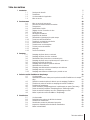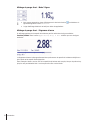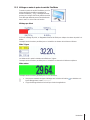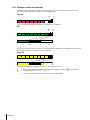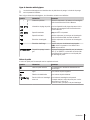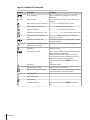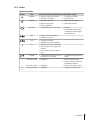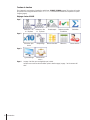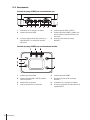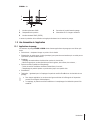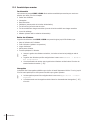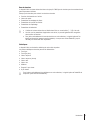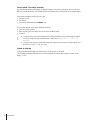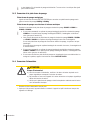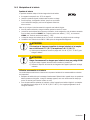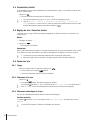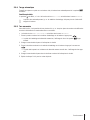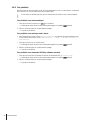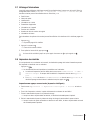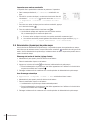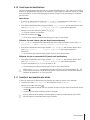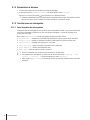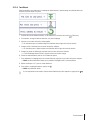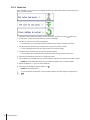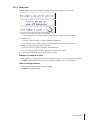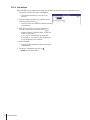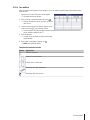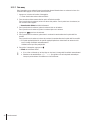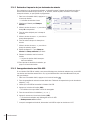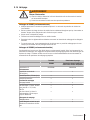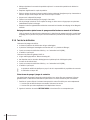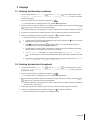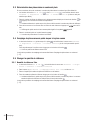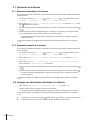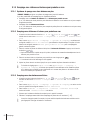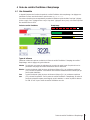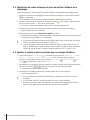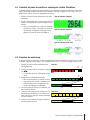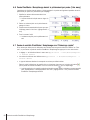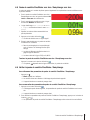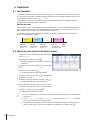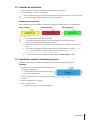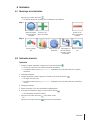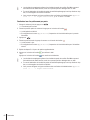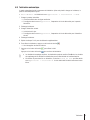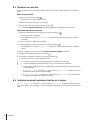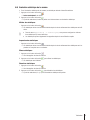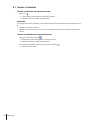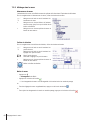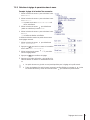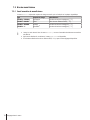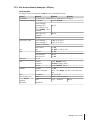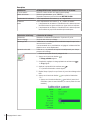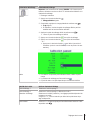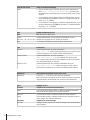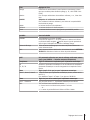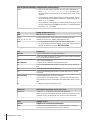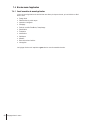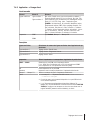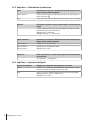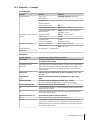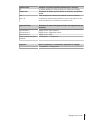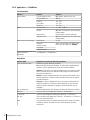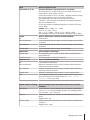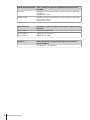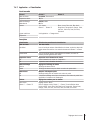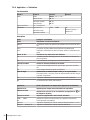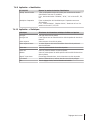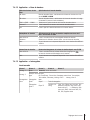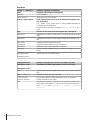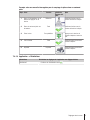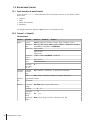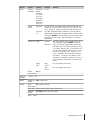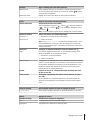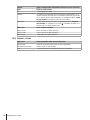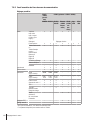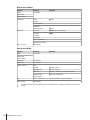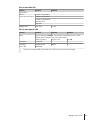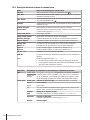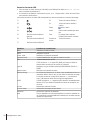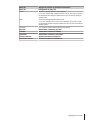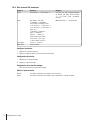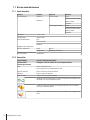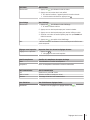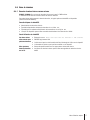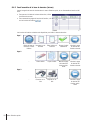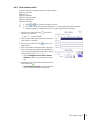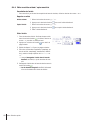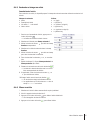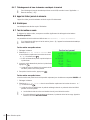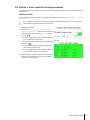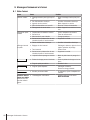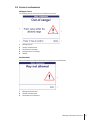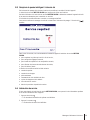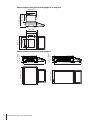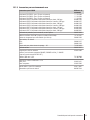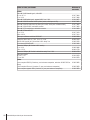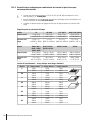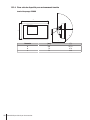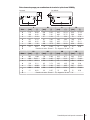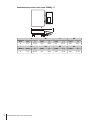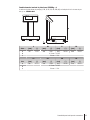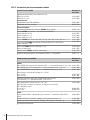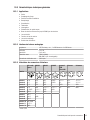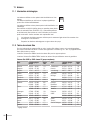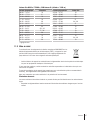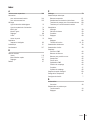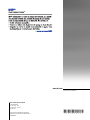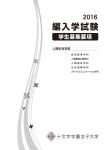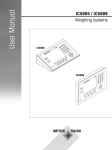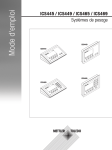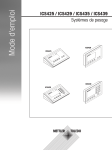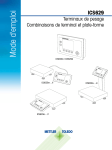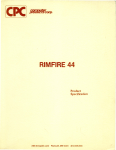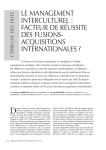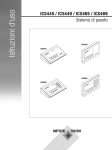Download ICS68x Mode d`emploi
Transcript
Mode d'emploi ICS685 / ICS689 Systèmes de pesage ICS685 ICS689 Nous vous remercions d’avoir sélectionné la qualité et la précision de METTLER TOLEDO. Si vous respectez les instructions stipulées dans ce manuel pour votre nouvel équipement et confiez régulièrement l'étalonnage et la maintenance à notre équipe de service formée à l’usine, vous obtiendrez non seulement une exploitation fiable et précise, mais vous protégerez votre investissement. Consultez-nous pour discuter d'un contrat de service adapté à vos besoins et votre budget. Vous trouverez de plus amples informations à l'adresse suivante: www.mt.com/service Il existe plusieurs méthodes garantissant l'optimisation de la performance de votre investissement: 1 Enregistrez votre produit: Nous vous invitons à enregistrer votre produit à l’adresse www.mt.com/productregistration afin de nous permettre de vous avertir des améliorations, mises à jour et avis importants relatifs à votre produit. 2 Contactez METTLER TOLEDO pour le service: La valeur d'une mesure est proportionnelle à sa précision. Une balance hors spécification peut affecter la qualité, réduire les revenus et accroître les responsabilités. Le service ponctuel de METTLER TOLEDO garantit la précision et optimise la durée d'exploitation ainsi que la vie utile de l'équipement. ð Installation, Configuration, Intégration et Formation: Nos représentants techniques sont des spécialistes des équipements de pesage, formés à l'usine. Nous veillons à ce que l'équipement de pesage soit prêt à la production de manière rentable et ponctuelle et que le personnel soit formé pour optimiser la réussite. ð Documentation d'étalonnage initial: Les conditions relatives à l'application et l'environnement de l'installation sont différentes pour toutes les balances industrielles de sorte que la performance doit être testée et certifiée. Nos services d'étalonnage et les certificats documentent la précision afin de garantir la qualité de la production et fournir un enregistrement du système de qualité sur la performance. ð Maintenance périodique de l'étalonnage: Un Accord de service d'étalonnage favorise la confiance continue dans votre processus de pesage et fournit la documentation de conformité aux normes. Nous offrons toute une gamme de programmes de service qui sont préparés pour satisfaire vos besoins et conçus pour correspondre à votre budget. 3 Table des matières 1 Introduction 1.1 1.2 1.3 1.4 Consignes de sécurité Présentation Vue d'ensemble de l'application Mise en service 7 7 8 21 25 2 Fonctionnement 2.1 2.2 2.3 2.4 2.5 2.6 2.7 2.8 2.9 2.10 2.11 2.12 2.13 2.14 2.15 2.16 Mise en service et hors service Ouverture de session/fermeture de session Pesage direct Commutation d'unités Réglage du zéro / Correction du zéro Pesée avec tare Affichage d'informations Impression des résultats Détermination (dynamique) du poids moyen Travail avec des identifications Travailler à une résolution plus élevée Commutation de balances Travailler avec une interrogation Fichiers journaux de mémoire Nettoyage Test de la vérification 29 29 29 29 30 30 30 33 33 34 35 35 36 36 43 45 46 Comptage de pièces dans un contenant Comptage de pièces hors d'un contenant Détermination des pièces dans un contenant plein Comptage de pièces avec un poids moyen à la pièce connu Changer la quantité de référence Comptage avec contrôle du poids de référence Optimisation de la référence Comptage avec détermination automatique de la référence Comptage avec une unité client Comptage avec référence et balance pour produits en vrac 47 47 47 48 48 48 49 50 50 51 52 3 Comptage 3.1 3.2 3.3 3.4 3.5 3.6 3.7 3.8 3.9 3.10 4 Pesée de contrôle Plus/Moins et Remplissage 53 4.1 Vue d'ensemble 53 4.2 Spécification de valeurs cibles pour la pesée de contrôle Plus/Moins ou le remplissage 54 4.3 Spécifier le nombre de pièces à atteindre pour le comptage Plus/Moins 54 4.4 Procédure de pesée de contrôle ou comptage de contrôle Plus/Moins 55 4.5 Procédure de remplissage 55 4.6 Pesée Plus/Moins / Remplissage durant le prélèvement par pesée (Take away) 56 4.7 Pesée de contrôle Plus/Moins / Remplissage avec "Démarrage rapide" 56 4.8 Pesée de contrôle Plus/Moins vers zéro / Remplissage vers zéro 57 4.9 Quitter la pesée de contrôle Plus/Moins / Remplissage 57 5 Classification 5.1 5.2 5.3 5.4 5.5 5.6 Vue d'ensemble Spécification des valeurs de définition de classes Procédure de classification Classification pendant le prélèvement par pesée Impression automatique des résultats de classification Quitter la classification 58 58 58 59 59 60 60 Table des matières 5 6 Totalisation 6.1 6.2 6.3 6.4 6.5 6.6 6.7 61 61 61 63 64 64 65 66 7 Réglages dans le menu 7.1 Vue d'ensemble du menu 7.2 Utilisation du menu 7.3 Bloc de menu Balance 7.4 Bloc de menu d'application 7.5 Bloc de menu Terminal 7.6 Bloc de menu Communication 7.7 Bloc de menu Maintenance 67 67 67 70 80 96 103 114 8 Menu Sélection rapide 8.1 Vue d'ensemble du menu Sélection rapide 8.2 Entrée dans le menu principal 8.3 Fermeture session 8.4 Base de données 8.5 Appel du fichier journal de mémoire 8.6 Statistiques 8.7 Test de routine en cours 8.8 Effectuer le test de sensibilité aux charges excentrées 8.9 Appeler les fichiers journaux 8.10 Appel du journal de calibrage 116 116 116 116 117 122 122 122 123 124 125 9 Messages d'événement et d'erreur 9.1 Etats d'erreur 9.2 Erreurs et avertissements 9.3 Compteur de pesée intelligent / icône de clé 9.4 Information de service 126 126 127 129 129 10 Caractéristiques techniques et accessoires 10.1 Dispositifs pour environnement sec 10.2 Dispositifs pour environnement humide 10.3 Caractéristiques techniques générales 130 130 137 145 11 Annexe 146 146 146 147 148 11.1 11.2 11.3 11.4 Index 6 Démarrage de la totalisation Totalisation manuelle Totalisation automatique Totalisation vers une cible Totalisation en laissant les éléments totalisés sur la balance Evaluation statistique de la somme Terminer la totalisation Table des matières Information métrologique Tables de valeurs Géo Mise au rebut Impressions de protocole 149 1 Introduction 1.1 Consignes de sécurité Généralités • Ne pas utiliser l'appareil dans des zones dangereuses. Des appareils spéciaux pour les zones dangereuses sont disponibles dans notre gamme de produits. • La sécurité de l'appareil est mise en question s'il n'est pas exploité conformément à cette notice d'utilisation. • Seul du personnel autorisé peut ouvrir l'appareil. Appareils avec niveau de protection IP5x ou IP65 Les appareils avec niveau de protection IP54 ou IP65 sont protégés contre la poussière et les projections d'eau, respectivement étanches à la poussière et protégés contre les jets d'au selon EN 60529. Ils conviennent pour l'utilisation dans des environnements poussiéreux et un bref contact avec des liquides. • S'assurer que l'appareil est séché après être entré en contact avec un liquide. • Ne pas utiliser l'appareil dans des environnements avec risque de corrosion. • Ne pas inonder ni submerger l'appareil dans du liquide. Appareils avec alimentation incorporée • S'assurer que la prise de courant pour l'appareil est mise à la terre et est facilement accessible, afin de pouvoir rapidement la mettre hors tension en cas d'urgence. • S’assurer que la tension secteur à l'emplacement d'installation se situe dans la plage de 100 V à 240 V. • A l'arrière, laisser un espace libre d'au moins 3 cm (1.25"), afin d'éviter un pli serré du câble d'alimentation. • Contrôlez régulièrement que le câble d'alimentation n'est pas détérioré. Si le câble est endommagé, couper immédiatement l'appareil de l'unité d'alimentation. Appareils avec batterie intégrée • Utiliser uniquement des batteries du fabricant. • Ne pas utiliser le chargeur de batterie dans des locaux humides ou poussiéreux ni si la température ambiante est inférieure à 0 °C (32 °F). • Refermer le capuchon de la douille de chargement de l'appareil après avoir rechargé la batterie. Balances compactes / Combinaisons de terminal et plate-forme • Evitez de laisser tomber des charges, les chocs ainsi que les impacts latéraux. • La charge statique sans danger maximale ne doit jamais être dépassée. Respectez les limites de fonctionnement, voir caractéristiques techniques de la plate-forme de pesage connectée. Introduction 7 1.2 Présentation 1.2.1 Vue d'ensemble des types Les terminaux de pesage ICS685 / ICS689 varient comme suit: ICS685 ICS689 Pavé numérique x x Afficheur couleur x x sec humide Disponible comme balance compacte x – Disponible comme combinaison de terminal et plate-forme x x Environnement Equipement par défaut Terminaux de pesage ICS685 / ICS689 Chaque terminal de pesage propose les interfaces suivantes: • 1 interface série RS232 (en Europe: 2 x RS232) • 1 interface de balance, analogique ou numérique Balances compactes ICS685k-.../f Les balances compactes proposent les interfaces suivantes: • 1 interface série RS232 (en Europe: 2 x RS232) • 1 interface de balance SICSpro Equipement optionnel Deux interfaces supplémentaires sont possibles, soit des interfaces de communication ou des interfaces de balance. Interface optionnelle COM1 COM2 COM3 SCL2 SCL1 Par défaut x x x – RS422/RS485 – x x x – Appareil USB – x x – – Hôte USB – x – x – Ethernet – – x – – WLAN – – x – – E/S numériques – x – – – Balance analogique – – – x x Balance SICSpro – x x x x Balance IDNet – – – x x RS232 • RS232 utilisable comme interface de données ou balance SICS • RS422/RS485 utilisable comme interface de données ou interface de balance SICSpro • SCL2 peut être équipé avec une interface de balance ou une interface de communication (COM4) 8 Introduction 1.2.2 Afficheur Afin de répondre à vos besoins spécifiques, différents types d'affichage sont disponibles dans le menu sous Terminal –> Dispositif –> Type d'affichage. Affichage de pesage direct – Affichage par défaut 1 Données métrologiques Voir détails dans le tableau qui suit 2 Voir détails dans le tableau qui suit 3 Valeur de poids avec étoile, signe et surveillance de stabilité Icône de clé: maintenance requise 4 Symbole de batterie 5 Net/Brut 6 Unité 7 Indication de la page de touches de fonction (1/4) et astuce de navigation: utiliser les touches de curseur < ou > pour faire défiler les pages de touches de fonction Touches de fonction (réglage d'usine, page 1) 8 9 10 Pour les détails, voir Messages d'événement et d'erreur Ligne de données auxiliaires Le contenu est défini dans le menu; 3 lignes peuvent être définies dans le menu, spé- ici: Date & Heure, Article cifiques à l'application de pesage Ligne de symboles et d'information Voir détails dans le tableau qui suit Introduction 9 Affichage de pesage direct – Mode 3 lignes • Vous pouvez commuter les types d'affichage avec la touche de fonction type d'affichage dans le menu Terminal. • Le type d'affichage sélectionné est actif pour toutes les applications. ou sélectionner le Affichage de pesage direct – Diagramme à barres Un affichage graphique de la capacité de la balance peut être activé dans les lignes auxiliaires. Condition préalable: Dans le menu Application, Diag. à bar. est activé pour une des lignes auxiliaires. Le diagramme à barres indique grossièrement dans quelle mesure la capacité de la balance est déjà occupée et quelle est la capacité encore disponible. Dans l'exemple ci-dessus, environ 3/4 de la capacité de la balance sont occupés, bien que le poids net appliqué ne soit pas réellement élevé. La raison pourrait en être une tare élevée. 10 Introduction 1.2.3 Affichage en mode de pesée de contrôle Plus/Moins En mode de pesée de contrôle Plus/Moins (voir Procédure de pesée de contrôle ou comptage de contrôle Plus/Moins [} 55]), l'affichage utilise des couleurs pour indiquer l'état de la pesée de contrôle. Trois affichages différents peuvent être sélectionnés dans le menu ou via la touche de fonction. Affichage par défaut Au lieu de l'affichage du poids, un diagramme à barres est affiché pour indiquer les valeurs de poids à atteindre. L'exemple montre la couleur par défaut pour un échantillon en dessous de la tolérance inférieure. Mode 3 lignes Les tolérances et le poids à atteindre sont affichés sur 3 lignes. L'exemple montre la couleur par défaut pour un échantillon au-dessus de la tolérance supérieure. Mode couleur L'exemple montre la couleur par défaut pour un bon échantillon. • Vous pouvez commuter les types d'affichage avec la touche de fonction type d'affichage dans le menu Terminal. • Le type d'affichage sélectionné est actif pour toutes les applications. ou sélectionner le Introduction 11 1.2.4 Affichage en mode de remplissage En mode de remplissage (voir Procédure de remplissage [} 55]) au lieu d'affichage de poids, un diagramme à barres et des couleurs indiquent l'état de remplissage. Trop bas LOW Tol– HI Tol+ Tant que le poids est inférieur à la tolérance, une barre rouge est affichée. Bon LOW Tol– Tol– LOW Target HI Tol+ Tol+ HI Lorsque le poids approche de la Plage bon, une deuxième barre est affichée, où la tolérance est étirée. Ceci est une aide pour remplir exactement le poids à atteindre. Trop élevé Lorsque le poids dépasse la plage de tolérance, la couleur passe au jaune. • Vous pouvez commuter les types d'affichage avec la touche de fonction type d'affichage dans le menu Terminal. • Le type d'affichage sélectionné est actif pour toutes les applications. 12 Introduction ou sélectionner le Ligne de données métrologiques Les données métrologiques sont stockées dans la plate-forme de pesage. Le terminal de pesage sert uniquement d'indicateur. Dans la ligne de données métrologiques, les informations suivantes sont affichées: Symbole , , Information Remarque Classes de précision Affichées uniquement si la balance est homologuée selon les directives des Poids et Mesures , , , , Information de plage de poids Pour les dispositifs multi plage uniquement et si la balance est homologuée selon les directives des Poids et Mesures Capacité maximale cap pour NTEP uniquement Capacité minimale Affichée uniquement si la balance est homologuée selon les directives OIML des Poids et Mesures Résolution homologuée Affichée uniquement si la balance est homologuée (OIML) Résolution d'affichage Veuillez noter pour les balances homologuées: OIML: affiché uniquement si d est différent de e NTEP: toujours affiché Dispositif de pesage homologué Affichage métrologique désactivé pour les balances SICS, p. ex. BBK422. Les données de Poids et Mesures doivent être indiquées sur une étiquette près de l'affichage de poids. Valeur de poids La valeur de poids peut être marquée avec les symboles suivants: Symbole Information Remarque Valeur de poids calculée Par exemple pour résultats de détermination du poids moyen Signe Pour valeurs de poids négatives Détection de stabilisation Pour valeurs de poids instables Dernier chiffre non homologué Pour balances homologuées uniquement avec e>d L'exemple montre la valeur de poids pour une balance avec e=1g et d=0,1g. Le dernier chiffre, plus petit, n'est pas homologué Introduction 13 Ligne de symboles et d'information Les informations suivantes sont affichées dans la ligne de symboles et d'information: Symbole I<–>I1 14 Introduction Information Remarque N° de la balance Affiché uniquement si 2 balances ou plus sont connectées Plage de pesée Pour balances multi range ou multi intervalles uniquement Poids inférieur au poids minimum PoidsMin doit être activé dans le menu Détermination du poids moyen Moyenne doit être activé dans le menu Tarage automatique Auto tare doit être activé dans le menu Effacement automatique de la tare Tare autoannul doit être activé dans le menu Pesée de contrôle Plus/Moins vers zéro Vers zéro doit être attribué à une touche de fonction dans le menu Indication du centre de zéro La disponibilité dépend des réglementations locales de Poids et Mesures Optimisation automatique du PMP (poids moyen à la pièce) L'optimisation PMP doit être réglée sur Au to Totalisation Totalisation active FACT doit être effectué FACT = Fully automatic calibration test (test de calibrage entièrement automatique). Lorsque FACT est affiché: S'assurer que la plateforme de pesage est vide et attendre que le test de calibrage soit effectué automatiquement. Pour balances compactes ICS685k-.../f uniquement. Statistiques Statistiques actives Base de données interne Base de données interne active Base de données externe active L'information d'article est enregistrée extérieurement. La base de données interne est inactive. WLAN connecté – WLAN déconnecté – LAN connecté – Contrôle température Pour balances compactes ICS685k-.../f uniquement 1.2.5 Clavier Touches de fonction Touche Nom Puissance Fonction en mode de fonctionnement Fonction dans le menu • Mise en service et hors service • Annulation de l'édition • Annulation de l'édition • Sortie du menu • Effacement de la tare • Quitter la page d'info • Quitter l'application • Effacement de la valeur • Effacement du chiffre • Commutation de l'unité de poids • Réédition • Commutation de l'affichage numérique aux lettres majuscules/minuscules Zéro • Remise à zéro de la balance • Effacement de la tare – Tare • Tarage de la balance • Effacement de la tare précédente – Info • Activation de l'écran d'information – • Aller à la ligne d'info / page d'info suivante • Geler et libérer l'écran de démarrage Effacer Commuter Transfert • Transfert des données vers une im- • Confirmation de l'entrée/la séprimante ou un ordinateur lection Touche de curseur • Navigation • Quitter le point de menu • Retour au niveau de menu immédiatement supérieur > Touche de curseur • Navigation • Entrer dans le point de menu Touches de curseur • Navigation • Naviguer vers le haut/bas / < < < Introduction 15 Touches de fonction Pour répondre à vos besoins d'application spécifiques, ICS685 / ICS689 propose 16 touches de fonction qui peuvent être configurées dans le menu Terminal. Les touches de fonction sont réparties sur quatre rangées (pages). Réglages d'usine ICS685 Page 1 Référence n var ici: 10 pièces Référence n fixe ici: 10 pièces Poids/compte Pesée de contrôle Plus/Moins Totalisation Résolution plus élevée Remplissage Base de données Mémoire 1) Fermer session 2) Page 2 Page 3 Type d'affichage Page 4 16 Introduction Commuter balance 3) La page 4 est libre pour configuration par le client. Lorsque vous continuez de faire défiler après la dernière page, la page 1 est à nouveau affichée. Réglages d'usine ICS689 Page 1 Pesée de contrôle Plus/Moins Base de données Remplissage Mémoire 1) Page 2 Résolution plus élevée Totalisation Classification Fermer session 2) Page 3 Type d'affichage Page 4 Commuter baRéférence n var Référence n fixe PMP (poids lance 3) ici: 10 pièces ici: 10 pièces moyen à la pièce) La page 4 est libre pour configuration par le client. Lorsque vous continuez de faire défiler après la dernière page, la page 1 est à nouveau affichée. 1) La touche de fonction Mémoire n'est pas disponible si le mode Mémoire est mis sur Off. La touche de fonction de fermeture de session est disponible uniquement si la gestion des utilisateurs est active. 3) La touche de fonction Commuter balance est disponible uniquement s'il y a plus d'une balance connectée. 2) Actionnement des touches de fonction - Appuyer sur la touche en dessous de la fonction désirée. Changer de page de touches de fonction - Appuyer sur les touches de curseur < ou > pour passer d'une ligne à l'autre. Introduction 17 Options des touches de fonction Réglage du menu Fonction Réglage du menu Fonction Zéro Réglage du zéro PMP Tare Tarage Optimisation PMP Optimisation du poids de référence, uniquement si activé dans le menu et si un poids de référence est déterminé Mémoire alibi Appeler la mémoire alibi optionnelle Totalisation Commuter balance Commutation entre les balances connectées Pesée de contrôle Entrer les paramètres Plus/Moins de pesée de contrôle Plus/Moins Affichage x10 Montrer la valeur de poids avec une résolution 10 fois plus élevée Remplissage Entrer les paramètres de remplissage Transfert Transfert des données vers une imprimante ou un ordinateur Classification Entrer les paramètres de classe Détermination du Démarrage de la dépoids moyen termination du poids moyen Poids/compte Commuter entre l'affichage de poids et l'affichage de pièces ID1 Enregistrer article Sauvegarder les paramètres de l'article actuel dans la base de données ID2 Entrer des identifications. Dans le menu, une autre désignation peut être affectée aux touches. ID3 Base de données Montrer la base de données Rappeler les paramètres de la base de données Démarrer un flux de travail. Dans le menu, une autre désignation peut être affectée aux touches. Fermeture session Fermer la session du terminal Réf N var Déterminer le poids moyen à la pièce, librement réglable Type d'affichage Commuter entre l'affichage de poids par défaut et le mode 3 lignes Réf N fix Déterminer le poids moyen à la pièce, tailles de référence fixe Contrôle tempéra- Contrôler la température ture du dispositif (uniquement pour ICS685k-.../f et si activé dans le menu) Numéro consécu- Entrer la valeur de détif part pour l'impression avec no. consécutif Introduction Obtenir la somme de plusieurs pesées Entrée Rappeler article personnalisée Entrée Interrog. 1, person- Interrog. 2, nalisée Interrog. 3 18 Entrer le poids moyen à la pièce 1.2.6 Entrée alphanumérique Lorsqu'une entrée alphanumérique est requise, un des symboles suivants est affiché au bord supérieur droit de l'affichage: pour les entrées numériques et les caractères spéciaux pour les entrées en lettres majuscules pour les entrées en lettres minuscules • Pour activer le curseur dans un champ de texte, appuyer sur . • Pour commuter entre les valeurs numériques et les lettres majuscules/minuscules, appuyer sur Ç (Maj). • Les entrées de texte fonctionnent comme sur un téléphone mobile. Jusqu'à quatre caractères sont affectés aux touches du pavé numérique. • Les entrées doivent être confirmées avec ou la touche de fonction . Exemple: Entrer "ICS6x5" 1 Vérifier que est affiché. 2 Pour entrer la lettre "I", appuyer trois fois sur la touche 4. 3 Pour entrer la lettre "C", appuyer trois fois sur la touche 2. 4 Pour entrer la lettre "S", appuyer quatre fois sur la touche 7. 5 Appuyer deux fois sur Ç (Maj) pour passer aux valeurs numériques . 6 Entrer le chiffre 6. 7 Appuyer deux fois sur Ç (Maj) pour passer aux lettres minuscules . 8 Pour entrer la lettre "x", appuyer deux fois sur la touche 9. 9 Appuyer sur Ç (Maj) pour passer aux valeurs numériques . 10 Entrer le chiffre 5. 11 Confirmer l'entrée avec . 1.2.7 Entrée de code à barres Un scanneur de code à barres peut être connecté pour faciliter les entrées. Selon les réglages du menu, le scanneur de code à barres peut être utilisé pour une entrée fixe ou libre. Entrée fixe de code à barres § Communication –> COMx –> Mode est mis sur Entrée externe. § Communication –> COMx –> Entrée externe –> Destination est mis p. ex. sur ID1. - Pour entrer les données sélectionnées, p. ex. ID1, simplement lire le code à barres. ð L'entrée par code à barres est automatiquement reconnue, p. ex. comme ID1. Entrée libre de code à barres § Communication –> COMx –> Mode est mis sur Entrée externe. § Communication –> COMx –> Entrée externe –> Destination est mis p. ex. sur Off. - Lisez le code à barres et appuyez sur la touche matérielle ou la touche de fonction désirée, p. ex. ou . ð L'entrée par code à barres est reconnue, p. ex. comme tare prédéfinie ou ID1. Introduction 19 1.2.8 Raccordements Terminal de pesage ICS685 pour environnements secs 1 2 3 4 5 6 1 Alimentation AC ou chargeur de batterie 2 Interface standard COM1 (RS232) 3 Interface optionnelle COM2 4 5 Connexion optionnelle de plate-forme de pesage BALANCE 2 ou interface de données optionnelle 6 Interface optionnelle COM3 y compris interface de balance numérique SICSpro et balance SICS Connexion plate-forme de pesage BALANCE 1 Terminal de pesage ICS689 pour environnements humides 1 2 3 4 8 7 6 20 Introduction 5 1 Interface optionnelle COM2 2 Interface optionnelle COM3 3 4 5 Interface standard COM1 (RS232) Compensation de pression Compensation de pression Connexion de plate-forme de pesage BALANCE 1 Alimentation AC ou chargeur de batterie 7 Sceau de protection de la vérification 8 6 Connexion optionnelle de plate-forme de pesage BALANCE 2 ICS689a-.../c 1 1 5 2 4 3 1 Interface optionnelle COM2 2 Connexion de la plate-forme de pesage 3 Compensation de pression 4 Alimentation AC ou chargeur de batterie 5 Interface standard COM1 (RS232) Le sceau de protection de la vérification est appliqué directement sur le terminal de pesage. 1.3 Vue d'ensemble de l'application 1.3.1 Applications de pesage Les terminaux de pesage ICS685 / ICS689 offrent diverses applications de pesage pour vos tâches spéciales. • Pesée directe – simplement charger un poids et lire le résultat • Détermination du poids moyen (pesée dynamique) pour peser des marchandises qui ne restent pas au repos telles que des animaux vivants • Comptage – Comptage de marchandises discrètes telles que des vis, des feuilles, ... – Mesure de grandeurs non discrètes telles que des longueurs, des surfaces, des volumes, ... • Pesée de contrôle Plus/Moins et Remplissage – Pesée de contrôle Plus/Moins de différents échantillons d'une sorte – Remplissage de produits liquides ou pulvérulents jusqu'à une quantité cible • Classification • Totalisation – également pour le Comptage et la pesée de contrôle Plus/Moins ou les résultats de remplissage • Pour chaque application, les contenus des lignes auxiliaires de l'affichage et de l'impression peuvent être configurés individuellement. • Le comptage, la pesée de contrôle Plus/Moins ou le remplissage et la totalisation peuvent être combinés. Introduction 21 1.3.2 Caractéristiques avancées Vue d'ensemble Les terminaux de pesage ICS685 / ICS689 offrent certaines caractéristiques avancées pour rendre une opération plus facile, plus sûre et traçable: • Gestion des utilisateurs • Interrogation • Base de données • Statistiques (comme partie de la fonction de totalisation) • Test de routine et journal du test de routine • Test de sensibilité aux charges excentrées et journal du test de sensibilité aux charges excentrées • Journal de calibrage • Mémoire (mémoire alibi ou mémoire de transaction) Gestion des utilisateurs La gestion des utilisateurs des ICS685 / ICS689 vous permet de gérer jusqu'à 20 utilisateurs par: • Nom de l'utilisateur et ID utilisateur • Profil d'utilisateur (opérateur ou superviseur) • Langue d'utilisateur • Mot de passe utilisateur • Touches spécifiques à l'utilisateur • Lorsque la gestion des utilisateurs est activée, tout accès au terminal est protégé par mot de passe. • La gestion des utilisateurs peut être configurée dans le menu sous Terminal –> Gestion des utilisateurs. • L'ouverture/fermeture de session avec la gestion des utilisateurs est décrite dans "Ouverture de session/fermeture de session [} 29]". Interrogation Le dispositif offre 6 interrogations prédéfinies pour les flux de travail fréquemment utilisés. En outre, jusqu'à 3 flux de travail spécifiques au client peuvent être définis pour guider l'opérateur. • Les interrogations peuvent être configurées dans le menu sous Application –> Inter rogation. • Le fonctionnement avec interrogations est décrit dans Vue d'ensemble des interrogations [} 36] et la suite. 22 Introduction Base de données Le dispositif offre une base de données interne de jusqu'à 5.000 jeux de données pour les marchandises à peser fréquemment utilisées. Chaque jeu de données peut contenir les données suivantes: • Données d'information sur l'article • Valeurs de poids • Paramètres de comptage de pièces • Paramètres de la pesée de contrôle • Paramètres de remplissage • Paramètres de totalisation • L'édition de la base de données est décrite dans Créer un nouvel article [} 119] et la suite. • Une fois que les paramètres d'application sont entrés, ils peuvent également être enregistrés dans la base de données. • Pour éditer confortablement la base de données sur votre ordinateur, le logiciel optionnel DatabICS est disponible (www.mt.com/ind-databics). Lorsque vous utilisez DatabICS, jusqu'à 30.000 jeux de données sont disponibles. Statistiques Le dispositif offre une évaluation statistique de votre série de pesées. Les valeurs statistiques suivantes peuvent être déterminées: • Ecart type • Ecart type (bon) • Valeur moyenne • Valeur moyenne (bonne) • Valeur max. • Valeur min. • Médiane • Rapport % par classe • # par classe Pour évaluer confortablement les statistiques sur votre ordinateur, le logiciel optionnel DatabICS est disponible (www.mt.com/ind-databics). Introduction 23 Test de routine / Test charge excentrée Pour des résultats optimaux de pesage, le dispositif supporte des tests de calibrage de routine et de sensibilité aux charges excentrées. Les résultats de tests sont stockés dans les fichiers journaux correspondants. Vous pouvez configurer les tests de routine par: • Intervalle (jours) • Test externe • Test interne (uniquement pour ICS685k-.../f) Pour les tests externes, vous pouvez spécifier ce qui suit: • Poids de contrôle (valeur) • Nom du poids (pour être certain de toujours utiliser le même poids) • Tolérance • Le test de routine et le test de sensibilité aux charges excentrées peuvent être configurés séparément pour chaque balance connectée dans le menu sous Maintenance –> Test de balance. • L'exécution des tests et la consultation/impression/transfert des journaux sont décrits dans "Test de routine en cours [} 122]" et la suite. Journal de calibrage Tous les résultats de calibrage sont stockés dans le fichier journal de calibrage. Les consultation/impression/transfert du journal de calibrage sont décrits dans "Appel du journal de calibrage [} 125]". 24 Introduction 1.4 Mise en service 1.4.1 Sélection de l'emplacement L'emplacement correct est crucial pour la précision des résultats de pesée. 1 Sélectionnez un emplacement stable, exempt de vibrations et si possible horizontal pour la plate-forme de pesage. ð Le sol doit pouvoir supporter en toute sécurité le poids de la plateforme de pesage entièrement chargée. 2 Observez les conditions environnementales suivantes: ð Pas d'ensoleillement direct ð Pas de courants d'air importants ð Pas de fluctuations excessives de température 1.4.2 Mise à niveau Mise à niveau de plates-formes de pesage Seules les plates-formes de pesage qui ont été mises à niveau avec précision à l'horizontale fournissent des résultats de pesée précis. Les platesformes de pesage homologuées par les Poids et Mesures ont un niveau à bulle d'air pour simplifier la mise à niveau. - Tournez les pieds réglables de la plate-forme de pesage jusqu'à ce que la bulle d'air du niveau à bulle d'air soit positionnée dans le cercle intérieur. Mise à niveau des balances compactes ICS685-.../f Sur les balances compactes, la mise à niveau peut être effectuée de manière simple. 1 2 3 1 2 1 Retourner la balance compacte. 2 Visser les 2 pieds réglables (2) sur le côté de la plate-forme de pesage faisant face au terminal. 3 Retourner la balance compacte dans sa position normale. 4 Mettre à niveau la balance compacte en tournant les 2 autres pieds réglables (1) de la plate-forme de pesage jusqu'à ce que la bulle d'air du niveau à bulle d'air soit positionnée dans le cercle intérieur. 5 Dévissez les pieds (2) de la plate-forme de pesage jusqu'à ce qu'ils soient en contact avec la table. Introduction 25 Le pied réglable (3) du terminal de pesage est dévissé de 7 mm en usine et ne doit pas être ajusté pour la mise à niveau. 1.4.3 Connexion de la plate-forme de pesage Plates-formes de pesage analogiques - Appeler le technicien de service METTLER TOLEDO pour connecter une plate-forme de pesage analogique au terminal de pesage ICS685g / ICS689g. Plates-formes de pesage avec interface de balance numérique - Brancher le connecteur de la plate-forme de pesage au terminal de pesage ICS685i / ICS689i ou ICS685s / ICS689s. • Si vous avez commandé un système de pesage homologué constitué d'un terminal de pesage ICS685s et d'une plate-forme de pesage homologuée PBD555, l'homologation a été faite en usine (pas pour le marché US). • Vous pouvez déconnecter la plate-forme de pesage du terminal de pesage ICS685s / ICS689s ou ICS685i / ICS689i d'un système de pesage homologué sans violer l'homologation. Si une autre plate-forme de pesage est connectée au terminal de pesage, le système n'est pas homologué. Si la plate-forme de pesage du système homologué est connectée à nouveau, l'homologation est à nouveau valable. • Si vous avez commandé un système de pesage homologué constitué d'un terminal de pesage ICS685s / ICS689s et d'une plate-forme de pesage homologuée PBK/PFK, l'homologation a été faite en usine (pas pour le marché US). • Si vous avez connecté une plate-forme de pesage non homologuée et que vous désirez faire homologuer le système, appeler le technicien de service METTLER TOLEDO. 1.4.4 Connexion d'alimentation ATTENTION Risque d'électrocution! a) Avant de connecter l'alimentation, contrôler si la valeur de tension imprimée sur la plaque signalétique correspond à la tension du secteur. b) Ne connecter en aucun cas l'appareil si la valeur de tension sur la plaque signalétique diffère de la tension du secteur. c) Vérifier que la plate-forme de pesage a atteint la température ambiante avant d'enclencher l'alimentation électrique. - Branchez la fiche d'alimentation dans la prise. ð Après avoir été connecté, l'appareil effectue un autotest. L'appareil est prêt à fonctionner lorsque zéro apparaît sur l'affichage. 26 Introduction 1.4.5 Manipulation de la batterie Symbole de batterie Le symbole de batterie indique l'état de charge actuel de la batterie. • Un segment correspond à env. 25 % de capacité. • Lorsque le symbole clignote, la batterie doit être mise en charge. • Durant la charge, les segments "défilent" jusqu'à ce que la batterie soit entièrement chargée, puis tous les segments restent allumés en continu. Noter ce qui suit pour le fonctionnement d'un appareil avec batterie intégrée: • Avant la première utilisation, chargez la batterie pendant au moins 3 heures. • La durée de service dépend de la fréquence d'utilisation, de la configuration et de la balance raccordée. Pour les détails concernant ICS685, voir "Durée de service avec batterie [} 133]", ou concernant ICS689, voir "Durée de service avec batterie [} 139]". • Le temps de charge de la batterie est de 4 à 5 heures. La batterie est protégée contre la surcharge. • La batterie a une durée de vie de 500 à 1.000 cycles de chargement/déchargement. ATTENTION L'électronique de chargement empêche de charger la batterie si la température est inférieure à 0° C (32 °F) ou supérieure à 40 °C (104 °F)! a) Vérifiez que la température est dans la plage de 0 °C à 40 °C (32 °F à 104 °F) pour charger la batterie. ATTENTION Danger d'encrassement! Le chargeur pour la batterie n'est pas protégé IP69K! a) Ne pas charger l'appareil dans des locaux humides ou poussiéreux. b) Refermer le capuchon de la douille de chargement de l'appareil après avoir rechargé la batterie. Utilisation recommandée de la batterie Les caractéristiques mentionnées ci-dessus sont uniquement valables si les recommandations suivantes sont respectées: • Remplacer la batterie dès que le message d'avertissement "Batterie faible" apparaît et que le symbole de batterie commence à clignoter. Lorsque ce message apparaît, vous avez encore assez de temps (au moins 10 minutes) pour terminer la tâche en cours. • Pour des performances optimales de la batterie, utiliser l'appareil avec batterie intégrée à une température ambiante dans la plage de 10 °C à 30 °C (50 °F à 86 °F). Ceci s'applique également à la décharge de la batterie. Introduction 27 Remplacement de la batterie (ICS685 uniquement) 2. 1. 1 Déverrouiller la batterie en écartant la glissière de la batterie et enlever la batterie déchargée. 2 Insérer la batterie entièrement chargée et la fixer en déplaçant la glissière vers la batterie. Avec la protection optionnelle IP65, la batterie n'est pas accessible de l'extérieur. Veuillez appeler le technicien de service METTLER TOLEDO. 1.4.6 Utilisation dans des domaines sensibles sur le plan de l'hygiène Les terminaux de pesage ICS689 sont faciles à nettoyer et ont été conçus pour l'utilisation dans l'industrie alimentaire. Caractéristiques de l'ICS689 • • • • • • • 28 Introduction Degré de protection IP68/69k Boîtier du terminal et plateau de charge en acier inoxydable Pas de filetages ouverts Pas de vis avec renfoncements Clavier en PET à surface lisse Surfaces horizontales réduites Cordons de soudure continus 2 Fonctionnement 2.1 Mise en service et hors service Mise en service - Appuyer sur . ð Pendant quelques secondes, l'appareil affiche un écran de démarrage avec le nom de l'appareil, la version de logiciel, le numéro de série du terminal de pesage et la valeur Géo. • Vous pouvez geler l'écran de démarrage en appuyant sur . • Lorsque vous démarrez une balance compacte, la ligne métrologie vous montre si elle est homologuée ou non. Si vous avez commandé un système de pesage homologué, l'homologation a déjà été faite en usine (pas pour le marché US). • Avec les balances compactes ICS685k-.../f, vérifiez que le dispositif est à température ambiante avant de le mettre en service. Affin d'assurer des résultats de pesage précis, attendre 15 minutes après la mise en service avant de commencer l'opération de pesage. Mise hors service - Appuyer sur . ð Avant l'extinction de l'afficheur, OFF apparaît brièvement. Réinitialisation - Appuyer et maintenir enfoncé la touche ð Le dispositif est mis hors service. pendant env. 5 secondes. 2.2 Ouverture de session/fermeture de session Lorsque la gestion des utilisateurs est activée dans le menu Terminal, une procédure d'ouverture/fermeture de session est nécessaire. L'écran d'ouverture de session est affiché après la mise en service ou la fermeture de session. Ouvrir une session 1 Sélectionnez votre nom avec les touches de curseur ∧ / ∨ et confirmez avec la touche de fonction. 2 Entrer le mot de passe et confirmer avec la touche de fonction. ð L'affichage de poids apparaît. Fermeture session 1 Appuyer sur la touche de fonction. ð Une interrogation de sécurité s'affiche. 2 Appuyer sur la touche de fonction. ð L'écran d'ouverture de session est affiché, la session de l'utilisateur en cours se ferme. Toujours fermer la session lorsqu'on quitte le terminal afin d'empêcher des personnes non autorisées de travailler avec celui-ci. 2.3 Pesage direct 1 Placer la marchandise à peser sur la balance. 2 Attendre que le symbole de surveillance de stabilité disparaisse. 3 Lire le résultat de pesage. Fonctionnement 29 2.4 Commutation d'unités Si une deuxième unité de poids supplémentaire est configurée dans le menu, il est possible d'alterner entre les deux unités de poids. - Appuyer sur . ð La valeur de poids est affichée dans la deuxième unité. • Les unités possibles sont g, kg, oz, lb, lb-oz, t et PCS en comptage de pièces. • Lorsque Balance –> Unité & résolution d'affichage –> Unité rou lante est mis sur On dans le menu, la valeur de poids peut être affichée dans toutes les unités de poids disponibles en appuyant de manière répétée sur . 2.5 Réglage du zéro / Correction du zéro Le réglage du zéro corrige l'influence de légers changements du plateau de charge ou de déviations mineures du zéro. Manuel 1 Déchargez la balance. 2 Appuyer sur . ð Zéro apparaît sur l'afficheur. Automatique Dans le cas de balances non vérifiées, la correction automatique du zéro peut être désactivée dans le menu ou la plage de zéro peut être modifiée. Les balances homologuées sont réglées sur 0,5 d par seconde. • La fonction de zéro est uniquement disponible dans une plage de pesée limitée. • Après avoir réglé le zéro de la balance, la plage de pesée entière est encore disponible. 2.6 Pesée avec tare 2.6.1 Tarage - Placer le contenant vide sur la balance et appuyer sur . ð Le zéro s'affiche et le symbole apparaît. ð La tare reste mémorisée jusqu'à ce qu'elle soit effacée. 2.6.2 Effacement de la tare - Appuyer sur . ð Le symbole s'éteint, le poids brut apparaît à l'afficheur. Si le symbole est affiché, c.-à-d. si la fonction de tare Tare autoannul est activée dans le menu Balance, la tare est automatiquement effacée dès que la balance est déchargée. 2.6.3 Effacement automatique de la tare Une tare est automatiquement effacée lorsque la balance est déchargée. Condition préalable Le symbole Balance. est affiché, c.-à-d. si la fonction de tare Tare autoannul est activée dans le menu La tare doit être supérieur à 9 divisions d'affichage de la balance. 30 Fonctionnement 2.6.4 Tarage automatique TarageSi vous placez un poids sur une balance vide, la balance tare automatiquement et le symbole est affiché. Condition préalable Le symbole est affiché, c.-à-d. si la fonction de tare Auto tare est activée dans le menu Balance. Le poids à tarer automatiquement, p. ex. du matériau d'emballage, doit peser plus de 9 traits d'affichage de la balance. 2.6.5 Tare successive Avec cette fonction, il est possible de tarer plusieurs fois, p. ex. lorsqu'on place des cartons entre différentes couches individuelles de la marchandise dans un contenant. § La fonction de tare Tare successive est activée dans le menu Balance. 1 Placer le premier contenant ou le matériau d'emballage sur la balance et appuyer sur ð Le poids de l'emballage est mémorisé comme tare, l'affichage de zéro et le symbole raissent. . appa- 2 Charger la marchandise à peser et lire/imprimer le résultat. 3 Placer le deuxième contenant ou le matériau d'emballage sur la balance et appuyer à nouveau sur . ð Le poids total reposant sur la balance est mémorisé comme nouvelle tare. L'affichage de zéro apparaît. 4 Charger la marchandise à peser dans le deuxième contenant et lire/imprimer le résultat. 5 Répéter les étapes 3 et 4 pour les autres récipients. Fonctionnement 31 2.6.6 Tare prédéfinie Pour des poids de contenant établis, entrer la tare numériquement ou via un code à barres / commande SICS. Dans ce cas, vous ne devez pas tarer le contenant vide. La tare entrée est valable jusqu'à ce qu'une nouvelle tare soit entrée ou que la tare soit effacée. Tare prédéfinie avec entrée numérique 1 Entrer la tare connue et appuyer sur pour confirmer. ð L'affichage de poids montre la tare comme poids négatif et le symbole apparaît. 2 Placez le contenant plein sur la plate-forme de pesage. ð Le poids net est affiché. Tare prédéfinie avec entrée par code à barres § Pour l'utilisation d'un code à barres, Tare prédéfinie est sélectionné comme destination pour l'entrée externe dans le menu sous Communication –> COMx –> Entrée externe –> Destination. 1 Entrer la tare connue via un code à barres. ð L'affichage de poids montre la tare comme poids négatif et le symbole apparaît. 2 Placez le contenant plein sur la plate-forme de pesage. ð Le poids net est affiché. Tare prédéfinie avec commande SICS d'un ordinateur connecté 1 Entrer la tare connue dans l'ordinateur à l'aide de la commande SICS TA_Value_Unit. ð L'affichage de poids montre la tare comme poids négatif et le symbole apparaît. 2 Placez le contenant plein sur la plate-forme de pesage. ð Le poids net est affiché. 32 Fonctionnement 2.7 Affichage d'informations Jusqu'à 9 valeurs différentes d'affichage peuvent être configurées dans le menu pour la touche . Selon la configuration dans le menu Terminal –> Dispositif –> Clavier –> Touche info, les données suivantes peuvent être affectées dans un ordre libre, p. ex. • Date & Heure • Valeurs de poids • Identifications • Information sur l'article • Paramètres d'application • Information sur l'appareil • Données de l'utilisateur • Numéros de série et versions de logiciel • Information de réseau Des informations de système et de contact peuvent être affichées à la deuxième et à la troisième pages d'info. 1 Appuyer sur . ð La première page d'info s'affiche. 2 Appuyer à nouveau sur . ð L'écran d'info suivant s'affiche. 3 Pour quitter les écrans d'info, appuyer sur . Un écran d'info est affiché jusqu'à ce qu'on appuie à nouveau sur ou qu'on appuie sur . 2.8 Impression des résultats Si une imprimante ou un ordinateur est connecté, les résultats de pesage et d'autres informations peuvent être imprimés ou transférés vers un ordinateur. - Appuyer sur . ð Les données définies sont imprimées ou transférées vers l'ordinateur. • Le contenu d'impression peut être défini dans le menu sous Communication –> COMx –> Définir masques. Le masque doit être attribué à l'impression dans le menu Applica tion. • Si Memory mode est mis sur Alibi ou Transaction dans le menu Application, le résultat de pesage est stocké dans la mémoire lorsqu'on appuie sur . Impression sans appuyer sur une touche (impression intelligente) § Dans le menu Application –> Impression intelligente –> Activer est mis sur On. § Pour initier l'impression suivante, le poids doit descendre en dessous du seuil défini. 1 Placer la marchandise à peser sur le plateau de charge. ð Lorsqu'une valeur de poids stable est atteinte, le résultat est automatiquement imprimé. 2 Retirer la marchandise à peser du plateau de charge et charger la marchandise à peser suivante. ð Lorsque la valeur de poids est tombée en dessous du seuil défini, la valeur de poids stable suivante est automatiquement imprimée. Fonctionnement 33 Impression avec numéros consécutifs Le dispositif offre la possibilité de numéroter les pesées sur l'impression. § Dans le masque sélectionné, N° consécutif est affecté à une ligne. § Pour définir une valeur de départ, une touche de fonction doit être définie comme N° consécutif ( ) dans le menu sous Terminal –> Dispositif –> Clavier –> Touches de fonc tion. 1 Pour entrer une valeur de départ pour les numéros consécutifs, appuyer sur la touche de fonction . 2 Entrer le numéro de départ désiré et confirmer avec . ð Les résultats de pesage sont imprimés avec des numéros consécutifs, en commençant par le numéro de départ entré. • Si aucune valeur de départ n'est entrée, les numéros consécutifs commencent par 1. • Les numéros consécutifs peuvent également être affichés dans les lignes auxiliaires (Appli cation –> ... –> Lignes auxiliaires –> N° consécutif) 2.9 Détermination (dynamique) du poids moyen Avec la fonction de détermination du poids moyen, il est possible de peser des marchandises en mouvement telles que des animaux vivants. Lorsque cette fonction est activée, est affiché dans la ligne d'information. Avec la détermination du poids moyen, la balance calcule la valeur moyenne des pesées dans un certain intervalle de temps. Démarrage via touche de fonction (réglage d'usine) § Marchandise à peser pesant plus de 9 divisions de la balance. 1 Placer la marchandise à peser sur la balance. 2 Appuyer sur la touche de fonction pour démarrer la détermination du poids moyen. ð Durant la détermination du poids moyen, des étoiles apparaissent sur l'afficheur et le résultat de la moyenne sera affiché avec le symbole . 3 Décharger la balance afin de commencer une nouvelle opération de détermination du poids moyen. Avec démarrage automatique § Application > Moyenne > Mode –> Auto est sélectionné dans le menu. § Marchandise à peser pesant plus de 9 divisions de la balance. 1 Placer la marchandise à peser sur la balance. ð La détermination du poids moyen démarre automatiquement. ð Durant la détermination du poids moyen, des étoiles apparaissent sur l'afficheur et le résultat de la moyenne sera affiché avec le symbole . 2 Décharger la balance afin de commencer une nouvelle opération de détermination du poids moyen. 34 Fonctionnement 2.10 Travail avec des identifications Les séries de pesage peuvent être pourvues de 3 numéros d'identification ID1, ID2 et ID3 de jusqu'à 40 caractères, qui sont également imprimés sur les protocoles. Si par exemple un numéro de client et un numéro de lot sont attribués, on peut ensuite déterminer de manière univoque sur le protocole quel lot a été pesé pour quel client. Entrée directe § Au moins une des touches de fonction de ID1, ID2 ou ID3 est activée dans le menu sous Termi nal –> Dispositif –> Clavier –> Touches fonction. § Pour afficher l'identification dans les lignes auxiliaires, ID1, ID2 ou ID3 doit être activé dans le menu sous Application –> ... –> Lignes auxiliaires pour chaque application. 1 Appuyer sur la touche de fonction désirée ð L'ID entré en dernier lieu est affiché. , , . 2 Entrer l'ID et confirmer avec . ð L'ID entré est attribué aux pesées suivantes jusqu'à ce que l'ID soit changé. Utilisation d'un code à barres (pour une identification uniquement) § ID1, ID2 ou ID3 est sélectionné comme destination pour l'entrée externe dans le menu sous Com munication –> COMx –> Entrée externe –> Destination. § Pour afficher l'identification dans la ligne auxiliaire, ID1, ID2 ou ID3 doit être activé dans le menu sous Application –> ... –> Lignes auxiliaires pour chaque application. - Scanner l'ID. ð L'ID est attribué aux pesées suivantes jusqu'à ce qu'un nouvel ID soit scanné. Utilisation d'un jeu de commandes SICS (jusqu'à trois identifications) § Pour afficher l'identification dans la ligne auxiliaire, ID1, ID2 ou ID3 doit être activé dans le menu sous Application –> ... –> Lignes auxiliaires pour chaque application. - Envoyer la commande ID (I12, I13 ou I14) depuis un PC. ð L'ID est attribué aux pesées suivantes jusqu'à ce qu'un nouvel ID soit envoyé. Dans le menu Terminal, une désignation peut être donnée aux touches d'identification ID1, ID2 et ID3, laquelle est affichée comme touche de fonction. Vous pouvez ainsi voir clairement quelle information est demandée, p. ex. lot au lieu d'ID2. 2.11 Travailler à une résolution plus élevée La valeur de poids peut être affichée avec une résolution plus élevée en continu ou sur demande. § La touche de fonction Affichage x10 est activée dans le menu Terminal. - Appuyer sur la touche de fonction . ð La valeur de poids est affichée avec une résolution au moins 10x plus élevée et est marquée avec le symbole . ð La résolution plus élevée est affichée pendant 3 secondes. Avec les plates-formes de pesage non homologuées, la valeur de poids à résolution plus élevée peut être affichée en permanence dans la ligne auxiliaire. Fonctionnement 35 2.12 Commutation de balances § Au moins deux balances sont connectées au terminal de pesage. § La touche de fonction Commuter balance est activée dans le menu Terminal. - Appuyer sur la touche de fonction pour commuter sur la balance suivante. ð La balance actuellement active est affichée dans le symbole et dans la ligne d'information au bord supérieur de l'écran. Dans le symbole de touche de fonction, le numéro a changé. 2.13 Travailler avec une interrogation 2.13.1 Vue d'ensemble des interrogations Le dispositif offre des interrogations pour les flux de travail fréquemment utilisés. Vous pouvez sélectionner une des six interrogations prédéfinies ou créer votre propre interrogation. Le terminal de pesage vous conduit alors pas à pas. Dans le menu Application, une des interrogations suivantes peut être activée: • Tare/Echant. – compter avec la première tare et déterminer ensuite le poids moyen à la pièce • Echant./tare – compter en déterminant d'abord le poids moyen à la pièce et ensuite tarer • Mains libres – comptage sans appuyer sur une touche • Tare multiple – tarage de plusieurs contenants avec la même tare • Tare additive – travailler avec différentes tares • Take away – pesée de contrôle hors d'un contenant • Durant l'interrogation, aucune autre touche de fonction n'est disponible. • Pour démarrer une interrogation, au moins une des touches de fonction Interrog. 1, In terrog. 2, Interrog. 3 doit être activée dans le menu Terminal. • Dans le menu Application, ces touches de fonction peuvent être nommées selon votre tâche spécifique. 36 Fonctionnement 2.13.2 Tare/Echant. Cette interrogation vous guide pour le comptage de pièces depuis le premier tarage et la détermination subséquente du poids moyen à la pièce. 1 Contrôler la taille de référence actuelle, qui est indiquée sur la touche de fonction (Réf N var). 2 Si nécessaire, changer la taille de référence, voir point Comptage. 3 Appuyer sur la touche de fonction d'interrogation. ð Les instructions pour la première étape sont affichées dans la ligne de touche de fonction. 4 Charger la tare et confirmer avec la touche de fonction indiquée. ð Les instructions pour l'étape suivante sont affichées dans la ligne de touche de fonction. 5 Charger les pièces de référence et confirmer avec la touche de fonction indiquée. ð L'unité d'affichage devient PCS et la ligne de touche de fonction change. 6 Placer les marchandises à peser et lire le nombre de pièces. 7 Pour redémarrer le comptage avec une nouvelle référence, appuyer sur la touche de fonction indiquée. ð Effacé est affiché brièvement avant que la première interrogation soit à nouveau affichée. 8 Répéter les étapes 4 et 7 pour les autres références. 9 Pour quitter le comptage de pièces, appuyer sur ð Effacé est brièvement affiché. . Si une imprimante est connectée, chaque résultat individuel peut être imprimé en appuyant sur . Fonctionnement 37 2.13.3 Echant./tare Cette interrogation vous guide lors du comptage de pièces pour déterminer d'abord le poids moyen à la pièce et ensuite le tarage. 1 Contrôler la taille de référence actuelle, qui est indiquée sur la touche de fonction (Réf N var). 2 Si nécessaire, changer la taille de référence, voir point Comptage. 3 Appuyer sur la touche de fonction d'interrogation. ð Les instructions pour la première étape sont affichées dans la ligne de touche de fonction. 4 Charger les pièces de référence et confirmer avec la touche de fonction indiquée. ð L'unité d'affichage devient PCS et la ligne de touche de fonction change. 5 Charger la tare et confirmer avec la touche de fonction indiquée. ð Les instructions pour l'étape suivante sont affichées dans la ligne de touche de fonction. 6 Placer les marchandises à peser et lire le nombre de pièces. 7 Pour redémarrer le comptage avec une nouvelle référence, appuyer sur la touche de fonction indiquée. ð Effacé est affiché brièvement avant que la première interrogation soit à nouveau affichée. 8 Répéter les étapes 4 et 7 pour les autres références. 9 Pour quitter le comptage de pièces, appuyer sur ð Effacé est brièvement affiché. . Si une imprimante est connectée, chaque résultat individuel peut être imprimé en appuyant sur . 38 Fonctionnement 2.13.4 Mains libres Cette interrogation vous guide pendant le comptage de pièces sans appuyer sur une touche. 1 Appuyer sur la touche de fonction d'interrogation. ð Les instructions pour la première étape sont affichées dans la ligne de touche de fonction. 2 Charger la tare. ð Lorsque le poids est stable, un tarage automatique est effectué. ð Les instructions pour l'étape suivante sont affichées dans la ligne de touche de fonction. 3 Charger le nombre indiqué de pièces de référence. ð Le poids moyen à la pièce est déterminé automatiquement. ð L'unité d'affichage devient PCS et la ligne de touche de fonction change. 4 Placer les marchandises à peser et lire le nombre de pièces. Redémarrer le comptage de pièces - Pour redémarrer le comptage avec une nouvelle référence, appuyer sur la touche de fonction indiquée. ð Effacé est affiché brièvement avant que la première interrogation soit à nouveau affichée. Quitter le comptage de pièces - Pour quitter le comptage de pièces, appuyer sur ð Effacé est brièvement affiché. . Fonctionnement 39 2.13.5 Tare multiple Cette interrogation vous guidera lors du tarage d'un ensemble de contenants ayant la même tare connue. 1 Appuyer sur la touche de fonction d'interrogation. ð Le nombre de contenants (n) est mis en surbrillance. 2 Entrer le nombre de contenants et confirmer l'entrée avec la touche de fonction . ð La valeur de tare d'un contenant individuel est mise en surbrillance. 3 Entrer la tare connue d'un contenant individuel et confirmer l'entrée avec la touche de fonction . ð Lorsque toutes les entrées sont faites, le poids est montré sur l'afficheur. P. ex., avec un ensemble de 6 contenants de 0,4 kg chacun, une valeur PT (tare prédéfinie) de 2,4 kg est affichée pour l'ensemble. 4 Peser l'ensemble. ð Le poids net de l'ensemble est affiché sans tarage supplémentaire. 5 Pour quitter l'interrogation, appuyer sur ð Effacé est brièvement affiché. 40 Fonctionnement . 2.13.6 Tare additive Cette interrogation vous guidera lors du tarage, p. ex. d'une palette supportant des contenants ayant des tares connues. 1 Appuyer sur la touche de fonction d'interrogation. ð Une table de tares est affichée. 2 Entrer les tares et confirmer chaque tare avec . ð Chaque confirmation crée un nouveau jeu de données de tare. 3 Lorsque toutes les tares sont entrées, appuyer sur la touche de fonction pour terminer l'entrée. ð Le total de toutes les tares est affiché comme valeur de tare prédéfinie indiquée par PT. 4 Peser les palettes. ð Le poids net de la palette est affiché sans tarage supplémentaire. 5 Pour quitter l'interrogation, appuyer sur ð Effacé est brièvement affiché. . Fonctions de touche de fonction Touche Signification < sélection d'une tare < / édition d'une tare existante création d'une nouvelle tare effacement de la tare sélectionnée effacement de toutes les tares Fonctionnement 41 2.13.7 Take away Cette interrogation vous guidera à travers la pesée des mêmes éléments dans un contenant ou hors d'un contenant sans appuyer sur une touche entre les actions. 1 Appuyer sur la touche de fonction d'interrogation. ð L'écran d'entrée des valeurs cibles est affiché. 2 Entrer les valeurs cibles comme décrit au point de Pesée de contrôle. Pour la pesée dans le contenant, entrer une valeur cible positive. Pour la pesée hors du contenant, entrer une valeur cible négative. ð Nouvelle cible définie! est affiché brièvement. 3 Pour la pesée dans le contenant, placer le contenant vide sur la balance. Pour la pesée hors du contenant, placer le contenant plein sur la balance. 4 Appuyer sur pour tarer le contenant. 5 Pour la pesée dans le contenant, placer dans le contenant la marchandise dont le poids doit être contrôlé. Pour la pesée hors du contenant, enlever du contenant la marchandise dont le poids doit être contrôlé. ð Si le poids appliqué/prélevé ou la quantité appliquée/prélevée se situent dans les valeurs de tolérance, le tarage est effectué automatiquement. L'élément suivant peut être pesé/prélevé. 6 Pour quitter l'interrogation, appuyer sur ð Effacé est brièvement affiché. . • Si on utilise un élément qui est trop léger ou trop lourd, le tarage doit être effectué manuellement. • Sélectionner la caractéristique Impr. auto pour générer une sortie imprimée automatique lorsque le poids est dans les tolérances ou hors tolérances. 42 Fonctionnement 2.14 Fichiers journaux de mémoire 2.14.1 Appel du fichier journal de mémoire Seuls les résultats de pesée confirmés avec sont stockés dans le fichier journal de mémoire. Vue d'ensemble § Memory mode est mis sur Alibi ou Transac tion sous Application –> Mémoire. < Appuyer sur la touche de fonction ou sélectionner Mémoire dans le menu Sélection rapide avec les touches de curseur / et confirmer avec . ð Les jeux de données d'alibi des dernières opérations de pesage sont affichés. < - Fonctions de touche de fonction Touche Signification fonction Annulation Chercher dans la mémoire alibi Consulter en détail un jeu de données d'alibi sélectionné Imprimer des jeux de données d'alibi Aller au dernier jeu de données d'alibi La recherche est possible sur tous champs de données, sauf le Champ client. Fonctionnement 43 2.14.2 Recherche et impression de jeux de données de mémoire Pour rechercher un jeu de données de mémoire, le dispositif propose 3 champs de recherche avec des critères de recherche individuels pour chacun, p. ex. données, valeurs de poids, info article. Pour chaque champ de recherche, on peut spécifier la plage désirée. 1 Dans la vue d'ensemble d'alibi, appuyer sur la touche de fonction. ð La fenêtre de recherche s'ouvre. 3 Utiliser la touche de curseur champ De correspondant. < 2 Sélectionner l'élément pour Champ recherche 1. pour aller au 5 Utiliser la touche de curseur champ A correspondant. < 4 Entrer la valeur de départ pour le champ de recherche. pour aller au 7 Utiliser la touche de curseur champ de recherche suivant. < 6 Entrer la valeur finale pour le champ de recherche. pour aller au 8 Répéter les étapes 2 à 7 pour Champ recherche 2 et Champ recherche 3, si désiré. 9 Démarrer la recherche avec la touche de fonction. ð Les jeux de données d'alibi correspondants sont affichés. 10 Pour imprimer le résultat de la recherche, appuyer sur la touche de fonction. 2.14.3 Sauvegarde mémoire avec l'hôte USB Si une interface Hôte USB est installée, vous pouvez télécharger vos données de mémoire vers une clé USB. Les données sont stockées comme fichier .csv, qui peut facilement être ouvert dans Microsoft Excel pour tout type d'analyse. 1 Dans la vue d'ensemble d'alibi, appuyer sur la touche de fonction . 2 Entrer les paramètres de recherche comme décrit dans "Recherche et impression de jeux de données de mémoire [} 44]". 3 Vérifier qu'une clé USB est connectée à l'interface hôte USB. 4 Appuyer sur la touche de fonction (USB). ð Une fenêtre s'ouvre pour éditer le fichier de sauvegarde. 5 Entrer le nom de fichier et le délimiteur (, ou ; ou :). 6 Appuyer à nouveau sur la touche de fonction (USB). ð Les données de mémoire sont téléchargées vers la clé USB. ð Backup en cours xx% est affiché. 7 Lorsque la sauvegarde est terminée, déconnecter la clé USB et copier les données sur le PC. 44 Fonctionnement 2.15 Nettoyage AVERTISSEMENT Risque d'électrocution a) Avant de nettoyer, débrancher la fiche d'alimentation afin de déconnecter le terminal de l'alimentation électrique. b) Couvrir les connecteurs ouverts avec des capuchons protecteurs. Nettoyage de ICS685 (environnements secs) • Nettoyer séparément le couvercle de protection optionnel. Le couvercle de protection est résistant au lave-vaisselle. • Retirer le plateau de charge et enlever la saleté et toutes substances étrangères ayant pu s'accumuler en dessous. Ne pas utiliser d'objets durs afin d'éviter de rayer la surface. • Ne pas ouvrir le dispositif de pesage. • Eliminer tous résidus de détergent avec un chiffon humide. • Respecter toutes les réglementations existantes concernant les intervalles de nettoyage et les détergents autorisés. • En cas de coupe-vent, nous recommandons de le nettoyer avec un produit de nettoyage pour le verre chaque jour d'utilisation afin de prolonger sa durée de vie. Nettoyage de ICS689 (environnements humides) Ces dispositifs sont conçus pour être utilisés dans un environnement humide. Selon l'environnement et les procédures de nettoyage, nous suggérons des plates-formes de pesage appropriées avec différents types de capteurs de charge. Le tableau suivant vous donne une vue d'ensemble détaillée des environnements recommandés et des procédures de nettoyage appropriées. Terminal Plate-forme de pesage ICS689 Capteur de charge hermétiquement scellé en acier inoxydable IP68/IP69k IP68/IP69k Humidité de courte durée (30 min/jour) x x Humidité partielle (120 min/jour) x x Humidité permanente x x Essuyage humide x x Jet d'eau léger < 5 l/min, 20 kPa x x Gros jet d'eau < 12,5 l/min, 30 kPa x x Jet d'eau intensif, jet d'eau à haute pression et jet de vapeur jusqu'à 10000 kPa x x Détergents doux x x Autres détergents suivant les spécifications et instructions du fabricant x x Classification IP Environnement Procédure de nettoyage Détergents de nettoyage Fonctionnement 45 • Nettoyer séparément le couvercle de protection optionnel. Le couvercle de protection est résistant au lave-vaisselle. • Remplacer régulièrement le capot de protection. • Retirer le plateau de charge et enlever la saleté et toutes substances étrangères ayant pu s'accumuler en dessous. Ne pas utiliser d'objets durs afin d'éviter de rayer la surface. • Ne pas ouvrir le dispositif de pesage. • Eliminer tous résidus de détergent par rinçage à l'eau claire. • Afin de prolonger la durée de vie du capteur de charge, le sécher avec un linge propre non pelucheux immédiatement après le nettoyage. • Respecter toutes les réglementations existantes concernant les intervalles de nettoyage et les détergents autorisés. Nettoyage des autres plates-formes de pesage non décrites dans ce manuel de l'utilisateur - Veiller à respecter les instructions de nettoyage pour la plate-forme de pesage connectée. La plate-forme de pesage peut ne pas être conçue pour les environnements et procédures de nettoyage décrits ci-dessus! 2.16 Test de la vérification L'instrument de pesage est vérifié si: • la classe de précision est affichée dans la ligne métrologique, • la précision d'affichage d'homologation est montrée avec "e = précision d'affichage", • il porte une marque de vérification officielle, p. ex. l'autocollant vert M (OIML), • la validité n'a pas expiré. L'instrument de pesée est également vérifié si: • la ligne métrologique affiche "Balance homologuée", • des étiquettes avec les données métrologiques sont placées près de l'affichage de poids, • le sceau de sécurité est intact, • il porte une marque de vérification officielle, p. ex. l'autocollant vert M (OIML), • la validité n'a pas expiré. La période de validité est spécifique au pays. Il est de la responsabilité du propriétaire de renouveler la vérification en temps utile. Plates-formes de pesage à jauges de contrainte Les plates-formes de pesage à jauges de contrainte utilisent une valeur Geo pour compenser l'influence gravitationnelle. Le fabricant de l'instrument de pesée utilise une valeur Géo définie pour la vérification. 1 Contrôlez si la valeur Géo de l'instrument correspond à la valeur Géo définie pour votre emplacement. ð La valeur Géo est affichée lorsque vous mettez l'instrument en service. ð La valeur Géo pour votre emplacement est indiquée dans l'annexe. 2 Appelez le technicien de service METTLER TOLEDO si les valeurs Géo ne correspondent pas. 46 Fonctionnement 3 Comptage 3.1 Comptage de pièces dans un contenant § Les touches de fonction Réf N var ( ) et/ou Réf N fix ( ) sont activées dans le menu Terminal –> Dispositif –> Clavier –> Touches fonction (si elles ne sont pas montrées par défaut). 1 Placer le contenant vide sur la balance et appuyer sur . ð Le contenant est taré, l'affichage de zéro et le symbole NET apparaissent. 2 Placer le nombre de pièces de référence sur la balance comme indiqué par la touche de fonction ou et appuyer sur la touche de fonction correspondante. ð La balance détermine le poids moyen à la pièce et affiche ensuite le nombre de pièces de référence. 3 Ajouter plus de pièces dans le contenant jusqu'à ce que le nombre de pièces nécessaire soit atteint. 4 Lorsque le comptage des pièces est terminé, appuyer sur pour effacer la référence. ð La balance est prête pour le pesage ou le comptage suivant. • Le poids moyen de la pièce reste sauvegardé jusqu'à ce qu'on appuie sur ou qu'un nouveau poids moyen à la pièce soit déterminé. • Avec ou la touche de fonction (Compte au poids), vous pouvez commuter entre le nombre de pièces et les unités de pesage prédéfinies. • Le poids moyen à la pièce (PMP), par exemple, le poids d'une unité de référence individuelle, peut être affiché sur la page d'info ou dans la ligne auxiliaire. • Si Autoannul PMP est défini sur On dans le menu sous Application –> Comp tage, le poids moyen à la pièce est automatiquement effacé après chaque opération de comptage. • La précision de comptage atteinte peut être affichée dans les lignes auxiliaires sous Applica tion –> Comptage –> Lignes auxiliaires. 3.2 Comptage de pièces hors d'un contenant § Les touches de fonction Réf N var ( ) et/ou Réf N fix ( ) sont activées dans le menu Terminal –> Dispositif –> Clavier –> Touches fonction (si elles ne sont pas montrées par défaut). 1 Placer le contenant plein sur la balance et appuyer sur . ð Le contenant est taré, l'affichage de zéro et le symbole NET apparaissent. 2 Retirer le nombre de pièces de référence du contenant comme indiqué par la touche de fonction ou et appuyer sur la touche de fonction correspondante. ð La balance détermine le poids moyen à la pièce et affiche ensuite le nombre de pièces de référence enlevées, avec un signe moins. 3 Enlever plus de pièces du contenant jusqu'à ce que le nombre de pièces nécessaire soit atteint. 4 Lorsque le comptage des pièces est terminé, appuyer sur pour effacer la référence. ð La balance est prête pour le pesage ou le comptage suivant. Comptage 47 3.3 Détermination des pièces dans un contenant plein Si vous connaissez la tare du contenant, le nombre de pièces dans le contenant peut être déterminé. § Les touches de fonction Réf N var ( ) et/ou Réf N fix ( ) sont activées dans le menu Terminal –> Dispositif –> Clavier –> Touches fonction (si elles ne sont pas montrées par défaut). 1 Placer le nombre de pièces de référence sur la balance comme indiqué par la touche de fonction ou et appuyer sur la touche de fonction correspondante. ð La balance détermine le poids moyen à la pièce et affiche ensuite le nombre de pièces de référence. 2 Entrer la tare connue ou la scanner avec un lecteur de code à barres et appuyer sur pour confirmer. ð L'affichage de poids montre la tare comme poids négatif et le symbole apparaît. 3 Placez le contenant plein sur la plate-forme de pesage. ð Le nombre de pièces dans le contenant est affiché. 3.4 Comptage de pièces avec un poids moyen à la pièce connu § La touche de fonction PMP (poids moyen à la pièce, ) est activée dans le menu sous Terminal –> Dispositif –> Clavier –> Touches fonction (si elle n'est pas montrée par défaut). - Entrer le poids moyen à la pièce connu et appuyer sur la touche de fonction . ð L'unité de poids de la balance devient PCS. Le reste de la procédure de comptage est comme décrit dans Comptage de pièces dans un contenant [} 47]. 3.5 Changer la quantité de référence 3.5.1 Quantité de référence libre § La touche de fonction Réf N var ( ) est activée dans le menu sous Terminal –> Dispo sitif –> Clavier –> Touches fonction. § Dans le menu Application –> Comptage, Taille réf. fixe est mis sur Off. 1 Placer n'importe quel nombre de pièces de référence sur la balance. 2 Entrer le nombre de pièces de référence et appuyer sur la touche de fonction . ð La balance détermine le poids moyen à la pièce et affiche ensuite le nombre de pièces. Le nouveau nombre de pièces de référence est indiqué dans la touche de fonction . Le reste de la procédure de comptage est comme décrit dans Comptage de pièces dans un contenant [} 47]. 48 Comptage 3.5.2 Sélectionner la quantité de référence dans un ensemble Avec la touche de fonction 100. , l'ensemble suivant de quantités de référence est disponible: 5, 10, 20, 50, § La touche de fonction Réf N fix ( ) est activée dans le menu sous Terminal –> Dispo sitif –> Clavier –> Touches fonction. 1 Placer le nombre désiré de pièces de référence (5, 10, 20, 50, 100) sur la balance. 2 Appuyer sur la touche de fonction fonction change. et la maintenir enfoncée jusqu'à ce que la rangée de touches de 3 Appuyer sur la touche de fonction pour le nombre désiré de pièces de référence. ð La balance détermine le poids moyen à la pièce et affiche ensuite le nombre de pièces. ð Le nouveau nombre de pièces de référence est indiqué dans la touche de fonction . Le reste de la procédure de comptage est comme décrit dans Comptage de pièces dans un contenant [} 47]. 3.6 Comptage avec contrôle du poids de référence Le contrôle de poids de référence assure que le poids de référence est suffisamment élevé pour conduire à un bon résultat de comptage. § Au moins une des touches de fonction Réf N var ( ), Réf N fix ( ) ou PMP ( ) est activée dans le menu sous Terminal –> Dispositif –> Clavier –> Touches fonc tion. § Contrôle poids réf. est défini sur On sous Application –> Comptage. 1 Déterminer le poids moyen à la pièce comme décrit dans "Comptage de pièces dans un contenant [} 47]" ð Si le poids moyen à la pièce n'est pas suffisant, Ajouter x PCS apparaît. 2 Ajouter le nombre de pièces affiché. ð Le poids moyen à la pièce est à nouveau déterminé avec la quantité de référence plus grande. Le reste de la procédure de comptage est comme décrit dans "Comptage de pièces dans un contenant [} 47]". La tolérance pour le contrôle de poids de référence peu être modifiée dans le menu sous Appli cation –> Comptage –> Poids réf. –> Contrôle poids réf.. Comptage 49 3.7 Optimisation de la référence 3.7.1 Optimisation automatique de la référence Plus la quantité de référence est grande, plus grande est la précision avec laquelle la balance détermine le nombre de pièces. § Les touches de fonction Réf N var ( ) et/ou Réf N fix ( ) sont activées dans le menu Terminal –> Dispositif –> Clavier –> Touches fonction. § Dans le menu Application –> Comptage, Optimisation PMP est mis sur Auto, le symbole apparaît dans l'afficheur. 1 Placer le nombre de pièces de référence indiqué sur la balance et appuyer sur la touche de fonction ou . 2 Placer les pièces de référence supplémentaires sur la balance. Le maximum pour les pièces de référence supplémentaires ne peut pas être supérieur à l'échantillon original. ð La balance optimise automatiquement le poids moyen à la pièce avec le nombre plus grand de pièces de référence. Le reste de la procédure de comptage est comme décrit dans Comptage de pièces dans un contenant [} 47]. 3.7.2 Optimisation manuelle de la référence Plus la quantité de référence est grande, plus grande est la précision avec laquelle la balance détermine le nombre de pièces. § Les touches de fonction Réf N var ( ) et/ou Réf N fix ( ) sont activées dans le menu Terminal –> Dispositif –> Clavier –> Touches fonction. § Dans le menu Application –> Comptage, Optimisation PMP est mis sur Touche fonction. § Dans le menu Terminal –> Dispositif –> Clavier –> Touches fonction, la touche de fonction Optimisation PMP est activée. 1 Placer le nombre de pièces de référence indiqué sur la balance et appuyer sur la touche de fonction ou . 2 Placer les pièces de référence supplémentaires sur la balance et appuyer sur la touche de fonction ð La balance optimise automatiquement le poids moyen à la pièce avec le nombre plus grand de pièces de référence. Le reste de la procédure de comptage est comme décrit dans Comptage de pièces dans un contenant [} 47]. . 3.8 Comptage avec détermination automatique de la référence § Dans le menu Application –> Comptage, Echant. auto est mis sur On. - Placer le nombre indiqué de pièces de référence sur la balance. ð La balance détermine automatiquement le poids moyen à la pièce et affiche ensuite la quantité. Le reste de la procédure de comptage est comme décrit dans Comptage de pièces dans un contenant [} 47]. En appuyant sur la touche de fonction (Réf N VAR) ou (Réf N FIX), le dernier poids moyen à la pièce est effacé et le poids actuel est défini comme nouveau poids de référence. 50 Comptage 3.9 Comptage avec une unité client Le dispositif offre l'option de dériver d'autres variables physiques du poids de l'échantillon, p. ex., longueur, surface, volume. L'unité et le format de la variable physique peuvent être définis dans le menu Application –> Comp tage. Condition préalable Dans le menu Application –> Comptage, on réalise les réglages suivants: • Type d'unité est mis sur Unité client • Pour Nom d'unité, l'unité désirée est entrée, p. ex., m, m2, l, $, euro • Pour le Format d'unité, la résolution désirée est entrée, p. ex., 0,02 pour compter des pièces de 2 cents et montrer le résultat en euro Pesée d'une quantité de référence - Placer la quantité de référence indiquée sur la balance et appuyer sur la touche de fonction (Réf N FIX) ou (Réf N VAR). ð La balance détermine le poids de référence et affiche ensuite la valeur et l'unité de la variable physique. Le reste de la procédure de mesure est comme décrit précédemment. Entrer le poids connu de l'unité - Entrer le poids connu de l'unité et appuyer sur la touche de fonction . ð La balance détermine le poids de référence et affiche ensuite la valeur et l'unité de la variable physique. Le reste de la procédure de mesure est comme décrit précédemment. Comptage 51 3.10 Comptage avec référence et balance pour produits en vrac 3.10.1 Systèmes de pesage avec deux balances ou plus L'ICS685 / ICS689 peut gérer un système de pesage avec jusqu'à 4 balances. Il y a deux possibilités de comptage avec un système de balance: • Comptage avec une balance de référence et une balance pour produits en vrac: p. ex., une balance de haute précision pour déterminer la référence et une balance au sol pour compter de grandes quantités • Comptage avec des balances auxiliaires: p. ex., une balance de haute précision pour compter de petites pièces et une balance au sol pour compter de grandes pièces. 3.10.2 Comptage avec référence et balance pour produits en vrac § Au moins une des touches de fonction Réf N var ( ), Réf N fix ( ) ou PMP ( ) est activée dans le menu sous Terminal –> Dispositif –> Clavier –> Touches fonc tion. § Dans le menu Application –> Comptage –> Système de comptage, une balance est configurée comme Balance de référence pour déterminer le poids moyen à la pièce et l'autre balance est configurée comme Balance pour produits en vrac pour le comptage de grands nombres de pièces. 1 Placer le nombre de pièces de référence indiqué sur la balance de référence et appuyer sur la touche de fonction ou . ð Après avoir déterminé le poids moyen à la pièce, la balance est commutée automatiquement sur la balance pour produits en vrac. 2 Placer le contenant vide sur la balance pour produits en vrac et appuyer sur ð Le contenant est taré et l'affichage de zéro apparaît. . 3 Ajouter les pièces dans le contenant jusqu'à ce que le nombre de pièces nécessaire soit atteint. En fonction du réglage pour Compte total sous Application –> Comptage –> Système de comptage, la balance pour produits en vrac affichera soit le nombre de pièces sur la balance pour produits en vrac uniquement ou la somme des pièces sur la balance de référence et la balance pour produits en vrac. 3.10.3 Comptage avec des balances auxiliaires § Au moins une des touches de fonction Réf N var ( ), Réf N fix ( ) ou PMP ( ) est activée dans le menu sous Terminal –> Dispositif –> Clavier –> Touches fonc tion. § Dans le menu Application –> Comptage –> Système de comptage, au moins une balance du système est configurée comme balance auxiliaire. § Dans le menu Terminal –> Dispositif –> Clavier –> Touches fonction, la touche de fonction Commuter balance est activée. 1 S'assurer que la balance sélectionnée convient pour le produit à compter. 2 Effectuer le comptage comme décrit dans Comptage de pièces dans un contenant [} 47]. Lorsqu'on change de produit à compter, toujours contrôler laquelle des balances auxiliaires est la plus appropriée. Changer de balance si nécessaire. 52 Comptage 4 Pesée de contrôle Plus/Moins et Remplissage 4.1 Vue d'ensemble Le dispositif propose des fonctions de pesée de contrôle Plus/Moins et de remplissage. Les réglages respectifs dans le menu sont décrits dans le point de menu Application. Les couleurs d'arrière-plan correspondantes permettent la détection rapide des états "trop léger" (réglage d'usine: rouge), "bon" (réglage d'usine: vert) et "trop lourd" (réglage d'usine: jaune). Les couleurs peuvent être modifiées dans le menu. Pesée de contrôle Plus/Moins Remplissage Types de tolérance Différentes entrées sont requises au début de la Pesée de contrôle Plus/Moins / Comptage de contrôle / Remplissage, selon le réglage du type de tolérance. Absolue On doit saisir une valeur de poids basse et une valeur de poids haute. Ces poids et tous les poids dans cette plage sont traités comme étant dans les tolérances. Relative Le poids à atteindre (cible) ainsi que la tolérance inférieure (Tol–) et la tolérance supérieure (Tol+) doivent être spécifiés. Les tolérances sont affichées comme déviations relatives par rapport au poids à atteindre. Le poids à atteindre (cible) ainsi que la tolérance inférieure (Tol–) et la tolérance supérieure Pour (Tol+) doivent être spécifiés. Pour la pesée de contrôle Plus/Moins / Remplissage, la valeur de cent poids est représentée comme pourcentage du poids à atteindre. La valeur de poids à atteindre est 100 % ou 0 % pour Pesée de contrôle Plus/Moins vers zéro. Pesée de contrôle Plus/Moins et Remplissage 53 4.2 Spécification de valeurs cibles pour la pesée de contrôle Plus/Moins ou le remplissage Le point suivant décrit le parcours Pesée de contrôle Plus/Moins / Remplissage dans le réglage d'usine. 1 Appuyer sur la touche de fonction pour pesée de contrôle Plus/Moins ou sur la touche de fonction pour le remplissage. ð Les paramètres actuels de pesée de contrôle Plus/Moins / Remplissage sont affichés. < 2 Contrôler le type de tolérance: appuyer sur la touche de fonction pour changer le type de tolérance et sur la touche de curseur pour aller au premier poids. ð Si un type de tolérance est sélectionné dans le menu, cette étape n'apparaît pas. 3 Charger le poids requis ou entrer la valeur de poids et confirmer avec la touche de fonction ð Le poids suivant est mis en surbrillance. . 4 Répéter l'étape 3 jusqu'à ce que Nouvelle cible définie soit affiché. ð L'affichage coloré de pesée de contrôle Plus/Moins / Remplissage apparaît, la balance est prête pour la pesée de contrôle Plus/Moins ou le remplissage. • Si des valeurs par défaut de tolérance ont été définies dans le menu, seule la cible doit être spécifiée avec les types de tolérance "Relative" et "Pour cent". • La valeur de tolérance supérieure doit être supérieure ou égale à la valeur inférieure (Haut >= Bas) ou, respectivement, le poids à atteindre doit être supérieur ou égal à la valeur de tolérance inférieure et inférieur ou égal à la valeur de tolérance supérieure (Tol+ >= Cible >= Tol–). 4.3 Spécifier le nombre de pièces à atteindre pour le comptage Plus/Moins § La touche de fonction Plus/Moins ( ) est activée dans le menu sous Terminal –> Dispo sitif –> Clavier –> Touches fonction (si elle n'est pas montrée par défaut). § Au moins une des touches de fonction de comptage Réf N VAR ( PMP ( ) est activée dans le menu sous Terminal. ), Réf N FIX ( ) ou 1 Pour déterminer le poids moyen à la pièce, appliquer le nombre de pièces de référence comme indiqué par la touche de fonction ou et appuyer sur la touche de fonction correspondante. ð Le nombre de pièces de référence est affiché. 2 Pour déterminer le nombre de pièces cible, procéder comme décrit au point précédent. ð L'unité d'affichage est PCS. • Pour des variantes de procédures de détermination du poids moyen à la pièce, voir le point Comptage. • Si vous utilisez l'unité PCS, le type de tolérance Pour cent n'est pas disponible. • Une fois que les valeurs cibles sont spécifiées, les procédures de comptage de contrôle Plus/ Moins sont les mêmes que les procédures de pesée de contrôle Plus/Moins. 54 Pesée de contrôle Plus/Moins et Remplissage 4.4 Procédure de pesée de contrôle ou comptage de contrôle Plus/Moins Le dispositif facilite la pesée de contrôle Plus/Moins et le comptage de contrôle Plus/Moins à l'aide d'éclairages d'arrière-plan de différentes couleurs pour les états "trop léger" (réglage d'usine: rouge), "bon" (réglage d'usine: vert) et "trop lourd" (réglage d'usine: jaune). 1 Spécifier les valeurs cibles comme décrit aux points précédents. Type de tolérance "Absolue" 2 Placer la marchandise pour la pesée de contrôle Plus/ Moins ou le comptage de contrôle Plus/Moins sur la balance. ð Selon le poids appliqué, la couleur de l'éclairage d'arrière-plan change. L'information de poids est Type de tolérance "Relative" affichée selon le réglage de l'affichage et les réglages de la pesée de contrôle Plus/Moins. Type de tolérance "Pour cent" 4.5 Procédure de remplissage Le dispositif facilite le remplissage à l'aide d'éclairages d'arrière-plan de différentes couleurs pour les états "trop léger" (réglage d'usine: rouge), "bon" (réglage d'usine: vert) et "trop lourd" (réglage d'usine: jaune). 1 Spécifier les valeurs cibles comme décrit aux points précédents. Trop bas 2 Placer le contenant vide sur la balance et appuyer sur . ð Le contenant est taré et l'affichage de zéro ap- Bon paraît. 3 Remplir avec les marchandises à peser. ð Selon le poids appliqué, la couleur de l'éclairage d'arrière-plan change. L'information de poids est affichée selon le réglage de l'affichage et les réglages de remplissage. • Tant que le poids est inférieur à la tolérance, une barre rouge est affichée. • Lorsque le poids approche de la Plage bon, une Trop élevé deuxième barre est affichée, où la tolérance est étirée. Ceci est une aide pour remplir exactement le poids à atteindre. • Lorsque le poids dépasse la plage de tolérance, la couleur passe au jaune. Tol– LOW Target LOW Tol– HI Tol+ LOW Tol– HI Tol+ Tol+ HI Pesée de contrôle Plus/Moins et Remplissage 55 4.6 Pesée Plus/Moins / Remplissage durant le prélèvement par pesée (Take away) L'assistance via l'arrière-plan de couleur et l'aide graphique à la pesée sont également possibles durant le prélèvement par pesée et le prélèvement par comptage. 1 Spécifier les valeurs cibles comme décrit aux points précédents. ð La valeur cible est indiquée avec un signe négatif. 2 Placez un contenant plein sur la plate-forme de pesage et le tarer. 3 Prélever assez de marchandise à peser pour que l'affichage passe à l'état "bon" (réglage d'usine = vert). 4 Tarer à nouveau l'unité. ð La balance est prête pour le prélèvement suivant. 4.7 Pesée de contrôle Plus/Moins / Remplissage avec "Démarrage rapide" Si les valeurs par défaut pour les tolérances sont utilisées avec les types de tolérance "Relative" ou "Pour cent", on peut lancer la pesée de contrôle Plus/Moins / Remplissage en appuyant sur une seule touche. § Le réglage On est sélectionné dans le menu sous Application –> Plus/Moins/Rempliss. –> Valeurs défaut. § Les valeurs de tolérance sont définies sous Application –> Plus/Moins/Rempliss. –> Valeurs défaut. § Le type de tolérance sélectionné correspond aux valeurs par défaut entrées. - 56 Placer le poids à atteindre ou la quantité cible sur la balance et appuyer sur la touche de fonction pour la pesée de contrôle Plus/Moins ou sur la touche de fonction pour le remplissage. ð Le poids appliqué ou la quantité appliquée est stockée comme poids à atteindre ou comme quantité cible, respectivement. L'affichage passe à l'état "bon" (réglage d'usine = vert). Pesée de contrôle Plus/Moins / Remplissage est activé. Pesée de contrôle Plus/Moins et Remplissage 4.8 Pesée de contrôle Plus/Moins vers zéro / Remplissage vers zéro La valeur de poids ou le nombre de pièces peuvent également être représentées comme la différence avec le poids à atteindre. § Pour la pesée de contrôle Plus/Moins vers zéro / Remplissage vers zéro, les types de tolérance Relative ou Pour cent sont sélectionnés § Pour le comptage de contrôle vers zéro, le type de tolérance Relative est sélectionné § Le type d'affichage Mode couleur ou Mode 3 lignes est sélectionné dans le menu Ter minal. 1 Spécifier les valeurs cibles comme décrit aux points précédents. 2 Appuyer sur la touche de fonction . ð La cible est affichée avec un signe négatif. 3 Placer la marchandise pour la pesée de contrôle Plus/Moins sur la balance. ð Selon le poids appliqué ou la quantité appliquée, la couleur de l'éclairage d'arrière-plan change. ð La valeur d'affichage est affichée selon le réglage de type de tolérance. ð La valeur cible est 0 (kg ou PCS) ou 0,00 %. Terminer la pesée de contrôle Plus/Moins vers zéro / Remplissage vers zéro - Appuyer à nouveau sur la touche de fonction . ð Le symbole disparaît dans la ligne d'information, le poids net est affiché. 4.9 Quitter la pesée de contrôle Plus/Moins / Remplissage Avec effacement des paramètres de pesée de contrôle Plus/Moins / Remplissage - Appuyer sur . ð Effacé apparaît sur l'afficheur. ð Les valeurs cibles sont effacées et l'affichage de pesée directe apparaît. ð L'appareil fonctionne en mode de pesage direct. Avec conservation des paramètres de pesée de contrôle Plus/Moins / Remplissage 1 Appuyer sur la touche de fonction . ð L'affichage de pesée directe apparaît, les paramètres de pesée de contrôle Plus/Moins sont conservés. ð L'appareil fonctionne en mode de pesage direct. 2 Pour réactiver les paramètres de pesée de contrôle Plus/Moins / Remplissage, appuyer sur la touche de fonction ou . ð Les paramètres de pesée de contrôle Plus/Moins / Remplissage entrés en dernier lieu sont affichés. Pesée de contrôle Plus/Moins et Remplissage 57 5 Classification 5.1 Vue d'ensemble Le dispositif offre les fonctions de classification avec jusqu'à 12 classes de poids. Afin de faciliter l'opération, une couleur individuelle est affectée à chaque classe de poids. Les réglages respectifs dans le menu sont décrits dans le point de menu Application. La classification ne peut pas être combinée avec d'autres applications telles que Comptage, Pesée de contrôle Plus/Moins/Remplissage ou Totalisation. Définition de classe Chaque classe de poids est spécifiée par sa valeur de démarrage. La valeur finale est automatiquement réglée 1 chiffre en dessous de la valeur de démarrage de la classe suivante. Uniquement pour la dernière classe de poids (la plus élevée), une valeur finale doit être spécifiée. Les couleurs d'arrière-plan correspondantes permettent la détection rapide des classes. Les couleurs peuvent être modifiées dans le menu. Classe 1 Valeur de démarrage Classe 1 Classe 2 Valeur de démarrage Classe 2 Dernière classe Valeur de démarrage Classe 3 Valeur Valeur de finale démarrage Dernière classe 5.2 Spécification des valeurs de définition de classes § La touche de fonction Classification est activée dans le menu Terminal. 1 Appuyer sur la touche de fonction . ð Une table est affichée pour spécifier les définitions de classes. 2 Appuyer sur la touche de fonction finale. et entrer la valeur 3 Confirmer la valeur finale avec . ð La table de définition de classe est affichée. 4 Appuyer sur la touche de fonction de départ de la classe 1. et entrer la valeur 5 Confirmer la valeur de départ de la classe 1 avec ð La table de définition de classe est affichée. . 6 Répéter les étapes 4 et 5 jusqu'à ce que vous ayez entré les valeurs de départ de toutes les classes désirées. 7 Confirmer la définition de classe avec . ð L'affichage de classification est actif. • Si vous ne spécifiez pas la valeur finale, la capacité maximale de la balance est utilisée comme valeur finale. • Avec Nom de classe mis sur Personnalisé dans le menu Application, vous êtes invité à entrer le nom de classe avant la valeur. • La pesée dans le contenant de limites de classes est également possible. Au mllieu d'entrer la valeur de poids, placer le poids correspondant sur la plate-forme et confirmer avec . 58 Classification 5.3 Procédure de classification § Valeurs de définition de classe spécifiées comme décrit au point précédent. - Placer le matériau à classifier sur la balance. Lors du chargement d'un jeu de données de base de données contenant une tare, s'assurer de toujours utiliser le même contenant spécifié dans le jeu de données. Affichage pour classification Avec le réglage de couleur par défaut et le Nom de classe réglé sur Personnalisé, ce qui suit est affiché: Classe inférieure Classes moyennes Classe supérieure • Les écrans ci-dessus donnent des exemples: - les noms de classes sont définis lors de la spécification de la définition de classe. - les couleurs de classes sont définies dans le menu. • Les flèches indiquent qu'il y a une classe de poids en dessous ou au-dessus de la classe en cours. • Pour indiquer l'information de classe comme montré dans les exemples, l'élément Info de classe doit être sélectionné pour une ligne auxiliaire, voir menu Application –> Classification –> Lignes auxiliaires. • Si le poids est en dehors de la plage des classes définies, Pas de classe est affiché. 5.4 Classification pendant le prélèvement par pesée L'assistance de l'arrière-plan coloré est également possible durant le prélèvement par pesée. Procédure 1 Spécifier les valeurs de définition de classe comme décrit aux points précédents. ð Les valeurs de définition de classe doivent être entrées avec un signe négatif. 2 Placez un contenant plein sur la plate-forme de pesage et le tarer. 3 Enlever un élément et lire le résultat. 4 Tarer à nouveau l'unité. ð La balance est prête pour le prélèvement suivant. Classification 59 5.5 Impression automatique des résultats de classification Avec Impression classe réglé sur On dans le menu Applica tion –> Classification, les résultats de pesage dans les classes définies sont imprimés automatiquement avec l'information de classe correspondante. 5.6 Quitter la classification Avec effacement des paramètres de classification - Appuyer sur . ð Effacé apparaît sur l'afficheur. ð Les limites de classe sont effacées et l'affichage de pesée directe apparaît. ð L'appareil fonctionne en mode de pesage direct. Avec conservation des paramètres de classification 1 Appuyer sur la touche de fonction . ð L'affichage de pesée directe apparaît, les limites de classe sont conservées. ð L'appareil fonctionne en mode de pesage direct. 2 Pour réactiver les paramètres de classification, appuyer sur la touche de fonction ð Les paramètres de classification entrés en dernier lieu sont affichés. 60 Classification . 6 Totalisation 6.1 Démarrage de la totalisation - Appuyer sur la touche de fonction . ð Les touches de fonction suivantes pour la totalisation sont affichées. – Page 1 – Quitter la totalisa- Ajouter un élétion sans effacer ment à la somme la somme Ajouter un élément à la somme négative Page 2 Annuler totalisateur Statistiques Définir la cible de Sauvegarder la Défaire la totalisatotalisation cible de totalisation tion dans la base de données 6.2 Totalisation manuelle Totalisation 1 Charger le premier échantillon et appuyer sur la touche de fonction . ð Le total net, le total brut et le nombre d'éléments sont affichés. ð Si configurée dans le menu Application, l'impression du lot est déclenchée pour le premier échantillon. 2 Décharger la balance. 3 Charger l'échantillon suivant et appuyer à nouveau sur la touche de fonction . ð Les totaux sont mis à jour. ð Si configurée dans le menu Application, l'impression du lot est déclenchée pour l'échantillon suivant. 4 Décharger la balance. 5 Répéter les étapes 3 et 4 pour des éléments supplémentaires. 6 Pour effacer le totalisateur, appuyer sur la touche de fonction ð Une interrogation de sécurité s'affiche. 7 Appuyer sur la touche de fonction – ou – Appuyer sur la touche de fonction . pour effacer le total. pour continuer la totalisation. Totalisation 61 • Les résultats de comptage de pièces et les résultats de pesée de contrôle Plus/Moins peuvent être totalisés de la même manière, mais ils ne peuvent pas être mélangés dans un total. • En cas de totalisation de résultats de pesée de contrôle/remplissage qui sont trop élevés ou trop bas, une interrogation de sécurité est affichée. • Vous pouvez configurer les lignes auxiliaires selon vos tâches de totalisation dans Applica tion –> ... –> Lignes auxiliaires, p. ex. n° de lot n° ou cible. Totalisation lors d'un prélèvement par pesée 1 Charger le contenant plein et appuyer sur ð Le contenant plein est taré. . 2 Enlever la première partie du contenant et appuyer sur la touche de fonction . ð Le total prélevé est affiché. ð Si configurée dans le menu Application, l'impression du lot est déclenchée pour le premier échantillon. 3 Appuyer sur . 4 Enlever la partie suivante et appuyer à nouveau sur la touche de fonction . ð Le total est mis à jour. ð Si configurée dans le menu Application, l'impression du lot est déclenchée pour l'échantillon suivant. 5 Répéter les étapes 3 et 4 pour des parties supplémentaires. 6 Appuyer sur la touche de fonction – ou – Appuyer sur la touche de fonction pour effacer le total. pour continuer la totalisation. • Les résultats de comptage de pièces et les résultats de pesée de contrôle Plus/Moins peuvent être totalisés de la même manière, mais ils ne peuvent pas être mélangés dans un total. • En cas de totalisation de résultats de pesée de contrôle/remplissage qui sont trop élevés ou trop bas, une interrogation de sécurité est affichée. • Vous pouvez configurer les lignes auxiliaires selon vos tâches de totalisation dans Applica tion –> ... –> Lignes auxiliaires. 62 Totalisation 6.3 Totalisation automatique Le mode automatique facilite le processus de totalisation. Après avoir placé la charge sur la balance, le poids est automatiquement ajouté. § Auto+ ou Auto– est sélectionné sous Application –> Totalisation –> Mode. 1 Charger le premier échantillon. ð Le total est affiché dans les lignes auxiliaires. ð Si configurée dans le menu Application, l'impression du lot est déclenchée pour le premier échantillon. 2 Décharger la balance. 3 Charger l'échantillon suivant. ð Le total est mis à jour. ð Si configurée dans le menu Application, l'impression du lot est déclenchée pour l'échantillon suivant. 4 Décharger la balance. 5 Répéter les étapes 3 et 4 pour des éléments supplémentaires. 6 Pour effacer le totalisateur, appuyer sur la touche de fonction ð Une interrogation de sécurité s'affiche. 7 Appuyer sur la touche de fonction – ou – Appuyer sur la touche de fonction . pour effacer le total pour continuer la totalisation. • Les résultats de comptage de pièces, les résultats de pesée de contrôle Plus/Moins, les résultats de remplissage et les résultats de classification peuvent être totalisés de la même manière. • Afin d'éviter de peser deux fois un échantillon, la fonction Retour de zéro peut être activée sous Application –> Totalisation. Un zéro stable doit être atteint entre deux échantillons. Totalisation 63 6.4 Totalisation vers une cible La cible de totalisation peut être définie comme poids brut, poids net, nombre d'éléments ou nombre de pièces. Saisie de valeurs cibles 1 Appuyer sur la touche de fonction . ð Une fenêtre s'ouvre pour spécifier la cible. 2 Sélectionner le type de cible: brut, net ou lot (N). 3 Entrer la cible et confirmer avec la touche de fonction . ð Le message Nouvelle cible définie apparaît brièvement et l'affichage de poids est montré. Totalisation manuelle vers une cible 1 Charger le premier échantillon et appuyer sur la touche de fonction . ð Le poids est ajouté à la somme. ð Si configurée dans le menu Application, l'impression du lot est déclenchée pour le premier échantillon. 2 Enlever l'élément de la plate-forme de pesage. 3 Charger l'échantillon suivant et appuyer sur la touche de fonction . ð Si configurée dans le menu Application, l'impression du lot est déclenchée pour l'échantillon suivant. 4 Répéter les étapes 2 et 3 jusqu'à ce que Cible de totalisation dépassée soit affiché. 5 Confirmer le message avec la touche de fonction . 6 Pour effacer le totalisateur, appuyer sur la touche de fonction ð La balance est prête pour la totalisation suivante. . • Le format de cible PCS est uniquement disponible si l'unité en cours est PCS. • La cible de totalisation reste stockée jusqu'à ce qu'une nouvelle cible soit définie. • Les résultats de pesée de contrôle, de remplissage ou de classification peuvent être totalisés de la même manière. • Si Clear at target est mis sur On dans le menu Application, le totalisateur est automatiquement effacé lorsque la cible est atteinte. • Si Tare après somme est mis sur On dans le menu Application, vous pouvez laisser le pesage bon précédent sur le plateau de charge. 6.5 Totalisation en laissant les éléments totalisés sur la balance Si Tare après somme est mis sur On dans le menu Application, les éléments totalisés peuvent rester sur la balance. Avec ce réglage, il n'est pas nécessaire d'appuyer sur le bouton tare après chaque pesage. 64 Totalisation 6.6 Evaluation statistique de la somme § Pour l'évaluation statistique de la somme, les statistiques doivent d'abord être activées. 1 Appuyer sur la touche de fonction . ð Activer statistiques? est affiché. 2 Appuyer sur la touche de fonction . ð A partir de maintenant, toutes les pesées sont incluses dans une évaluation statistique. Afficher les statistiques - Appuyer sur la touche de fonction . ð Les statistiques de tous les éléments totalisés depuis le dernier effacement des statistiques sont affichées. • Dans le menu Application –> Statistiques, vous pouvez configurer les informations statistiques qui seront affichées. • Les statistiques peuvent également être appelées depuis le menu Sélection rapide. Impression des statistiques - Appuyer sur la touche de fonction . ð Les statistiques de tous les éléments totalisés depuis le dernier effacement des statistiques sont imprimées ou envoyées vers un ordinateur. Effacer statistiques 1 Appuyer sur la touche de fonction . ð Une interrogation de sécurité s'affiche. 2 Appuyer sur la touche de fonction ð Les statistiques sont effacées. pour effacer les statistiques. Désactiver statistiques 1 Appuyer sur la touche de fonction . ð Une interrogation de sécurité s'affiche. 2 Appuyer sur la touche de fonction pour désactiver les statistiques. ð A partir de maintenant, il n'y a plus d'évaluation statistique des pesées. Totalisation 65 6.7 Terminer la totalisation Terminer la totalisation avec effacement du total - Appuyer sur . ð Le total est effacé et l'affichage de pesée directe apparaît. ð L'appareil fonctionne en mode de pesage direct. Impressions Si configuré dans le menu Application, les impressions suivantes sont imprimées lors de l'effacement du total: • Impression finale avec les totaux • Impression d'un résumé avec les totaux et tous les éléments individuels, voir exemple d'impression en annexe. Terminer la totalisation avec conservation du total 66 Totalisation - Appuyer sur la touche de fonction . ð L'affichage de pesée directe apparaît, le total est conservé. ð L'appareil fonctionne en mode de pesage direct. - Pour continuer la totalisation, appuyer sur la touche de fonction ð Le dernier total est affiché. . 7 Réglages dans le menu 7.1 Vue d'ensemble du menu Dans le menu, les réglages peuvent être changés et des fonctions peuvent être activées. Ceci permet l'adaptation à des exigences individuelles de pesage. Le menu comprend les 5 blocs de menu principaux suivants, qui contiennent divers sous-menus en plusieurs niveaux, qui sont décrits aux points suivants. • Balance • Application • Terminal • Communication • Maintenance 7.2 Utilisation du menu 7.2.1 Appeler le menu et entrer le mot de passe Le menu distingue 2 niveaux de commande: opérateur et superviseur. Le niveau superviseur peut être protégé par un mot de passe. A la livraison du dispositif, les 2 niveaux sont accessibles sans mot de passe. Menu opérateur 1 Appuyer sur . ð Le menu Sélection rapide s'ouvre, Menu est mis en surbrillance. 2 Appuyer sur . ð Entrer code est affiché. 3 Appuyer à nouveau sur (aucun mot de passe n'est nécessaire). ð Le point de menu Terminal est affiché. Seules des parties du sous-menu Dispositif sont accessibles. Menu superviseur 1 Appuyer sur . ð Le menu Sélection rapide s'ouvre, Menu est mis en surbrillance. 2 Appuyer sur . ð Entrer code est affiché. 3 Entrer le mot de passe. ð Le premier point de menu Balance est mis en surbrillance. • A la première livraison du dispositif, le mot de passe superviseur est réglé sur 000. Définir le mot de passe individuel dans le menu Terminal. • Si aucun mot de passe n'a encore été introduit après quelques secondes, la balance revient au mode de pesée. • Si un mot de passe a été attribué pour l'accès du superviseur au menu et que vous l'avez oublié, veuillez contacter le service après-vente METTLER TOLEDO. Appeler le menu lorsque la gestion des utilisateurs est active Si la gestion des utilisateurs est active, l'entrée du mot de passe est requise lors de l'ouverture de session. 1 Appuyer sur . ð Le menu Sélection rapide s'ouvre, Menu est mis en surbrillance. 2 Appuyer sur . ð L'écran de démarrage du menu est affiché, selon le profil de l'utilisateur. Réglages dans le menu 67 7.2.2 Affichage dans le menu Arborescence du menu L'arborescence du menu est affichée comme le système de fichiers dans l'Explorateur de Windows. Pour la navigation dans l'arborescence du menu, utiliser les touches de curseur. < < / > < Naviguer vers le haut ou vers le bas dans l'arborescence du menu Naviguer vers un niveau inférieur de l'arborescence du menu jusqu'à ce que la fenêtre de sélection soit affichée Naviguer vers un niveau supérieur du menu et fermer les sous-menus Fenêtre de sélection Pour la navigation dans les fenêtres de sélection, utiliser les touches suivantes: < < / < Naviguer vers le haut ou vers le bas dans les points de menu Naviguer vers le haut ou vers le bas dans les réglages d'un point de menu Ouvrir l'point de menu Confirmer le réglage d'un point de menu Naviguer vers un niveau supérieur du menu et fermer les sous-menus Quitter la fenêtre de sélection Quitter le menu - Appuyer sur . ð Sauvegarder? est affiché. - Appuyer sur la touche de fonction . ð Les changements de menu sont sauvegardés et le terminal revient au mode de pesage. ou - Pour des réglages de menu supplémentaires, appuyer sur la touche de fonction ou - 68 . Pour rejeter les changements et revenir au mode de pesage, appuyer sur la touche de fonction Réglages dans le menu . 7.2.3 Sélection et réglage de paramètres dans le menu Exemple: réglage de la fonction Tare successive 1 Utiliser la touche de curseur > pour entrer dans le menu Balance. 2 Utiliser la touche de curseur > pour entrer dans le menu Balance 1. ð Le premier sous-menu Identification est mis en surbrillance. < 3 Utiliser la touche de curseur pour sélectionner (mettre en surbrillance) le menu Tare. 1 Utiliser la touche de curseur Tare successive. < 4 Utiliser la touche de curseur > pour entrer dans le menu Tare. ð La fenêtre de sélection est affichée. La fenêtre de sélection montre les points de menu avec leurs réglages courants. pour sélectionner 4 Appuyer sur < 3 Utiliser les touches de curseur tionner le réglage désiré. / < 2 Appuyer sur pour ouvrir un menu en incrustation avec le menu Tare successive. pour sélec- pour confirmer le réglage. 5 Appuyer sur la touche de fonction < pour quitter la fenêtre de sélection et retourner à l'arborescence du menu. < • Les points de menu en gris clair ne sont pas disponibles pour le réglage ou le profil courant. • Si tous les réglages d'un point de menu ne peuvent pas être affichés sur une page (p. ex., toutes les touches de fonction), utiliser la touche de curseur pour accéder aux points cachés. Réglages dans le menu 69 7.3 Bloc de menu Balance 7.3.1 Vue d'ensemble du menu Balance Le menu Balance dépend du capteur de charge connecté, qui est indiqué sur la plaque signalétique. Type Capteur de charge Menu Balance ICS685g / ICS689g Analogique Interface de balance analogique [} 71] ICS685i / ICS689i IDNet Bloc de menu Balance IDNet [} 77] ICS685s / ICS689s SICSpro ICS685k-.../f Interface de balance analogique [} 71] ® MonoBloc Interface de balance analogique [} 71] • Lorsqu'on entre dans le bloc de menu Balance, une vue d'ensemble des balances connectées est affichée. • Après avoir sélectionné une balance, le menu Balance est disponible: • Si la balance sélectionnée est une balance SICS, il n'y a pas d'autres réglages disponibles. 70 Réglages dans le menu 7.3.2 Bloc de menu Balance (Analogique / SICSpro) Vue d'ensemble Les réglages d'usine sont imprimés en gras dans la vue d'ensemble suivante. Niveau 1 Niveau 2 Identification N° série balance, Modèle balance, Endroit balance, ID balance Linéarisation & Calibrage Linéarisation Niveau 3 Niveau 4 3 points, 5 points Dernier calibrage Démarrage FACT On, Off (pour balances compactes ICS685k-.../f uniquement) Calib. impr. auto On, Off Linéariser Calibrer Unité & résol. affich. Unité d'affichage 1 g, kg, oz, lb, lb-oz, t Unité d'affichage 2 g, kg, oz, lb, lb-oz, t Résolution d'affichage Unité roulante On, Off Zéro MZA Off, 0.5d, 1d, 2d, 5d, 10d Tare Auto tare On, Off Tare successive On, Off Auto-annul tare On, Off Redémarrer On, Off Filtre Vibration Basse, Moyenne, Elevée Processus Universel, Dosage, Absolu Stabilité Rapide, Standard, Précise PoidsMin On, Off Couleur d'affichage Blanc, Jaune, Rouge, Vert, Bleu, Violet, Bleu foncé, Gris PoidsMin FACT Température (pour balances comHeure pactes ICS685k-.../f uniJours quement) Réinitialiser Off, 1K, 2K, 3K Heure 1, Heure 2, Heure 3 Lundi ... Dimanche Off, On Réinitialiser? Réglages dans le menu 71 Description Identification Affichage/définition des données d'identification de la balance N° série balance Afficher le numéro de série de la plate-forme de pesage Modèle de balance Afficher le type de balance, p. ex., PBD555 Disponible uniquement pour les balances METTLER TOLEDO Emplacement de la balance Entrer l'emplacement de la balance, p. ex., étage et local ID balance Entrer l'emplacement de la balance, p. ex., numéro d'inventaire Notes • L'emplacement de la balance et l'identification de la balance peuvent être affichés dans les lignes auxiliaires ou lignes d'info ou imprimés. • L'emplacement de la balance et l'identification de la balance peuvent être constitués de jusqu'à 40 caractères alphanumériques. Linéarisation & Calibrage Linéarisation & Calibrage Linéarisation Sélectionner la méthode de linéarisation: 3 points ou 5 points Dernier calibrage Montre la date du dernier calibrage. Démarrage FACT Si défini sur On, un calibrage interne est effectué chaque fois que la balance est mise en service. Il est recommandé de en pas désactiver ce réglage si la balance doit être déplacée vers un autre emplacement. Impression auto calib. Si mis sur On, un protocole est imprimé automatiquement pour chaque processus de calibrage. 1 S'assurer que la plate-forme de pesage est vide. 2 Appuyer sur la touche de fonction ð Charge préalable clignote. Linéariser . 3 Si applicable, appliquer la charge préalable et confirmer avec ð xx kg clignote. 4 Appliquer le poids affiché et confirmer avec ð Le poids de linéarisation suivant clignote. . . 5 Répéter l'étape 4 jusqu'à ce que l'écran du journal de calibrage soit affiché. 6 Appuyer sur la touche de fonction pour quitter la linéarisation. – ou – ð Appuyer sur la touche de fonction pour éditer le journal de linéarisation (entrer le nom d'utilisateur, le nom du poids et le commentaire). 72 Réglages dans le menu Linéarisation & Calibrage Linéarisation & Calibrage Important: avec les terminaux de pesage ICS685k-.../f, s'assurer que la balance a été mise en service au moins 15 minutes avant d'effectuer la linéarisation/le calibrage. Calibrer 1 Déchargez la balance. 2 Appuyer sur la touche de fonction ð Charge préalable clignote. . 3 Si applicable, appliquer la charge préalable et confirmer avec . ð xx kg clignote. ð Si nécessaire, la valeur de poids de calibrage affichée peut être modifiée avec les touches fléchées affichées. 4 Appliquer le poids de calibrage affiché et confirmer avec ð L'écran du journal de calibrage est affiché. 5 Appuyer sur la touche de fonction . pour quitter le calibrage 6 Appuyer sur la touche de fonction pour quitter la linéarisation. – ou – ð Appuyer sur la touche de fonction pour éditer le journal de linéarisation (entrer le nom d'utilisateur, le nom du poids et le commentaire). Notes • Pour obtenir une précision particulièrement élevée, calibrer à pleine charge. • Le processus de calibrage peut être avorté avec . • Ce point de menu n'est pas disponible pour les balances vérifiées. Unité & résol. affich. Unités et résolution d'affichage Unité d'affichage 1 Sélectionner l'unité de pesage 1 Unité d'affichage 2 Sélectionner l'unité de pesage 2, différente de l'unité 1 Résolution d'affichage Sélectionner la lisibilité (résolution). Les réglages possibles dépendent de la balance connectée. Si réglé sur Off, seule la résolution par défaut de la plate-forme de pesage est disponible. Unité roulante Si mis sur On, la valeur de poids peut être affichée dans toutes les unités disponibles avec . Réglages dans le menu 73 Unité & résol. affich. Unités et résolution d'affichage Notes • Dans le cas des balances vérifiées, des sous-points individuels du menu Unité & résolution d'affichage peuvent ne pas être disponibles ou seulement dans une mesure limitée, selon le pays respectif. • Sur les balances à deux plages et deux intervalles de pesée, les résolutions marquées l<–>l 1/2 sont divisées en 2 plages/intervalles de pesée, p. ex., 2 x 3000 d. • Sur les balances à trois plages et intervalles multiples de pesée, les résolutions marquées l<–>l 1/2/3 sont divisées en 3 plages/intervalles de pesée, p. ex., 3 x 3000 d. Zéro Réglage automatique du zéro MZA Maintenance Zéro Automatique On/Off Activation/désactivation de la maintenance automatique du zéro. Off; 0.5 d; 1 d; 2 d; 5 d; 10 d Sélection de la plage de zéro en chiffres par seconde. Note Sur les balances vérifiées, ce point de menu n'apparaît pas. Tare Fonction tare Auto tare Activation/désactivation du tarage automatique Auto tare = On: Lorsqu'une charge est placée sur la balance et que le poids brut dépasse 9 d, le poids est taré automatiquement. Tare successive Activation/désactivation de la tare successive Tare successive = On: Il est possible de tarer plusieurs fois, p. ex. lorsqu'on place des cartons entre différentes couches individuelles de la marchandise dans un contenant. Auto-annul tare Activation/désactivation de l'annulation automatique de la tare Autoannul tare = On: Lorsque la charge est retirée et que le poids tombe en dessous de 9 d, la tare est automatiquement effacée. Redémarrer Mémorisation automatique du zéro et de la tare Redémarrer Si mise sur On, le dernier zéro et la tare sont mémorisés. Après une mise hors service/en service ou après une coupure de courant, l'appareil continue de fonctionner avec le zéro et la tare mémorisés. 74 Filtre Réglages de filtre Vibration Adaptation aux conditions d'environnement Faible Environnement très calme et stable. La balance fonctionne très rapidement, mais est très sensible aux influences extérieures. Moyenne Environnement normal. La balance fonctionne à vitesse moyenne. Elevée Environnement instable. La balance fonctionne plus lentement, mais est moins sensible aux influences extérieures. Processus Adaptation au mode de pesage Universel Réglage universel pour tous les modes de pesage et des marchandises à peser normales. Réglages dans le menu Filtre Réglages de filtre Dosage Distribution de marchandises à peser liquides ou poudreuses (uniquement pour certaines plates-formes de pesage, p. ex., série PBK9 / série PFK9). Absolue Pour les corps solides dans des conditions extrêmes, p. ex., fortes vibrations. Stabilité Adaptation de la détection de stabilisation Plus la balance fonctionne lentement, plus élevée est la reproductibilité des résultats de pesage. Rapide La balance fonctionne très rapidement. Standard La balance fonctionne à vitesse moyenne. Précis La balance fonctionne avec la plus grande reproductibilité possible. PoidsMin Fonction PoidsMin PoidsMin Activer/désactiver la fonction PoidsMin Lorsqu'elle est réglée sur On et que le poids sur la balance est inférieur au poids minimum enregistré, apparaît dans la ligne de symboles et dans la ligne d'information et la couleur d'affichage change. Couleur d'affichage Définir la couleur d'affichage pour les valeurs de poids inférieures au poids minimum stocké. Note Avant de pouvoir utiliser cette fonction, le technicien de service METTLER TOLEDO doit déterminer et entrer une valeur de poids minimum. FACT Fully automatic calibration test (test de calibrage entièrement automatique) (pour ICS685k-.../f balances compactes uniquement) Température Régler la différence de température pour l'ajustement automatique. Off Désactiver l'ajustement automatique en cas de différence de température. 1K, 2K, 3K Ajustement automatique en cas de changement de la température sélectionnée. Heure Régler jusqu'à 3 fois par jour pour l'ajustement automatique. Heure 1, Heure 2, Heure 3 Entrer les heures pour l'ajustement automatique (heures, minutes au format 24 h). Pour désactiver Temps 2 et Temps 3, les régler sur 00:00:00. Jours Régler les jours de la semaine pour l'ajustement automatique. Lundi ... Dimanche Tous les jours mis sur On, l'ajustement automatique sera effectué. Note FACT est exécuté aux conditions suivantes: • Aucune touche n'a été actionnée pendant 3 minutes. – et – • La valeur de poids affichée est inférieure à 30 d et stable. Réglages dans le menu 75 Réinitialiser Remettre les réglages de la balance aux réglages d'usine Réinitialiser? - Confirmer avec la réinitialisation des réglages du menu de la balance. Pour balances compactes ICS685k-.../f uniquement 1 Appuyer sur Réinitialiser pendant 5 secondes. ð Réinitialiser calibrage utilisateur est affiché. 2 Confirmer avec 76 Réglages dans le menu la réinitialisation du calibrage utilisateur. 7.3.3 Bloc de menu Balance IDNet Vue d'ensemble Niveau 1 Niveau 2 Niveau 3 Unité & résolution d'affichage Unité d'affichage 2 g, kg, oz, lb, t Unité roulante On, Off Zéro MZA Off, 0.5d, 1d, 2d, 5d, 10d Tare Auto tare On, Off Auto-annul tare On, Off, 9 d Tare successive On, Off Redémarrer On, Off Filtre Vibration Stable, Normal, Instable Processus Finefill, Universel, Absolu Stabilité ASD = 0, 1, 2, 3, 4, 5 Mise à jour Les réglages possibles dépendent de la balance connectée PoidsMin Fonction On, Off Valeur MinWeigh Couleur d'affichage Réinitialiser Blanc, Jaune, Rouge, Vert, Bleu, Violet, Bleu foncé, Gris Réinitialiser? Description Identification Affichage/définition des données d'identification de la balance N° série balance Afficher le numéro de série de la plate-forme de pesage Modèle de balance Afficher le type de balance, p. ex., PBD555 Disponible uniquement pour les balances METTLER TOLEDO Emplacement de la balance Entrer l'emplacement de la balance, p. ex., étage et local ID balance Entrer l'emplacement de la balance, p. ex., numéro d'inventaire Notes • L'emplacement de la balance et l'identification de la balance peuvent être affichés dans les lignes auxiliaires ou lignes d'info ou imprimés. • L'emplacement de la balance et l'identification de la balance peuvent être constitués de jusqu'à 24 caractères alphanumériques. Unité & résolution d'affichage Configuration des unités de pesage Unité 2 Sélectionner l'unité de pesage 2, différente de l'unité 1 Unité roulante Si mis sur On, la valeur de poids peut être affichée dans toutes les unités disponibles avec . Réglages dans le menu 77 Unité & résolution d'affichage Configuration des unités de pesage 78 Notes • Dans le cas des balances vérifiées, des sous-points individuels du menu Unité & résolution d'affichage peuvent ne pas être disponibles ou seulement dans une mesure limitée, selon le pays respectif. • Sur les balances à deux plages et deux intervalles de pesée, les résolutions marquées l<–>l 1/2 sont divisées en 2 plages/intervalles de pesée, p. ex., 2 x 3000 d. • Sur les balances à trois plages et intervalles multiples de pesée, les résolutions marquées l<–>l 1/2/3 sont divisées en 3 plages/intervalles de pesée, p. ex., 3 x 3000 d. Zéro Réglage automatique du zéro MZA Maintenance Zéro Automatique On/Off Activation/désactivation de la maintenance automatique du zéro. 0,5d, 1d, 2d, 5d, 10d Sélection du seuil pour le réglage automatique du zéro. Notes • Sur les balances vérifiées, ce point de menu n'apparaît pas. • La plage effective du mode de réglage du zéro peut uniquement être réglée par le technicien de service METTLER TOLEDO. Tare Fonction tare Auto tare Activation/désactivation du tarage automatique. On Lorsqu'une charge est placée sur la balance et que le poids brut dépasse 9 d, le poids est taré automatiquement. Off Pas de tarage automatique. Auto-annul tare Configuration de l'effacement automatique de la tare. On La tare est automatiquement effacée si le poids brut est 0 ou inférieur à zéro. Off Pas d'effacement automatique de la tare. 9d La tare est automatiquement effacée si le poids brut est de +/– 9 traits d'affichage. Tare successive Activation/désactivation de la tare successive. On Il est possible de tarer plusieurs fois, p. ex. lorsqu'on place des cartons entre différentes couches individuelles de la marchandise dans un contenant. Off Le tarage est possible seulement une fois. Redémarrer Mémorisation automatique du zéro et de la tare Redémarrer Si mise sur On, le dernier zéro et la tare sont mémorisés. Après une mise hors service/en service ou après une coupure de courant, l'appareil continue de fonctionner avec le zéro et la tare mémorisés. Filtre Réglages de filtre Vibration Adaptation aux conditions d'environnement Faible Environnement très calme et stable. La balance fonctionne très rapidement, mais est très sensible aux influences extérieures. Réglages dans le menu Filtre Réglages de filtre Moyenne Environnement normal. La balance fonctionne à vitesse moyenne. Elevée Environnement instable. La balance fonctionne plus lentement, mais est insensible aux influences extérieures. Processus Adaptation au mode de pesage Dosage Dosage manuel de marchandises à peser liquides ou pulvérulentes. Universel Réglage universel pour tous les modes de pesage et des marchandises à peser normales. Absolue Pas d'adaptation, pour effectuer des processus de remplissage automatisés, p. ex., avec API. Stabilité Adaptation de la détection de stabilisation Plus la balance fonctionne lentement, plus élevée est la reproductibilité des résultats de pesage. ASD = 0 Détection de stabilisation désactivée. Uniquement possible pour les balances non vérifiées. ASD = 1 Affichage rapide, bonne reproductibilité ... ... ASD = 4 Affichage lent, excellente reproductibilité Mise à jour Régler la vitesse d'affichage du poids xx UPS Sélection du nombre de mises à jour par seconde (UPS). Notes • Ce menu est uniquement affiché si la fonction Mise à jour est supportée par la balance connectée. • Les réglages possibles dépendent de la balance connectée. PoidsMin Fonction PoidsMin PoidsMin Activer/désactiver la fonction PoidsMin Lorsqu'elle est réglée sur On et que le poids sur la balance est inférieur au poids minimum enregistré, apparaît dans la ligne de symboles et dans la ligne d'information et la couleur d'affichage change. Couleur d'affichage Définir la couleur d'affichage pour les valeurs de poids inférieures au poids minimum stocké. Note Avant de pouvoir utiliser cette fonction, le technicien de service METTLER TOLEDO doit déterminer et entrer une valeur de poids minimum. Réinitialiser Remettre les réglages de la balance aux réglages d'usine Réinitialiser? - Confirmer la réinitialisation avec . Réglages dans le menu 79 7.4 Bloc de menu d'application 7.4.1 Vue d'ensemble du menu Application Le bloc de menu Application est constitué des sous-blocs principaux suivants, qui sont décrits en détail dans la suite. • Pesage direct • Détermination du poids moyen • Impression intelligente • Comptage • Pesée de contrôle Plus/Moins, Remplissage • Classification • Totalisation • Identification • Statistiques • Mémoire • Base de données d'articles • Interrogation Les réglages d'usine sont imprimés en gras dans les vues d'ensemble suivantes. 80 Réglages dans le menu 7.4.2 Application –> Pesage direct Vue d'ensemble Niveau 1 Niveau 2 Niveau 3 Lignes auxiliaires Ligne auxiliaire 1 ... Ligne auxiliaire 3 Non utilisé, Date & Heure (pour les dispositifs sur batterie y compris capacité restante en % et en heures), Brut, Net, Tare, Haute résolution (pour les balances non homologuées uniquement), ID1, ID2, ID3, Diag. à bar., Température (pour ICS685k-.../f uniquement), N° consécutif, Modèle bal. active, Emplacement terminal, PMP, Référ. comptage, Quantité, Facteur unité client, Précision act., Cible, Tolérance +, Tolérance –, Déviation, Article, Description d'article, Info article 1, Info article 2, Info article 3, Total net, Total brut, Total PCS, Total cible, Lot, Nom d'utilisateur, ID utilisateur, Info classe Impression COM1 ... COM4 Off, Standard, Masque 1 ... Masque 20 Description Lignes auxiliaires Sélectionner le contenu des lignes auxiliaires dans l'application de pesée directe Ligne auxiliaire 1 Réglage d'usine: Date & Heure Ligne auxiliaire 2 Réglage d'usine: Diagramme à barres Ligne auxiliaire 3 Réglage d'usine: Article Impression Définir l'imprimante et le masque dans l'application de pesée directe COM1 ... COM4 Sélectionner le port COM pour l'imprimante désirée P. ex., COM1 pour l'impression vers un PC et le port optionnel COM2 pour l'impression sur une imprimante de bureau (ASCII) Off Pas d'impression sur ce port COM Standard Impression avec le masque standard sur l'imprimante sélectionnée Masque 1 ... Masque 10 Affecter un masque de client à l'imprimante sélectionnée Notes • Les masques 1 ... 10 peuvent être définis sous Communication –> Définir masques. • Ce point de menu est uniquement disponible si un port COM est mis sur le mode d'impression. • Il y a 10 masques supplémentaires disponibles (Masque 10 ... Masque 20). Veuillez demander à votre technicien de service METTLER TOLEDO de configurer ces masques ou créez-les vous-même avec le logiciel DatabICS (www.mt.com/ind-databics), si désiré. Réglages dans le menu 81 7.4.3 Application –> Détermination du poids moyen Mode Sélectionner le mode pour la détermination du poids moyen pour une charge instable (pesage dynamique) Touche fonction Calcul du poids moyen avec démarrage manuel du cycle de pesage via touche de fonction Auto Calcul du poids moyen avec démarrage automatique du cycle de pesage Minuterie Sélectionner la période de temps pendant laquelle le poids moyen est calculé Lorsque le temps est plus long, la reproductibilité du résultat de la détermination du poids moyen est meilleure Réglage d'usine: 4 secondes Réglages possibles: 0 ... 99 secondes Lignes auxiliaires Sélectionner le mode pour la détermination du poids moyen pour une charge instable (pesage dynamique) Ligne auxiliaire 1 Réglage d'usine: Haute résolution Ligne auxiliaire 2 Réglage d'usine: Diagramme à barres Ligne auxiliaire 3 Réglage d'usine: Article Impression Définir l'imprimante et le masque dans l'application de détermination du poids moyen Voir Application –> Pesage direct 7.4.4 Application –> Impression intelligente 82 Impression intelligente Réglages pour l'impression sans appuyer sur une touche Activer Si mis sur On, le résultat est automatiquement imprimé lorsque le poids entre deux pesages est retombé en dessous du seuil. Seuil Entrer le seuil pour le déchargement de la balance entre deux pesages. Réglages possibles: 0,0 kg ... capacité max. Réglage d'usine: 0,0 kg Réglages dans le menu 7.4.5 Application –> Comptage Vue d'ensemble Niveau 1 Niveau 2 Niveau 3 Unité & référence Type d'unité Comptage de pièces, Unité client Nom d'unité Format d'unité Taille de référence Poids moyen pièce / unité de poids Système de comptage Lignes auxiliaires Taille de référence fixe Off, On Contrôle de poids de réf. Off, On, 1 % ... 30 % Couleur d'affichage < Poids minimum de réf. Rouge, Vert, Bleu, Violet, Bleu épais, Gris, Blanc, Jaune Optimisation PMP Off, Auto, touche fonction Echant. auto On, Off Auto-annul PMP On, Off Précision de comptage %, PCS/Unité client Balance 1 ... Balance 4 Vrac, Référence, Aux., Off Compte total Vrac, Vrac + réf. voir Application –> Pesage direct Impression Description Unité & référence Surveillance du poids de référence minimum Type d'unité Sélection de l'unité pour le comptage de pièces ou la mesure, p. ex., de longueurs ou de volumes Comptage de pièces Type d'unité pour le comptage de pièces. Le résultat est un nombre entier. Unité client Type d'unité pour la mesure dans une unité définie par l'utilisateur, p. ex., de longueurs, de surfaces ou de volumes de liquide. Le résultat est un nombre décimal. Nom d'unité Entrer un nom pour l'Unité client, de max. 5 caractères, p. ex., "vis", "m", "ml" Format d'unité y.yyy Régler la résolution du résultat de comptage avec le type d'Unité client Taille de référence Définir une taille de référence par défaut, p. ex. 12 PCS La taille de référence est affichée dans la touche de fonction Taille de référence fixe Sélectionner le type de taille de référence Off Taille de référence variable, c.-à-d. tout nombre de pièces peut être utilisé comme taille de référence On Déterminer le poids moyen à la pièce est uniquement possible avec la taille de référence par défaut Contrôle de poids de réf. Surveillance du poids de référence minimum Off Pas de surveillance du poids de référence minimum On Surveillance du poids de référence minimum. Lorsque le poids de référence tombe en dessous de la valeur de tolérance définie, la couleur de l'affichage change et un message est affiché qui vous demande d'ajouter plus de pièces de référence. . Réglages dans le menu 83 Unité & référence Surveillance du poids de référence minimum 1 %, 2 %, ... 30 % Régler la tolérance de processus pour le contrôle du poids de référence. Plus la tolérance de processus est élevée, plus le poids de référence minimum requis est faible. Uniquement affiché si Contrôle de poids de réf. est mis sur On. Couleur d'affichage < Tolérance du poids de réf. Sélection de la couleur d'affichage pour les poids de référence inférieurs à la valeur de tolérance définie pour le contrôle de poids de référence Poids moyen pièce / unité de Réglage avancés pour le comptage poids 84 Optimisation PMP Optimisation du poids moyen à la pièce Off Pas d'optimisation du poids moyen à la pièce Auto Optimisation automatique du poids moyen à la pièce Touche fonction Optimisation manuelle du poids moyen à la pièce avec la touche de fonction Echant. auto Détermination automatique du poids moyen à la pièce On Après le tarage, le poids moyen à la pièce est déterminé avec le poids suivant placé sur la balance et la taille de référence affichée Off Pas de détermination automatique du poids moyen à la pièce Auto-annul PMP Effacement automatique du poids moyen à la pièce On Lorsque la charge est retirée de la balance après une opération de comptage, le poids moyen à la pièce est automatiquement effacé. L'opération de comptage suivante commence à nouveau par la détermination du poids moyen à la pièce. Off Le poids moyen à la pièce doit être effacé manuellement avec Précision de comptage Sélection de l'unité d'affichage pour la précision de comptage dans une ligne auxiliaire En outre, l'élément Précision de comptage doit être activé pour une ligne auxiliaire sous Application –> Comptage –> Lignes auxiliaires. Dans la précision de comptage affichée, l'écart type des pièces n'est pas inclus. % Affichage de la précision de comptage en % PCS/Unité client Affichage de la précision de comptage en PCS/Unité client Système compt. Configurer un système de plusieurs balances pour le comptage Balance 1 ... Balance 4 Sélectionner la balance pour l'affectation d'une fonction dans le système de comptage. Seules les balances connectées sont affichées. Vrac La balance sélectionnée sert de balance pour produits en vrac pour compter/mesurer des quantités. Une autre balance du système doit être définie comme Référence. Référence La balance sélectionnée sert de balance de référence pour déterminer le poids moyen à la pièce/poids unitaire. Une autre balance du système doit être définie comme Vrac. Aux. La balance sélectionnée peut être utilisée pour déterminer le poids moyen à la pièce/poids unitaire ainsi que pour compter/mesurer. Réglages dans le menu . Système compt. Configurer un système de plusieurs balances pour le comptage Off La balance sélectionnée ne fait pas partie d'un système de comptage. Compte total Sélectionner le nombre de pièces affiché sur la balance pour produits en vrac Vrac Seules les pièces sur le balance pour produits en vrac sont affichées. Vrac + réf. Les pièces sur la balance pour produits en vrac et sur la balance de référence sont affichées sur la balance pour produits en vrac. Lignes auxiliaires Sélectionner le contenu des lignes auxiliaires dans l'application de pesée directe Ligne auxiliaire 1 Réglage d'usine: Haute résolution Ligne auxiliaire 2 Réglage d'usine: Diagramme à barres Ligne auxiliaire 3 Réglage d'usine: Article Contenu possible des lignes auxiliaires Voir Application –> Pesage direct Impression Définir l'imprimante et le masque dans l'application de comptage Voir Application –> Pesage direct. Réglages dans le menu 85 7.4.6 Application –> Plus/Moins Vue d'ensemble Niveau 1 Niveau 2 Niveau 3 Valeurs défaut Type de tolérance initial Off, Absolue, Relative, Pour cent Val. par défaut act. Off, On Poids rel. Tol–, Tol+ % en poids Tol–, Tol+ Pièces rel. Tol–, Tol+ Seuil % de Tol– 0 ... 12 ... 100 % Bruiteur Off, Dans les tolérances, Hors tolérances, Résultat stable Mode bruiteur Résultat stable, Limite de tolérance Impression auto Off, Dans les tolérances, Hors tolérances, Résultat stable Mode discret On, Off Plage bon Blanc, Jaune, Rouge, Vert, Bleu, Violet, Bleu foncé, Gris (pas pour ICS685) Sortie Mode & couleurs d'affichage Inférieur à plage Hors plage Inférieur au seuil Lignes auxiliaires Voir Application –> Pesage direct Impression Description 86 Valeurs défaut Enregistrer les valeurs de tolérance par défaut Type de tolérance initial Sélection du type de tolérance par défaut Off: pas de type de tolérance prédéfini. Peut être défini individuellement lorsqu'on entre les paramètres de pesée de contrôle Plus/Moins. Absolue: On doit saisir une valeur de poids basse et une valeur de poids haute. Ces poids et tous les poids dans cette plage sont traités comme étant dans les tolérances. Relative: Le poids à atteindre doit être entré comme poids absolu, les tolérances supérieure et inférieure comme déviations en poids par rapport au poids à atteindre. Pour cent: Le poids à atteindre doit être entré comme poids absolu, les tolérances supérieure et inférieure comme déviations en pour cent par rapport au poids à atteindre. Ce réglage n'est pas disponible pour le comptage. Val. par défaut act. Activation/désactivation de l'utilisation de valeurs de tolérance par défaut. Poids rel. Entrer les valeurs par défaut pour Tolérance – et Tolérance +. % en poids Entrer les pourcentages par défaut pour Tolérance – et Tolérance +. Rel. pcs Entrer les valeurs par défaut pour Tolérance – et Tolérance + en pièces ou dans une unité client définie. Note Si vous utilisez toujours les mêmes tolérances pour la pesée de contrôle Plus/Moins, stockez ces tolérances afin d'éviter de devoir les entrer chaque fois. Réglages dans le menu Sortie Définir les options de sortie Seuil comme % de Tol– Seuil pour déterminer à quel poids l'état Tol– est indiqué. Afin d'éviter que Tol– soit actif à zéro ou pour un poids très faible, vous pouvez définir le "Seuil comme % de Tol–". Lorsque Seuil comme % de Tol– est atteint, l'affichage de couleur change de la couleur "Inférieur au seuil" à la couleur "Tolérance –". Cette caractéristique peut être utilisée pour afficher la couleur "Tolérance –" près de la cible ou comme point de consigne supplémentaire pour la commande E/S. Ce point de consigne est également disponible sur l'interface E/S numérique en option. Exemple: Cible = 1000 g, Tol– = 100 g Cible = x % * (cible – (Tol–)) Seuil = 12 % * (1000 g – 100 g) = 12 % * 900 g = 108 g Dans l'exemple, la couleur Tol– est affichée les poids de 108 g à 900 g. Bruiteur Définir le bruiteur pour la pesée de contrôle Plus/Moins Off Pas de bruiteur Dans les tolérances Un bip court retentit lorsqu'on atteint une valeur de poids dans les valeurs de tolérance Hors tolérances Un bip court retentit lorsqu'on atteint une valeur de poids hors des valeurs de tolérance Résultat stable Un bip court retentit lorsqu'on atteint un résultat stable Mode bruiteur Définir comment le bruiteur agit Résultat stable Bip uniquement lorsqu'une valeur de poids stable est détectée dans la plage sélectionnée Limite de tolérance Bip à chaque entrée ou sortie de la Plage bon Impression auto Définir l'impression automatique Off Pas d'impression automatique Dans les tolérances Impression automatique lorsqu'une valeur de poids stable est atteinte à l'intérieur des valeurs de tolérance Hors tolérances Impression automatique lorsqu'une valeur de poids stable est atteinte en dehors des valeurs de tolérance Résultat stable Impression automatique lorsqu'on atteint une valeur de poids stable Note Pour l'impression automatique, le port de communication auquel l'imprimante est connectée être configuré comme suit: COMx –> Mode –> Imprimer (et non Impr. auto!) Mode & couleurs d'affichage Définir l'affichage de poids dans l'application de pesée de contrôle Plus/Moins Mode discret Ce point de menu n'est pas disponible pour les balances homologuées. Si mis sur On, il n'y a pas d'affichage de poids, seul l'affichage (coloré) pour "trop léger", "bon", "trop lourd". Plage bon Sélectionner la couleur pour indiquer une valeur de poids dans les tolérances Réglage d'usine: vert Inférieur à plage Sélection de la couleur pour indiquer une valeur de poids en dessous de "Tolérance –" Réglage d'usine: rouge Réglages dans le menu 87 Mode & couleurs d'affichage Définir l'affichage de poids dans l'application de pesée de contrôle Plus/Moins Hors plage Sélectionner la couleur pour indiquer une valeur de poids au-dessus de "Tolérance +" Réglage d'usine: jaune Inférieur au seuil Sélectionner la couleur pour indiquer une valeur de poids en dessous de "Seuil comme % de Tol–" Réglage d'usine: blanc Lignes auxiliaires Sélectionner le contenu des lignes auxiliaires dans l'application de pesée directe Ligne auxiliaire 1 Réglage d'usine: Non utilisé Ligne auxiliaire 2 Réglage d'usine: Non utilisé Ligne auxiliaire 3 Réglage d'usine: Article Impression Définir l'imprimante et le masque dans l'application de pesée de contrôle Plus/Moins Voir Application –> Pesage direct 88 Réglages dans le menu 7.4.7 Application –> Classification Vue d'ensemble Niveau 1 Niveau 2 Niveau 3 Nom de classe Par défaut, Personnalisé Impression classe Off, On Mode d'affichage Continu, stable Mode discret Off, On Couleur Hors classe, Classe 1 ... Classe 12 Lignes auxiliaires Voir Application –> Pesage direct Blanc, Jaune, Bleu clair, Bleu foncé, Rouge clair, Rouge foncé, Orange, Violet, Vert clair, Vert foncé, Rose, Gris clair, Gris foncé Impression Description Classification Définition des paramètres de classification Nom de classe Nom des classes Par défaut Lors de l'entrée de valeurs d'identification de classe, seules les valeurs de poids doivent ²être entrées. Les noms de classes sont Classe 1 à Classe 12. Personnalisé Lors de l'entrée de valeurs d'identification de classes, les noms de classes peuvent également être entrés. Impression classe Impression avec information de classe Off Pas d'information de classe sur l'impression On Impression avec information de classe Mode d'affichage Réglage de l'affichage de classe Continu Affichage de classe continu Stable Affichage de classe lorsqu'on atteint une valeur de poids stable Mode discret Masquer l'affichage de poids Off Affichage coloré pour les classes avec valeur de poids On Uniquement affichage coloré pour les classes, sans valeur de poids. Non disponible si la balance est homologuée. Couleur Réglage des couleurs pour les classes Hors classe Réglage d'usine: Blanc Classe 1 ... Classe 12 Dans le réglage d'usine, Classe 1 ... Classe 12 sont affichées dans l'ordre suivant: Jaune, Bleu Clair,Bleu foncé, Rouge clair, Rouge foncé, Orange, Violet, Vert clair, Vert foncé, Rose, Gris clair, Gris foncé Réglages dans le menu 89 7.4.8 Application –> Totalisation Vue d'ensemble Niveau 1 Niveau 2 Niveau 3 Mode Mode Manuel, Auto +, Auto – Retour de zéro Off, On Tare après somme Off, On Clear at target Off, On Lignes auxiliaires Voir "Pesage direct" Impression Impression lot COM1 ... COM4 Impression finale Impression résumé Niveau 4 Off, Standard, Masque 1 ... Masque 20 Description Mode Configurer la totalisation Mode Sélectionner le mode de totalisation Manuel Les éléments doivent être totalisés manuellement avec la touche de fonction Auto + Les valeurs de poids stables seront totalisées automatiquement Auto – Totalisation automatique de valeurs de poids stables en prélèvement par pesée Retour de zéro Atteindre un zéro stable entre deux éléments On La balance doit être déchargée pour que la totalisation de l'élément suivant soit possible Off Pas d'enlèvement de charge requis entre deux éléments Tare après somme Laisser les éléments totalisés sur la balance On Le poids est automatiquement taré après chaque processus de totalisation Off Pas de tarage automatique après la totalisation Clear at target Effacement de la somme lorsque la cible (n° de lot) est atteinte Pour cette fonction, au moins un port de communication doit être configuré comme "Imprimante". On Effacement automatique de la somme lorsque la cible est atteinte Off La somme doit être effacée manuellement Impression Définir l'imprimante et le masque dans l'application de totalisation Impression lot Impression pour chaque action individuelle de totalisation Impression finale 90 Impression du total à la fin de la totalisation (en appuyant sur en effaçant la mémoire) ou Impression résumé Impression supplémentaire des éléments individuels COM1 ... COM4 Sélection de l'interface d'imprimante pour l'impression sélectionnée Off Pas d'impression automatique Standard Impression automatique à l'aide du masque standard prédéfini en usine Masque 1 ... Masque 10 Impression automatique à l'aide du masque sélectionné Réglages dans le menu 7.4.9 Application –> Identification ID1, ID2, ID3 Etiqueter les touches de fonction d'identification Descript. touche fonction Entrer une étiquette de touche de fonction pour les touches de fonction d'identification avec max. 5 caractères. P. ex., touches de fonction "Utilisateur", "N°art", "Lot" au lieu de ID1, ID2, ID3 Description d'impression Entrer une description de l'identification pour l'impression avec max. 40 caractères. P. ex., "Nom d'utilisateur", "Numéro d'article", "Numéro de lot" sur l'impression au lieu de ID1, ID2, ID3 7.4.10 Application –> Statistiques Statistiques Sélectionner les informations statistiques à afficher ou imprimer Ecart type Ecart type d'une série de pesées Ecart-type bon L'écart type de tous les échantillons d'une série de pesées est dans les tolérances Valeur moyenne Valeur moyenne d'une série de pesées Valeur moyenne bonne La valeur moyenne de tous les échantillons d'une série de pesées est dans les tolérances Valeur max. Valeur de poids maximale d'une série de pesées Valeur min. Valeur de poids minimale d'une série de pesées Médiane Valeur de poids séparant la moitié supérieure de la moitié inférieure d'une série de pesées Rapport % par classe Pourcentage d'éléments bons, hauts et bas dans une série de pesées # par classe Nombre d'éléments bons, hauts ou bas dans une série de pesages Note Dans le réglage d'usine, tous les éléments sont activés Réglages dans le menu 91 7.4.11 Application –> Mémoire Vue d'ensemble Niveau 1 Niveau 2 Niveau 3 Memory mode Mode Alibi, Transaction, Off Champ 1 ... Champ Off, Date & Heure, Net, Tare, N° série balance, Emplacement 12 terminal, Article, Description d'article, ID1, ID2, ID34, PMP, Quantité, N° sér. terminal, Température (pour ICS685k-.../f uniquement), Brut, Nom d'utilisateur, ID utilisateur, Nom d'unité, Info article 1, Info article 2, Info article 3, Compte réf., Précision de comptage, n, Position poids Backup-Memoire Nom de fichier Délimiteur ,:; Description 92 Mode mémoire Configurer un système de plusieurs balances pour le comptage Mode Configuration du mode mémoire Off Pas de mémoire de résultats de pesage Alibi Mémoire alibi active. Tous les résultats de pesage transférés sont stockés dans le terminal. L'information requise légalement est stockée dans les champs 1 à 4. Ces champs ne peuvent pas être modifiés. Des informations supplémentaires peuvent être sélectionnées pour les champs 5 à 12. Transaction Mémoire de transaction active. Tous les résultats de pesage transférés sont stockés dans le terminal. L'information à stocker dans les champs 1 à 12 peut être sélectionnée librement. Champ 1 ... Champ 12 Sélectionner l'information à stocker dans les champs correspondants Backup-Memoire Téléchargement de la mémoire complète sous forme de fichier .csv vers une clé USB Nom de fichier Entrer le nom de fichier de la sauvegarde mémoire Délimiteur Sélectionner le délimiteur dans le fichier .csv de la mémoire Note Ce point de menu est uniquement disponible si une interface hôte USB est installée Réglages dans le menu 7.4.12 Application –> Base de données Mode d'accès base de données Spécification de la base de données DB interne Base de données interne, maintenance de la base de données via le terminal ICS685 / ICS689 DB externe Base de données externe, maintenance de la base de données via le logiciel databICS (www.mt.com/ind-databics) COM –> COM1 ... COM4 Sélectionner le port de terminal de la base de données externe Adresse IP Entrer l'adresse IP du serveur de la base de données externe Port Entrer le port de la base de données sur le serveur externe Backup-Base de données Téléchargement de la base de données complète sous forme de fichier .csv vers une clé USB Nom de fichier Entrer le nom de fichier de la sauvegarde de base de données Délimiteur Sélectionner le délimiteur dans le fichier .csv de la base de données Note Ce point de menu est uniquement disponible si une interface hôte USB est installée. Restore-Base de données Restauration/chargement de la base de données depuis une clé USB Nom de fichier Entrer le nom de fichier de la base de données et appuyer sur La base de données est téléchargée vers le terminal Note Ce point de menu est uniquement disponible si une interface hôte USB est installée. . 7.4.13 Application –> Interrogation Vue d'ensemble Niveau 1 Niveau 2 Niveau 3 Niveau 4 Niveau 5 Interrog. 1 ... Interrog. 3 Mode Désactivé, touche de fonction Apps Off, Tare/Echant., Echant./tare, Comptage mains libres, Tare multiple, Tare additive, Take away, Interrog. client 1 ... Interrog. client 3 Interrogations client Interrogation client 1 ... Interrogation client 3 Nom Descript. touche fonction Etape 1 ... Etape 15 Texte d'interrogation Fonction d'in- Texte, Tare, Effacer tare, Auto tare, Tare terrog. prédéfinie, Imprimer, Impr. auto, Commuter auto bal. 1 ... 4, Référence, Référence auto, PMP, Auto-annul PMP, ID1, ID2, ID3, Rappeler article Réglages dans le menu 93 Description 94 Interrog. 1 ... Interrog. 3 Configurer le guidage de l'utilisateur Mode Configurer le démarrage de l'interrogation Désactivé Pas d'interrogation Touche fonction Démarrage via touche de fonction Descript. touche fonction Entrer une description pour la touche de fonction d'interrogation avec max. 5 caractères P ex., "Cmpte", "Contr", "Class" lorsqu'il y a des guidages spécifiques de l'utilisateur pour ces applications. Ce point de menu est affiché uniquement si Touche fonction est activé. Apps Sélection du flux de travail qui sera supporté par l'interrogation Tare/Echant. Détermination de référence: d'abord tarer, puis ajouter des pièces de référence Echant./tare Détermination de référence: d'abord peser des pièces de référence, puis tarer Mains libres Comptage sans actionnement de touche Tare multiple Tarage de plusieurs contenants avec la même tare Tare additive Additionner la tare connue de différents contenants Take away Pesée de contrôle Plus/Moins hors d'un contenant sans appuyer sur une touche Interrogation client 1 ... Interrogation client 3 Sélection dans les flux de travail client Interrogations client Configurer vos propres flux de travail avec jusqu'à 15 étapes Interrogation client 1 ... Interrogation client 3 Sélectionner le nombre d'interrogations client (flux de travail) Nom Entrer le nom de votre interrogation client (flux de travail), max. 24 caractères Etape 1 ... Etape 15 Sélectionner l'étape dans le flux de travail • Texte d'interrog. Entrer le texte à afficher à l'étape sélectionnée, max. 30 caractères • Fonction d'interrog. Fonction de sélection pour l'étape Note Avant de pouvoir démarrer l'interrogation via la touche de fonction, vous devez affecter l'interrogation à une touche de fonction spécifique dans le menu Terminal sous Dispositif –> Clavier –> Touches fonction Réglages dans le menu Exemple: créer une nouvelle interrogation pour le comptage de pièces dans un contenant plein Etape Texte Fonction Touche de fonction affichée Note 1 Placer 10 échantillons sur la balance et appuyer sur la touche Référence Confirmer l'action avec la touche de fonction indiquée 2 Placer le contenant plein sur la balance Texte Confirmer l'action avec la touche de fonction indiquée 3 Entrer la tare Tare prédéfinie Appuyer sur la touche de fonction indiquée et entrer la tare 4 Lire le résultat Texte Confirmer avec la touche de fonction indiquée 5 Imprimer Imprimer Confirmer avec la touche de fonction indiquée 7.4.14 Application –> Réinitialiser Réinitialiser Réinitialiser les réglages de l'application aux réglages d'usine Réinitialiser? - Confirmer la réinitialisation avec . Réglages dans le menu 95 7.5 Bloc de menu Terminal 7.5.1 Vue d'ensemble du menu Terminal Le bloc de menu Terminal est constitué des sous-blocs principaux suivants, qui sont décrits en détail dans la suite. • Dispositif • Accès • Gestion des utilisateurs • Réinitialiser Les réglages d'usine sont imprimés en gras dans la vue d'ensemble suivante. 7.5.2 Terminal –> Dispositif Vue d'ensemble Niveau 1 Niveau 2 Niveau 3 Niveau 4 Niveau 5 Région Langue Anglais, Anglais US, Allemand, Français, Italien, Espagnol, Chinois, ... Format de date MM/JJ/AA, MM/JJ/AAAA, MMM/JJ/AAAA, JJ/MM/AA, JJMMM/AAAA, AA/MM/JJ, AAAA/MMM/JJ, AAAA/MM/JJ, JJ/MM/AAAA Définir date Définir l'année Définir le mois Définir le jour Economie d'énergie Format de l'heure 24:MM, 12:MM tt, 24:MM:SS, 12:MM:SS tt Définir heure Définir l'heure Economie de lumière du jour 0, 1 Eclairage d'arrièreplan On, 5 secondes, 10 secondes, 15 secondes, 30 secondes Arrêt Off, 1 minute, 3 minutes, 5 minutes, 15 minutes, 30 minutes Définir les minutes Identification Emplacement terminal Afficheur Type d'affichage Par défaut, Mode 3 lignes, Mode couleur Contraste 1 ... 5 ... 10 Luminosité 1 ... 10 Maintien poids 0 s ... 10 s ID Terminal Couleur par Blanc, Jaune, Rouge, Vert, Bleu, Violet, Bleu foncé, Gris défaut 96 Réglages dans le menu Niveau 1 Niveau 2 Niveau 3 Clavier Touches matérielles Puissance, On, Off Effacer, Commuter, Info, Transfert, Pavé numérique, Navigation, Sélection rapide, Info Touche fonction Touche fct 1-1 ... Touche fct 4-5 Touche info Page 1 Pages 2 & 3 Bruiteur Niveau 4 Niveau 5 Non utilisé, Zéro, Tare, Mémoire alibi, Commuter balance, Affichage x10, Transfert, Déterm. poids moy., ID1, ID2, ID3, Interrog. 1, Interrog. 2, Interrog. 3, Référence N VAR, Référence N FIX, PMP, Optimisation PMP, Totalisation, Pesée de contrôle, Remplissage, Poids/Compte, Enregistrer article, Contrôle température (pour ICS685k-.../f uniquement), Base de données, Rappeler article, Fermer session, Type d'affichage, N° consécutif, Classification Elément 1 ... Elément 9 Non utilisé, Date & Heure, HauteRés et Net, Brut, Tare, Température (pour ICS685k-.../f uniquement), ID Terminal, Emplacement terminal, Modèle terminal, N° sér. terminal, Microlog. term., N ° sér. balan., Microlog. bal., N° jeu données, ID1, ID2, ID3, PMP, Quantité, Total brut, Total net, Total PCS, Lot, Déviation, Cible, Tolérance -, Tolérance +, PoidsMin, Article, Description d'article, Info article 1, Info article 2, Info article 3, Nom d'utilisateur, ID utilisateur, Adresse IP, M. sous-réseau, Passerelle, Version USB, N° consécutif, N° classe Page d'info 2 Off, Info système, Info contact Page d'info 3 Off, Info système, Info contact On, Off Clavier externe Temps du message 1 s, 2 s, ... 6 s Batterie Stratégie de Plein, Préservation charge Timeout Mode Off, Location, Info prêt Mot de passe Définir date Définir l'année, Définir le mois, Définir le jour Image de location Par défaut, Client, Texte uniquement Texte 1, Texte 2 Réglages dans le menu 97 Description Région Réglages spécifiques au pays Langue Sélection de la langue de l'interface opérateur. Nous élargissons continuellement les langues disponibles. Format de date Sélection du format de date. Définir date Entrer la date dans le format sélectionné. Définir le mois Entrer le mois dans le format sélectionné. Définir le jour Entrer le jour dans le format sélectionné. Format de l'heure Sélection du format de l'heure. Définir heure Entrer le temps dans le format sélectionné. Définir l'heure Entrer l'heure dans le format sélectionné. Définir les minutes Entrer les minutes. Economie de lumière du jour Régler le temps d'économie de lumière du jour 98 0 Désactiver le temps d'économie de lumière du jour +1 Activer le temps d'économie de lumière du jour Economie d'énergie (accès opérateur) Définition du mode d'économie d'énergie Eclairage d'arrière-plan Réglages pour la désactivation du rétroéclairage On Rétroéclairage toujours actif 5 secondes ... 30 secondes Sélection de la période de temps après laquelle le dispositif éteint l'afficheur et le rétroéclairage lorsqu'il n'est pas utilisé et que le poids brut est 0. L'afficheur et l'éclairage d'arrière-plan sont réactivés lorsqu'on appuie sur une touche ou si le poids change. Arrêt Réglages pour la désactivation du dispositif Off Pas de mode d'économie d'énergie 1 minute ... 30 minutes Sélection de la période de temps après laquelle le dispositif se met hors service lorsqu'il n'est pas utilisé et que le poids brut est 0. Après cela, il doit être remis en service avec . Identification Définition des données d'identification du terminal Emplacement terminal Entrer l'emplacement du terminal, p. ex., étage et local ID Terminal Entrer l'identification du terminal, p. ex. numéro d'inventaire Notes • L'emplacement du terminal et l'identification du terminal peuvent être affichés dans les lignes auxiliaires ou lignes d'info ou imprimés. • L'emplacement du terminal et l'identification du terminal peuvent être constitués de jusqu'à 12 caractères (0 ... 9 et point décimal). Affichage Régler l'affichage pour votre tâche spécifique Type d'affichage Sélection de la présentation de la valeur de poids. Contraste (accès opérateur) Réglage du contraste de l'afficheur. Ce point de menu est accessible avec des droits d'accès d'opérateur. Luminosité (accès opérateur) Réglage de la luminosité de l'afficheur. Ce point de menu est accessible avec des droits d'accès d'opérateur. Réglages dans le menu Affichage Régler l'affichage pour votre tâche spécifique Maintien poids Définir combien de temps (en secondes) le résultat de pesage est gelé sur l'afficheur après avoir appuyé sur la touche de transfert ou généré l'impression automatique. Couleur par défaut Réglage de la couleur par défaut de l'arrière-plan de l'afficheur. Clavier Régler le clavier pour votre tâche spécifique Touches matérielles Verrouiller/déverrouiller des touches Touches possibles: Puissance ( ), Effacer ( ), Commuter / Basculer ( ), Info ( ), Transfert ( ), Pavé numérique, Navigation, Sélection rapide ( ) Note: La touche Sélection rapide peut être protégée par un mot de passe. Touches de fonction Affecter une fonction à la touche sélectionnée Touche fct 1-1 ... Touche fct 4-5 1 Sélectionner le numéro de touche de fonction. Touche info Configurer les éléments à afficher à l'aide de la touche info ( ) Page 1 A la première page de la touche info, on peut configurer jusqu'à 9 éléments d'information sur le processus de pesée. 2 Attribuer la fonction. Note: Si Rappeler article est sélectionné comme fonction, une fenêtre supplémentaire s'ouvre pour entrer la description de la touche de fonction correspondante (max. 4 caractères) et sélectionner l'article dans la base de données. 1 Sélectionner un numéro d'élément. 2 Attribuer l'information. Page 2, Page 3 Aux pages 2 et 3, des informations sur le système et de contact seront affichées. En cas de problème, vous trouverez ici des données de contact et les information système que le technicien de service demandera. Les informations système sont définies par le fabricant, les informations de contact peuvent être entrées directement. Bruiteur Lorsqu'il est mis sur On, chaque actionnement de touche sera confirmé par un court bip. Clavier externe Sélectionner l'implantation d'un clavier externe connecté via l'interface USB Ce point de menu est uniquement disponible si un clavier externe est connecté. Nous élargissons continuellement la liste des claviers disponibles. Temps du message Définir pendant combien de temps un message est affiché 1, 2, 3, 4, 5, 6 Définir pendant combien de temps un message est affiché en secondes Batterie Réglages de batterie Stratégie de charge Définition de la stratégie de chargement. Plein La batterie sera toujours entièrement chargée. Préservation Chargement afin d'empêcher la décharge totale. Réglages dans le menu 99 Timeout Régler le comportement lorsqu'aucune action n'a lieu sur le terminal Mode Définir le mode timeout. Off Pas de réglage de timeout. Location La balance peut uniquement être utilisée jusqu'à une date définie, p. ex. lorsque la balance est louée pour un événement spécial telle qu'une foire ou un marché. Après la date d'expiration, un message est affiché: Temps de loyer terminé et la balance ne peut plus être utilisée. Info location Lorsque la date définie est passée, un message est affiché: Temps de loyer terminé. En appuyant sur la touche , le message est effacé et la balance peut être utilisée comme avant. Définir date Entrer la date d'expiration. Définir l'année Entrer l'année de la date d'expiration. Définir le mois Entrer le mois de la date d'expiration. Définir le jour Entrer le jour de la date d'expiration. 7.5.3 Terminal –> Accès 100 Superviseur Mot de passe pour accès au menu superviseur Mot de passe Entrée du mot de passe pour accès au menu superviseur. Refrapper mot de passe Répéter l'entrée du mot de passe. Note Le mot de passe peut être constitué de jusqu'à 4 caractères. Réglages dans le menu 7.5.4 Terminal –> Gestion des utilisateurs Vue d'ensemble Niveau 1 Niveau 2 Niveau 3 Niveau 4 Utilisateur 1 ... Utilisateur 20 Profil – Utilisa- Nom d'utilisateur teur x ID utilisateur Profil Opérateur, superviseur Langue Anglais, Allemand, Français, Italien, Espagnol, Chinois, ... Mot de passe Activer utilisa- On, Off teur Touches ma- Puissance, Ef- On, Off térielles – Utili- facer, Comsateur x muter, Transfert, Tare, Pavé numérique, Navigation, Sélection rapide, Info, Zéro Touches de Touche fct 1-1 Non utilisé, Zéro, Tare, Mémoire alibi, Commuter balance, fonction – Uti- ... Affichage x10, Transfert, Déterm. poids moy., ID1, ID2, lisateur x Touche fct 4-5 ID3, Interrog. 1, Interrog. 2, Interrog. 3, Référence N VAR, Référence N FIX, PMP, Optimisation PMP, Totalisation, Pesée de contrôle, Remplissage, Poids/Compte, Enregistrer article, Contrôle température (pour ICS685k-.../f uniquement), Base de données, Rappeler article, Fermer session, Type d'affichage, N° consécutif Description < 1 Utiliser les touches de fonction tionner un utilisateur. / < A l'ouverture du bloc de menu Gestion des utilisateurs, la vue d'ensemble suivante est affichée: pour sélec- 2 Utiliser la touche de fonction pour éditer l'utilisateur sélectionné. ð Le profil de l'utilisateur est affiché en détail. 3 Utiliser les touches de fonction / pour aller aux pages "Touches matérielles – Utilisateur x" et "Touches de fonction – Utilisateur x" Réglages dans le menu 101 Utilisateur 1 ... Utilisateur 20 Configurer jusqu'à 20 utilisateurs Profil utilis. Configurer les profils utilisateurs Nom d'utilisateur Entrer le nom d'utilisateur, max. 10 caractères ID utilisateur Entrer un ID utilisateur, p. ex. numéro personnel, max. 4 caractères Profil Attribuer des droits d'accès: Opérateur, superviseur Langue Attribuer la langue individuelle de l'utilisateur Mot de passe Définir un mot de passe et confirmer le mot de passe Activer utilisateur Si cela est mis sur On, l'utilisateur sélectionné peut ouvrir une session sur le dispositif Touches matérielles utilisateur Verrouillage/déverrouillage de touches spécifique à l'utilisateur Touches de fonction utilisateur Définir les fonctions des touches de fonction spécifiques à l'utilisateur Touche fct 1-1 ... Touche fct 4-5 1 Sélectionner le numéro de touche de fonction. Touches possibles: Puissance ( ), Effacer ( ), Commuter ( ), Transfert ( ), Tare ( ), Pavé numérique, Navigation, Sélection rapide ( ), Info ( ), Zéro ( ) 2 Attribuer la fonction. Les symboles de touche de fonction correspondants sont montrés dans le chapitre d'introduction. 7.5.5 Terminal –> Réinitialiser 102 Réinitialiser Remettre les réglages du terminal aux réglages d'usine Réinitialiser? - Réglages dans le menu Confirmer la réinitialisation avec . 7.6 Bloc de menu Communication 7.6.1 Généralités Pour des informations détaillées sur les protocoles d'interface et les commandes, voir le manuel de référence SICS. Le bloc de menu Communication comprend les sous-blocs suivants: • • • • • Vue d'ensemble COM1 COM2 COM3 / COM4 Définir masques Montrer les interfaces installées. Réglages de paramètres pour l'interface COM1 standard RS232. Réglages de paramètres pour la deuxième interface en option COM2. Réglages de paramètres pour les interfaces en optionnelles COM3 / COM4. Définir les masques à affecter aux impressions spécifiques à l'application. Les interfaces s'identifient d'elles-mêmes. Dès lors, seuls apparaissent les réglages de menu qui sont pertinents pour l'interface individuelle concernée. Si aucune interface optionnelle n'est installée, le menu COM3 / COM4 n'apparaît pas. Vue d'ensemble des interfaces Ce qui suit est affiché lorsqu'on appelle Communication –> Vue d'ensemble: Réglages dans le menu 103 7.6.2 Vue d'ensemble des blocs de menu de communication Réglages possibles COM1 / COM2 (par défaut) RS232 Mode Imprimer Impr. auto Impr. instant. Continu (Dialogue)* x COM2 (optionnel / COM3 / COM4) RS232 RS422 / Ethernet WLAN RS485 (COM3 (COM3 unique- uniment) quement) x Dialogue* x Hôte USB x x – Réglages d'usine Entrée externe x x x x x x x Toledo Poids continu Toledo Compte continu Balance SICS Balance X Digitol B Digitol G x x x x x x – Deuxième affichage x x x x x – – Balance SICSpro – – x – – – – ARM100 – – x – – – – x x x x x x – Imprimante Entrée externe x x x x x x x Baud (régl. d'usine) 9600 9600 9600 – – – – Parité (régl. d'usine) 8-aucune 8-aucune 8-aucune – – – – Protoc. transf. x x x – – – – Somme de contr.** x x x x x – – STX** x x x x x – – Type RS Adresse réseau Résist.de charge – – x – – – – DHCP Adresse IP M. sous-réseau Passerelle – – – x x – – Réglages TCP – – – x x – – Config. sans fil – – – – x – – Paramètre * pour plus d'information, voir manuel de référence SICS ** uniquement disponible pour modes continus Toledo 104 x App. USB Réglages dans le menu Bloc de menu RS232 Niveau 1 Niveau 2 Mode Imprimer, Impr. auto, Impr. instant., Dialogue, Continu (Dialogue), Entrée externe, Toledo Poids continu, Toledo Compte continu, Deuxième affichage, Balance SICS, Balance X Imprimante Entrée externe Niveau 3 Niveau 4 Digitol B, Digitol G Net Brut Tare Type Imprim. ASCII, Valeurs uniquement Format ASCII Format ligne Multiple, Simple, Fixe Longueur ligne 1 ... 24 ... 100 Séparateur (pour format de ligne Simple uniquement) . , : ; – _ / \ espace Nouvelle ligne 0 ... 9 On, Off Longueur de préambule Longueur des données Longueur de postambule Caractère de terminaison CR, LF, EOT, ... Paramètre Réinitial. RS232 Destination Off, Tare prédéfinie, ID1, ID2, ID3, PMP, Article, Cible Baud 300, 600, ... 9600, ... 115200 bauds Parité 7 aucune, 8 aucune, 7 impaire, 8 impaire, 7 paire, 8 paire Protoc. transf. Off, Xon – Xoff Somme de contr. Off, On Réinitialiser? Bloc de menu RS422 / RS485 Niveau 1 Niveau 2 Niveau 3 Mode Imprimer, Impr. auto, Impr. instant., Dialogue, Continu (Dialogue), Entrée externe, Toledo Poids continu, Toledo Compte continu, Deuxième affichage, Balance SICS, Balance X, Balance SICSpro, ARM100 Imprimante voir RS232 Entrée externe Paramètre Réinitial. RS4xx Baud 300, 600, ... 9600, ... 115200 bauds Parité 7 aucune, 8 aucune, 7 impaire, 8 impaire, 7 paire, 8 paire Protoc. transf. Off, Xon – Xoff Type RS RS422, RS485 Adresse réseau 0 ... 31 Somme de contr. Off, On Résist.de charge Off, On Réinitialiser? Réglages dans le menu 105 Bloc de menu Ethernet Niveau 1 Niveau 2 Mode voir RS232 Niveau 3 Imprimante Entrée externe Paramètre DHCP Off, On IP local M. sous-réseau Passerelle Mode TCP Somme de contr. Off, On Mode TCP Serveur, Client, FreeWeigh Port local 4305 IP distant Port distant Timeout connexion Déconnexion timeout Réinit. Ethernet Réinitialiser? Bloc de menu WLAN Niveau 1 Niveau 2 Mode voir RS232 Niveau 3 Imprimante Entrée externe Paramètre voir Ethernet Mode TCP voir Ethernet Config. sans fil SSID Cryptage Off, WEP, WPA Réglages WEP 64 bits, 128 bits WEP key Touche 1, Touche 2, Touche 3, Touche 4 Réglages WPA WPA-TKIP, WPA2-AES Mot de passe Etat Afficher l'état actuel, p. ex. état de connexion, intensité de signal Réinit. WLAN Réinitialiser? Un fichier de licence (fichier RADIUS) peut être implémenté via le logiciel DatabICS (mt.com/ind-databics). 106 Réglages dans le menu Bloc de menu Hôte USB Niveau 1 Niveau 2 Niveau 3 Version USB Clavier / Longueur de préambule Lecteur de code à barres Longueur des données Longueur de postambule Caractère de fin Destination Réglages USB Alibi au vol On, Off Bloc de menu Appareil USB Niveau 1 Niveau 2 Mode Continu (dialogue), Dialogue, Entrée externe, Toledo Poids continu, Toledo Compte continu, Imprimer, Impr. auto, Impr. instant. Digitol B, Digitol G Imprimante voir RS232 Paramètre Somme de contr. Réinit. USB Réinitialiser? Niveau 3 Net, Brut, Tare Niveau 4 On, Off Off, On Le pilote pour l'appareil USB est disponible sur le CD fourni avec le terminal de pesage. Réglages dans le menu 107 7.6.3 Description des blocs de menu de communication Mode Mode de fonctionnement de l'interface série Imprimer Sortie manuelle des données vers l'imprimante avec Impr. auto Sortie automatique de résultats stables vers l'imprimante (p. ex. pour les opérations de pesage en série) Impr. instant. Sortie manuelle des données de la valeur de poids actuelle (soit stable ou non) vers l'imprimante avec Dialogue Communication bidirectionnelle via commandes MT-SICS, commande de l'appareil via le PC Continu (dialogue) Sortie continue de toutes les valeurs de poids via l'interface Entrée externe Entrée autre que via le clavier du terminal. L'utilisation de l'entrée est définie dans le bloc de menu Destination. Toledo Poids continu Mode continu TOLEDO Toledo Compte continu Mode continu TOLEDO avec résultats de comptage Deuxième affichage Un deuxième afficheur est connecté sur le port d'interface sélectionné. Balance SICSpro Une balance SICSpro est connectée sur le port d'interface sélectionné. Balance SICS Une balance SICS est connectée sur le port d'interface sélectionné. Balance X Une balance X est connectée sur le port d'interface sélectionné. Digitol B Digitol G Format compatible Digitol. Le poids brut est identifié par "B". Format compatible Digitol. Le poids brut est identifié par "G". Net, Brut, Tare Sélectionner les valeurs de poids à transférer. ARM100 Un module d'entrée/sortie ARM100 est connecté sur le port d'interface sélectionné. Notes Conditions d'impression pour Impr. auto: • Le poids doit être supérieur à 9 divisions d'affichage de la balance. • Un changement de poids d'au moins 9 divisions d'affichage est nécessaire pour lancer l'impression suivante. Imprimante Configuration de l'imprimante et des formats pour l'impression du protocole Type Imprim. ASCII Valeurs uniquement Format ASCII Format ligne 108 Réglages dans le menu Si Valeurs uniquement est sélectionné, les données transmises n'incluent pas le nom de la variable, p. ex., date, brut, ID1, mais la valeur et, si approprié, l'unité comme ligne séparée. Ceci permet à l'imprimante d'étiquettes de remplir son masque avec les données requises. Sélection du format de ligne (pour imprimantes ASCII uniquement) Multiple Lignes multiples Simple Ligne unique Fixe Fixe (jeux de données imprimés comme lignes uniques; chaque jeu de données inclut le nombre de caractères défini sous Longueur ligne) Longueur ligne Réglage de la longueur de ligne Uniquement affiché pour les formats de ligne Multiple et Fixe. Séparateur Sélection du séparateur Uniquement affiché pour le format de ligne Simple. Nouvelle Nouvelles lignes Entrée externe Configurer l'entrée via le lecteur de code à barres Longueur de préambule Longueur des données Le code à barres peut contenir des données supplémentaires avant (préambule) et derrière (postambule) les données pertinentes. Longueur de postambule - Caractère de fin Sélection du caractère de terminaison qui est utilisé par le scanneur de code à barres connecté Destination Sélection de l'élément à entrer via le scanneur de code à barres Hôte USB Configurer l'interface hôte USB Version USB Montre la version USB implémentée Clavier / Lecteur de code à barres Configure l'entrée externe via le clavier ou un code à barres Longueur de préambule Longueur des données Le code à barres peut contenir des données supplémentaires avant (préambule) et derrière (postambule) les données pertinentes. Longueur de postambule - Caractère de fin Sélection du caractère de terminaison qui est utilisé par le scanneur de code à barres connecté Destination Sélection de l'élément à entrer via le scanneur de code à barres Réglages USB Configurer une mémoire alibi externe Alibi au vol Si mis sur On et qu'une clé USB est insérée, les jeux de données sont également stockés sur la clé USB. Entrer le nombre de caractères du préambule, les données (pertinentes) et le postambule. Entrer le nombre de caractères du préambule, les données (pertinentes) et le postambule. Réglages dans le menu 109 Connexion d'un clavier USB • Pour connecter un clavier externe via l'hôte USB, le port COM doit être défini sur Entrée externe avec le caractère de terminaison LF. • Si une fonction est affectée à l'entrée externe en plus, p. ex., "Charger article", utiliser la touche Entrée pour confirmer l'entrée externe. Les touches de fonction du clavier USB correspondent aux touches suivantes sur le terminal de pesage: F1 F8 Touche de fonction affichée 4 F2 F9 F3 Echap Touche de fonction affichée 5 (droite) dans le menu F4 Arrière F5 110 F6 Touche de fonction affichée 1 (gauche) Touche de fonction affichée 2 F7 Touche de fonction affichée 3 Enter Touches de curseur Efface le texte caractère par caractère En pesage direct: imprimer Comme entrée externe: confirmer Touches de curseur Paramètre Paramètres de communication Baud Sélectionner le débit en bauds Parité Sélectionner la parité Protoc. transf. Sélectionner le protocole de transfert Somme de contr. Activation/désactivation de l'octet de somme de contrôle STX Activation/désactivation de STX Si STX est mis sur On, le signal STX (0x02) est envoyé au début de chaque chaîne de sortie qui est envoyée via l'interface. Type RS Sélectionner le type d'interface optionnelle RS422/RS485: RS422 ou RS485 Adresse réseau Attribution d'une adresse de réseau Résist.de charge Afin d'éviter des réflexions sur un réseau, nous recommandons faire une terminaison définie. Dans ce but, on peut utiliser la résistance de charge à l'intérieur du terminal. Lorsqu'elle est mise sur On, une résistance d'env. 100 ohms est activée entre les lignes de signalisation. DHCP Si DHCP est réglé sur On, l'appareil reçoit l'adresse IP automatiquement. Adresse IP, M. sous-réseau et Passerelle sont alors des champs en lecture seule. IP local Afficher/entrer l'adresse IP locale M. sous-réseau Afficher/entrer le masque de sous-réseau Passerelle Afficher/entrer l'adresse de passerelle Note Tous les paramètres ne sont pas disponibles sur toutes les interfaces série. Consulter les vues d'ensemble des interfaces pour contrôler quels paramètres sont disponibles. Réglages dans le menu Mode TCP Réglages du protocole de contrôle de transmission Mode TCP Configuration du mode TCP Serveur Terminal de pesage agissant comme serveur P. ex. pour exécuter des commandes SICS d'un PC. Pour cela, le terminal de pesage doit être configuré comme serveur et le PC doit être configuré comme client. Client Terminal de pesage agissant comme client P. ex. pour imprimer vers un PC ou une imprimante. Pour cela, le terminal de pesage doit être configuré comme client et le PC doit être configuré comme serveur. FreeWeigh Pour connecter comme balance SICS à freeweigh.net Port local Afficher/entrer l'adresse le port local IP distant Afficher/entrer l'adresse IP distante Port distant Afficher/entrer l'adresse le port distant Timeout connexion Définition du timeout de connexion Déconnexion timeout Définition du timeout de déconnexion Réglages dans le menu 111 7.6.4 Bloc de menu E/S numérique Niveau 1 Niveau 2 Niveau 3 Entrée Entrée borne 1 ... Entrée borne 4 Off, Zéro, Tare, Tare, Transfert, Commuter, Effacer, Info, Cible, Touche fonction 1-1 ... 4-5, Total +, Total –, Commuter balance Sortie Prêt, Stable, Tare, Zéro, < PoidsMin, >= PoidsMin, Sous-charge, Surcharge, Etoile, <= Pt de cons. 1, > Pt de cons. 1, <= Pt de cons. 2, > Pt de cons. 2, Cons. tol.–, < Tolérance–, Plage bon, Cible, > Tolérance +, Classe 1 ... Classe 12, Valeur finale, Hors classe, <Tot. Lot N, = Tot. Lot N, < Seuil comme % de Tol– Off, Sortie borne 1 ... Sortie borne 4 Pt consigne Pt cons. 1, Pt cons 2 Mode sortie Continu, Stable Configurer les entrées 1 Sélectionner une borne d'entrée. 2 Attribuer un signal d'entrée à la borne d'entrée sélectionnée. Configuration des sorties 1 Sélectionner un signal de sortie. 2 Attribuer une borne de sortie. Configuration des points de consigne - Entrer les valeurs pour les points de consigne. Définir le mode de sortie Continu Stable 112 Réglages dans le menu Les sorties numériques sont mises à jour en continu Les sorties numériques sont mises à jour uniquement si le poids est stable 7.6.5 Bloc de menu Définir masques Niveau 1 Niveau 2 Niveau 3 Masque 1 ... Masque 10 Ligne 1 ... Ligne 30 Non utilisé, En-tête *, Date, Heure, Brut, Net, Tare, HauteRés, ID1, ID2, ID3, Modèle de terminal, Emplacement terminal, N° sér. terminal, N° sér. balance, Ligne d'étoiles, Nouvelle ligne, Nouvelle page, Cible, Tolérance –, Tolérance +, Type tolérance, Déviation, Position poids, PMP, Référ. comptage, Quantité, Article, Description, Info article 1, Info article 2, Info article 3, N° jeu données, Lot, Nom d'utilisateur, ID utilisateur, N ° consécutif * Le contenu de ces éléments doit être entré via une commande SICS. Configurer les masques 1 Sélectionner un masque. 2 Sélectionner une ligne. 3 Affecter un élément. Il y a 10 masques supplémentaires disponibles (Masque 11 ... Masque 20). Veuillez demander à votre technicien de service METTLER TOLEDO de configurer ces masques ou créez-les vous-même avec le logiciel DatabICS (www.mt.com/ind-databics), si désiré. Réglages dans le menu 113 7.7 Bloc de menu Maintenance 7.7.1 Vue d'ensemble Niveau 1 Niveau 2 Niveau 3 Niveau 4 Test de balance Balance 1 ... Balance 4 Test de routine Jours Poids de contrôle externe Nom du poids Tolérance Test charge excentrée Jours Poids de contrôle externe Nom du poids Tolérance Test clavier Effectuer test? Test affichage Effectuer test? Outil communication Port Débit en bauds Démarrer Réglages menu impression Contrôle température Tout réinitialiser Mode Off, On Température Maximum, Minimum Réinitialiser? 7.7.2 Description Test de balance Test de la balance sélectionnée Test de routine Test charge excentrée Configurer le test de routine ou le test charge excentrée Jours Entrer l'intervalle de test. 0 jour signifie aucune fonctionnalité de test. Poids de contrôle Entrer la valeur du poids de contrôle Tolérance Entrer la valeur de tolérance Nom du poids Entrer le nom du poids de contrôle Démarrer le test de routine avec un poids de contrôle interne/externe. Pour les détails, voir le point Sélection rapide. Démarrer le test de sensibilité aux charges excentrées. Pour les détails, voir le point Sélection rapide. Effacer le journal du test de routine / test de sensibilité aux charges excentrées 114 Réglages dans le menu Test clavier Test du clavier Effectuer test? 1 Appuyer sur pour démarrer le test de clavier. 2 Appuyer sur les touches dans l'ordre affiché. ð Si la touche fonctionne, l'appareil passe à la touche suivante. ð Le test de clavier est terminé en appuyant sur . Test affichage Test d'affichage Effectuer test? 1 Appuyer sur pour démarrer le test d'affichage. ð Un motif en damier s'affiche. 2 Appuyer sur une touche quelconque pour inverser le damier. 3 Appuyer sur une touche quelconque pour montrer l'afficheur coloré. 4 Actionner une touche de manière répétée jusqu'à ce que Terminé soit affiché à nouveau. 5 Appuyer sur pour quitter le test d'affichage. Note L'afficheur fonctionne correctement si tous les champs sont affichés sans pixels manquants. Réglages menu impression Impression d'une liste de tous les réglages de menu Réglages menu impression - Contrôle température Contrôle de la température du capteur de charge Mode Activer/désactiver le contrôle de température Température Définir les températures maximale et minimale admissibles Outil communication Test de communication Port Sélectionner le port COM à tester Débit en bauds Définition du débit en bauds pour le test Démarrer Démarrage du test de l'outil communication Tout réinitialiser Tout réinitialiser aux réglages d'usine Réinitialiser? - Appuyer sur . ð Les réglages du menu sont imprimés. Remettre tous les réglages aux réglages d'usine avec . Réglages dans le menu 115 8 Menu Sélection rapide 8.1 Vue d'ensemble du menu Sélection rapide Le menu Sélection rapide offre accès à la fermeture de session, au test de routine et à plusieurs fichiers journaux, selon votre configuration. - Appuyer sur . ð Le menu Sélection rapide est affiché. ð L'exemple montre le menu de Sélection rapide avec la plupart des éléments de configuration. 8.2 Entrée dans le menu principal - En mode de pesage, appuyer sur et ensuite . ð Lorsqu'on travaille avec la gestion des utilisateurs, l'arborescence du menu est affichée sans entrée de mot de passe. ð Lorsqu'on travaille sans la gestion des utilisateurs, l'entrée du mot de passe est d'abord exigée. 8.3 Fermeture session Condition préalable La gestion des utilisateurs est activée sous Terminal > Gestion des utilisateurs. • La fermeture de session est décrite dans le chapitre Fonctionnement. • Toujours fermer la session lorsqu'on quitte le terminal afin d'empêcher des personnes non autorisées de travailler avec celui-ci. 116 Menu Sélection rapide 8.4 Base de données 8.4.1 Base de données interne versus externe ICS685 / ICS689 offre une base de données interne pour jusqu'à 5.000 articles. Le traitement de la base de données interne est décrit ci-dessous. Pour administrer extérieurement la base de données, le logiciel optionnel databICS est disponible (www.mt.com/ind-databics). Caractéristiques de databICS • • • • Administration de données d'article Exportation/importation de bases de données via un fichier .csv Exportation de la mémoire alibi/mémoire de transactions via un fichier .csv Jusqu'à 25 dispositifs peuvent être connectés simultanément via Ethernet et/ou WLAN Cas d'utilisation de databICS Une base de don- • Réglage du menu: Mode d'accès base de données = DB externe nées centrale pour • DatabICS agit comme hôte plusieurs balances • L'article avec lequel on doit travailler doit être téléchargé de l'hôte vers le dispositif • L'information d'article ne peut pas être modifiée sur le dispositif • Chaque dispositif travaille avec sa propre base de données interne Gérer plusieurs bases de données • Les bases de données internes peuvent être sauvegardées et restaurées via dasur un PC tabICS Menu Sélection rapide 117 8.4.2 Vue d'ensemble de la base de données (interne) Lorsqu'on appelle la base de données dans le menu Sélection rapide, la vue d'ensemble suivante est affichée: • Pour parcourir la table de la base de données, utiliser les touches de curseur. • Pour commuter les pages de touches de fonction, utiliser les touches de fonction / . Les touches de fonction suivantes sont disponibles pour éditer la base de données: Page 1 Quitter la base de données, annuler l'édition Nouveau jeu de données Editer l'article sélectionné Charger l'article sélectionné Montrer la page de touches de fonction suivante – Effacer article Copier l'article Montrer la page de touches de fonction précédente Montrer la page de touches de fonction suivante – Chercher un article Imprimer un article Page 2 Page 3 118 Menu Sélection rapide Montrer la page de touches de fonction précédente 8.4.3 Créer un nouvel article La base de données est organisée selon les 6 pages suivantes: Page 1/6: Info article Page 2/6: Tare Page 3/6: Comptage Page 4/6: Pesée de contrôle Page 5/6: Classification Page 6/6: Totalisation • Utiliser et pour parcourir les pages d'un article. • Pour stocker les données spécifiques d'application, la page correspondante doit être activée. • Lorsque Comptage ou Totalisation est activé, une page supplémentaire est affichée. 1 Appuyer sur la touche de fonction nouveau jeu de données. ð Page 1/7 – L'article est affiché. pour créer un 2 Entrer le nom d'article et des informations supplémentaires d'article, si approprié 3 Appuyer sur la touche de fonction page suivante. pour aller à la 4 Entrer les informations correspondantes, si approprié. 1 Pour entrer les données d'application (Comptage, Pesée de contrôle/Remplissage, Classification), mettre le champ supérieur droit Activer sur On. ð Lorsque Sauvegarder l'article dans la base de données? est affiché, le jeu de données est complet. 2 Sauvegarder l'article dans la base de données avec la touche de fonction . ð Jeu de données enregistré est affiché brièvement et la vue d'ensemble de l'article est affichée. Menu Sélection rapide 119 8.4.4 Editer un article existant / copier un article Consultation de l'article - Pour consulter le jeu de données complet de la base de données, utiliser les touches de curseur < ou >. Rappeler un article < Copier l'article 2 Appuyer sur la touche de fonction pour ouvrir l'article sélectionné. 1 Utiliser les touches de curseur / . 2 Appuyer sur la touche de fonction 3 Editer l'article sélectionné. Editer l'article < 1 Entrer les données d'article. Confirmer chaque entrée avec la touche de fonction et utiliser la touche de curseur pour aller au champ suivant. 2 Appuyer sur la touche de fonction page suivante. pour aller à la 3 Répéter les étapes 1 et 2 pour les pages suivantes. 4 Pour entrer les données d'application (comptage, pesée de contrôle, remplissage, classification, totalisation), mettre le champ supérieur droit Activer sur On. ð Lorsque Sauvegarder l'article dans la base de données? est affiché, le jeu de données est complet. 5 Sauvegarder l'article dans la base de données avec la touche de fonction . ð Jeu de données enregistré est affiché brièvement et la vue d'ensemble de l'article est affichée. 120 Menu Sélection rapide . < / < 1 Utiliser les touches de curseur < Article existant pour copier l'article sélectionné. 8.4.5 Rechercher et charger un article Consultation de l'article Pour rechercher un article, le dispositif propose 3 champs de recherche avec des critères de recherche individuels. Champs de recherche • Article • Description d'article • Info article 1 ... Info article 3 • Valeur de tare Critères • == (égal) • < (inférieur à) • <= (inférieur ou égal à) • > (supérieur à) • >= (supérieur ou égal à) • != (différent de) 1 Dans la vue d'ensemble de l'article, appuyer sur la touche de fonction . ð La fenêtre de recherche suivante s'ouvre. 3 Utiliser la touche de curseur Données correspondant. < 2 Sélectionner l'élément pour Champ recherche 1. pour aller au champ 4 Sélectionner le critère de recherche dans le champ Données. < 5 Utiliser la touche de curseur pour aller au champ pour entrer les données à rechercher. 6 Entrer les données à rechercher, p. ex., un nom d'article. 7 Répéter les étapes 2 à 6 pour Champ recherche 2 et Champ recherche 3, si désiré. 8 Démarrer la recherche avec la touche de fonction . ð La table de la base de données avec le ou les articles correspondants est affichée. ou < < 9 Si applicable, utiliser les touches de curseur pour sélectionner l'article. 10 Charger l'article avec la touche de fonction . ð Jeu de données chargé est brièvement affiché. ð Les applications qui ont été mises sur On dans le champ Activer sont actives. 8.4.6 Effacer un article 1 Sélectionner l'article à effacer comme décrit au point précédent. 2 Aller à la page de touches de fonction 2. 3 Appuyer sur la touche de fonction pour effacer l'article sélectionné. ð Une interrogation de sécurité s'affiche. 4 Appuyer sur la touche de fonction pour effacer l'article. Menu Sélection rapide 121 8.4.7 Téléchargement de base de données vers/depuis le terminal Pour télécharger la base de données depuis/vers une clé USB, consulter le menu "Application –> Base de données [} 93]". 8.5 Appel du fichier journal de mémoire L'appel d'un fichier journal de mémoire est décrit au point Fonctionnement. 8.6 Statistiques Les statistiques sont décrites au point Totalisation. 8.7 Test de routine en cours En effectuant un test de routine, vous pouvez contrôler régulièrement le calibrage de votre balance. Condition préalable Les paramètres du test de routine sont définis sous Maintenance –> Test de balance. Si un intervalle est défini pour le test de routine (Jours > 0), l'appareil vous demande automatiquement d'effectuer le test. Test de routine avec poids externe 1 Décharger la balance. < < 2 Sélectionner Test de routine externe dans le menu Sélection rapide avec les touches de curseur / et confirmer avec . ð Il vous est demandé de placer le poids indiqué sur la plate-forme. 3 Lorsque le poids demandé est placé sur la plate-forme, appuyer sur . ð Le test de routine est effectué et le protocole de test est affiché pendant une courte période. 4 Pour quitter le test de routine, appuyer sur . Test de routine avec poids interne Le test de routine avec poids interne est disponible uniquement pour les balances compactes ICS685k-.../f. 1 Décharger la balance. < 2 Sélectionner Test de routine dans le menu Sélection rapide avec les touches de curseur / et confirmer avec . ð Le test de routine est effectué avec le poids de calibrage interne et un protocole de test est affiché pendant une courte période. < • Les résultats du test de routine sont stockés dans le journal de test de routine. • Si le poids déterminé n'est pas dans les tolérances, le protocole de test est en rouge. Appeler le technicien de service METTLER TOLEDO. 122 Menu Sélection rapide 8.8 Effectuer le test de sensibilité aux charges excentrées Le test de sensibilité aux charges excentrées donne une information supplémentaire sur le comportement de votre balance. Condition préalable Les paramètres du test de sensibilité aux charges excentrées sont définis sous Maintenance –> Test de balance. Si un intervalle est défini pour le test de sensibilité aux charges excentrées (Jours > 0), l'appareil vous demande automatiquement d'effectuer le test. 1 Décharger la balance. < < 2 Sélectionner Test de sensibilité aux charges excentrées dans le menu Sélection rapide avec les touches de curseur / et confirmer avec . ð Il vous est demandé de placer le poids indiqué sur le coin indiqué de la plate-forme. 3 Lorsque le poids demandé est placé sur la plate-forme, appuyer sur . ð Le test de sensibilité aux charges excentrées est exécuté pour le premier coin. ð Il vous est demandé de placer le poids indiqué sur le coin indiqué suivant de la plate-forme. 4 Répéter l'étape 3 jusqu'à ce que tous les coins soient testés et que le protocole de test suivant soit affiché pendant une courte période: Menu Sélection rapide 123 8.9 Appeler les fichiers journaux Condition préalable Les paramètres du test de routine et/ou du test de sensibilité aux charges excentrées sont définis sous Maintenance –> Test de balance. Consultation du fichier journal de test < < 1 Sélectionner le Journal de test de routine ou le Journal de test de sensibilité aux charges excentrées dans le menu Sélection rapide avec les touches de curseur / et confirmer avec . ð Le protocole de test de routine / test de sensibilité aux charges excentrées du dernier test est affiché. < < 2 Pour consulter d'autres protocoles de test, utiliser les touches de curseur / . Imprimer le journal du test 1 Lorsqu'un jeu de données de test de routine / test de sensibilité aux charges excentrées est affiché, appuyer sur la touche de fonction . 2 Dans l'écran suivant, sélectionner soit Imprimer le jeu de données actuel pour imprimer un jeu de données individuel ou Imprimer la mémoire complète pour imprimer tous les jeux de données. 3 Confirmer la sélection avec . ð Le ou les jeux de données de test de routine sont imprimés. Effacer un fichier journal de test de routine / test de sensibilité aux charges excentrées L'effacement des fichiers journaux de test de routine / test de sensibilité aux charges excentrées s'effectue dans le menu sous Maintenance –> ... –> Test de routine / Test de sensibilité aux charges excentrées. 124 Menu Sélection rapide 8.10 Appel du journal de calibrage Condition préalable Les procédures de calibrage sont stockées dans le fichier journal de calibrage. Consultation du journal de calibrage < < 1 Sélectionner Journal de calibrage dans le menu Sélection rapide avec les touches de curseur / et confirmer avec . ð Le protocole de calibrage du dernier calibrage est affiché. < < 2 Pour consulter d'autres protocoles de test, utiliser les touches de curseur / . Impression des jeux de données de calibrage 1 Lorsqu'un jeu de données de calibrage est affiché, appuyer sur la touche de fonction . 2 Dans l'écran suivant, sélectionner soit Imprimer le jeu de données sélectionné pour imprimer un jeu de données individuel ou Imprimer la mémoire complète pour imprimer tous les jeux de données. 3 Confirmer la sélection avec . ð Le ou les jeux de données de calibrage sont imprimés. Menu Sélection rapide 125 9 Messages d'événement et d'erreur 9.1 Etats d'erreur Erreur Cause Afficheur sombre • Eclairage d'arrière-plan réglé trop fon- cé Régler l'éclairage d'arrière-plan plus clair. • Pas d'alimentation électrique - Contrôler l'alimentation électrique. • Appareil mis hors service - Mettre l'appareil en service. • Câble d'alimentation non branché - Brancher le câble d'alimentation. • Dérangement de courte durée - Mettre l'appareil hors service et en service. • Emplacement d'installation instable - Ajuster l'adaptateur de vibration. • Courant d'air - Eviter les courants d'air. • Marchandise à peser instable - Pesage dynamique. Affichage du poids instable Affichage incorrect du poids • Contact entre le plateau et/ou la mar- chandise à peser et l'environnement Supprimer le contact. • Défaut d'alimentation électrique - Contrôler l'alimentation électrique • Réglage du zéro incorrect - Décharger la balance, régler le zéro et répéter l'opération de pesage. • Tare incorrecte - Effacer la tare. • Contact entre le plateau et/ou la mar- chandise à peser et l'environnement Supprimer le contact. • La plate-forme de pesage est inclinée - Mettre la plate-forme de pesage à niveau. • Plateau de charge pas sur la balance - Placer le plateau de charge sur la balance. • Plage de poids pas atteinte - Remettre à zéro. • Plage de poids dépassée - Déchargez la balance. - Réduire la charge préalable. - Si nécessaire, ajuster l'adaptateur de vibration. - Appeler le technicien de service METTLER TOLEDO. • Résultat pas encore stable Attention: Homolo- • L'homologation a été altérée gation non valable alternant avec les données métrologiques 126 Messages d'événement et d'erreur Remède 9.2 Erreurs et avertissements Messages d'erreur Les messages d'erreur contiennent les informations suivantes: 1 Message d'erreur 2 Symbole d'avertissement 3 Identificateur de message 4 Comment effacer le message 5 Remède Avertissements Des avertissements sont affichés brièvement et disparaissent automatiquement. 1 Message d'avertissement 2 Symbole d'avertissement 3 Identificateur d'avertissement Messages d'événement et d'erreur 127 Information L'information est affichée brièvement, puis disparaît automatiquement. 128 1 Message info 2 Symbole d'info 3 Identificateur info Messages d'événement et d'erreur 9.3 Compteur de pesée intelligent / icône de clé Cet instrument de pesage offre plusieurs fonctions de contrôle qui surveillent l'état de l'appareil. Le technicien de service METTLER TOLEDO peut configurer et activer ces fonctions. Ceci aide l'utilisateur et le technicien de service METTLER TOLEDO à déterminer comment l'appareil est traité et les mesures nécessaires pour le maintenir en bon état. Si la fonction de contrôle déclenche une alerte, un message est affiché. Vous pouvez confirmer le message et continuer le travail avec l'instrument de pesage. L'icône de clé s'allume. Dans le cas d'une alerte, nous recommandons fortement d'appeler le technicien de service METTLER TOLEDO. • pour remplacer les pièces qui sont à la fin de leur vie, • pour corriger des réglages incorrects, • pour former des opérateurs à la manipulation correcte, • pour effectuer des travaux de maintenance de routine, • pour réinitialiser l'alerte. La fonction de contrôle surveille les états suivants: • nombre de pesées • nombre de surcharges • poids maximum • commandes de zéro et défauts de zéro • cycles de chargement de la batterie • heure de mise en service • date de la prochaine inspection de service 9.4 Information de service Si vous avez besoin du technicien de service METTLER TOLEDO, vous pouvez lire les informations système et de contact nécessaires dans l'appareil. 1 Appuyer deux fois sur . ð Les données d'information de système sont affichées. 2 Appuyer à nouveau sur . ð Vos données de contact sont affichées. Messages d'événement et d'erreur 129 10 Caractéristiques techniques et accessoires 10.1 Dispositifs pour environnement sec 10.1.1 Caractéristiques techniques des terminaux de pesage pour environnements secs Terminaux de pesage ICS685 Boîtier Corps moulé en alliage d'aluminium Afficheur Affichage graphique à cristaux liquides LCD, avec rétroéclairage Clavier Clavier à membrane à point de poussée (PET) Etiquetage résistant aux rayures Degré de protection Avec connexion d'alimentation IP65 Avec batterie intégrée IP65 Avec batterie interchangeable IP5x Plate-forme de pesage IP5x / IP65 (option, pas pour 0.6XS) Poids net Terminal de pesage 2,0 kg / 4.4 lb Connexion d'alimentation Connexion directe à l'alimentation électrique (fluctuation de la tension d'alimentation ne dépassant pas ±10 % de la tension nominale) Tension nominale 100 ... 240 V AC / 50 ... 60 Hz / 300 mA Cordon d'alimentation env. 2,5 m / 8.2 ft Fonctionnement sur accus Alimentation de l'appareil 12 V / 2,5 A Jusqu'à 22 heures de fonctionnement possibles Alimentation 9-28 Vcc Tension nominale 9 ... 28 V / max. 2,5 A Cordon d'alimentation env. 5 m / 16 ft, extrémités ouvertes Chargeur de batterie Conditions ambiantes 0 ... 40 °C / 32 ... 104 °F, environnement sec Conditions ambiantes Application A utiliser en intérieur uniquement Altitude jusqu'à 2.000 m Plage de température classe III -10 ... 40 °C / 14 ... 104 °F Plage de température classe II avec PBK785 avec série PBK9 / série PFK9 10 ... 30 °C / 50 ... 86 °F 0 ... 40 °C / 32 ... 104 °F Catégorie de surtension II Degré de pollution 2 Humidité Max. 85 % d'humidité rel. pour des température jusqu'à 40 °C / 104 °F Homologations P & M OIML classes II, III, IIII NTEP classes II, III Interfaces 130 Equipement optionnel 3 interfaces supplémentaires possibles en option Interfaces de balances jusqu'à 4 (y compris balance SICS via RS232, balance SICSpro via RS422/ RS485) max. 2 balances analogiques max. 2 balances IDNet (sauf capteur F, capteur AWU, GD16, GD17, Pik) Caractéristiques techniques et accessoires 10.1.2 Caractéristiques techniques des balances compactes pour environnements secs • La taille de la plate-forme de pesage (0.6XS, 3XS, 6XS, 3SM, 6SM, 15LA, 35LA) est indiquée à la fin du nom du produit, p. ex., ICS685s-3XS/f. • D'autres combinaisons de plage de pesée et de précision d'affichage peuvent être ajustées sur le site par le technicien de service METTLER TOLEDO. • Le tableau ci-dessous indique les réglages d'usine pour la plage de pesée et la précision d'affichage. Plages de pesée et précision d'affichage des balances compactes ICS685s-.../f • Résolution homologuée 1 x 6.000 e (OIML, NTEP) • Résolutions non homologuées jusqu'à 60.000 d ICS685s-.../f 3SM 6SM 15LA 35LA Capacité 3 kg 6 kg 15 kg 35 kg 6 lb 12 lb 30 lb 60 lb 0,5 g 1g 2g 5g 0.001 lb 0.002 lb 0.005 lb 0.01 lb Précision d'affichage Résolution standard: 6.000 d Résolution optionnelle: 30.000 d 0,1 g 0,2 g 0,5 g 1g 0.0002 lb 0.0005 lb 0.001 lb 0.002 lb Résolution optionnelle: 60.000 d 0,05 g 0,1 g 0,2 g 0,5 g 0.0001 lb 0.0002 lb 0.0005 lb 0.001 lb Résolution homologuée: 6.000 e 0,5 g 1g 2g 5g 0.001 lb 0.002 lb 0.005 lb 0.01 lb 0,05 g 0,1 g 0,2 g 0,5 g 0.0001 lb 0.0002 lb 0.0005 lb 0.001 lb 0,1 g 0,2 g 0,5 g 1g 0.0002 lb 0.0005 lb 0.001 lb 0.002 lb 5,5 kg 5,5 kg 7,7 kg 7,7 kg 12.1 lb 12.1 lb 17.0 lb 17.0 lb Répétabilité (sd) Linéarité Poids Caractéristiques techniques et accessoires 131 Plages de pesée et précision d'affichage des balances compactes ICS685k-.../f et ICS685k-.../DR/f • Résolution homologuée jusqu'à 61.000 e (OIML, NTEP) • Résolutions non homologuées jusqu'à 610.000 d • La fonction FACT (Fully Automatic Calibration Technology = technologie de calibrage entièrement automatique) calibre la balance selon les changements de température, augmentant ainsi la précision de pesée ICS685k-.../f Capacité 0.6XS 3XS 6XS 6SM 15LA 35LA 0,61 kg 3,1 kg 6,1 kg 6,1 kg 15,1 kg 35,1 kg 1.2 lb 6 lb 12 lb 12 lb 30 lb 60 lb 0,001 g 0,01 g 0,01 g 0,1 g 0,1 g 0,1 g 0.0002 lb 0.0002 lb 0.0002 lb Précision d'affichage Résolution standard 0.000002 lb 0.00002 lb 0.00002 lb Résolution homologuée 0,01 g 0,1 g 0,1 g 1g 1g 1g 0.00002 lb 0.0002 lb 0.0002 lb 0.002 lb 0.002 lb 0.002 lb 0,001 g 0,01 g 0,01 g 0,1 g 0,1 g 0,1 g 0.0002 lb 0.0002 lb 0.0002 lb Répétabilité (sd) 0.000002 lb 0.00002 lb 0.00002 lb 0,002 g Linéarité 0,02 g 0.000005 lb 0.00005 lb Poids ICS685k-.../DR/f 0,02 g 0,2 g 0,2 g 0,2 g 0.0005 lb 0.0005 lb 0.0005 lb 0.0005 lb 6,3 kg 5,7 kg 5,7 kg 5,7 kg 9,0 kg 9,0 kg 13.4 lb 12.6 lb 12.6 lb 12.6 lb 19.8 lb 19.8 lb 0.6XS 3XS 6XS 6SM 15LA 35LA 0,12 kg / 0,61 kg 0,6 kg / 3,1 kg 1,2 kg / 6,1 kg 1,2 kg / 6,1 kg 3 kg / 15,1 kg 3 kg / 15,1 kg Résolution standard 0,001 g / 0,01 g 0,01 g / 0,1 g 0,01 g / 0,1 g 0,1 g / 1g 0,1 g / 1g 0,1 g / 1g Résolution homologuée 0,01 g 0,1 g 0,1 g 1g 1g 1g Capacité Précision d'affichage Charge préalable mécanique max. sans perte de capacité ICS685 Charge préalable ICS685 Charge préalable 132 Caractéristiques techniques et accessoires 3SM 6SM 15LA 35LA 1,25 kg 3,25 kg 3,32 kg 13,32 kg 2.76 lb 7.17 lb 7.32 lb 29.37 lb 0.6XS 3XS 6XS 6SM 15LA 35LA – 1,73 kg 0,73 kg 2,25 kg 20,32 kg 0,32 kg – 3.81 lb 1.61 lb 4.96 lb 44.80 lb 0.71 lb 10.1.3 Durée de service avec batterie La durée de service avec batterie dépend de la fréquence d'utilisation, de la configuration et de la balance raccordée. Les valeurs approximatives suivantes s'appliquent à l'interface standard RS232 et la luminosité réglée sur 5. Plate-forme de pesage Type de terminal de pe- Conditions sage Plate-forme de pesage à jauges de contrainte ICS685g Plate-forme de pesage MonoBloc® ICS685k Durée WLAN, fonctionnement continu 16 h Hôte USB, fonctionnement continu 16 h WLAN, fonctionnement continu 10 h Hôte USB, fonctionnement continu 10 h 10.1.4 Plans cotés de dispositifs pour environnements secs 248 mm / 9.8" 164 mm / 6.5" 33 mm / 1.3" 78 mm / 3.1" Terminal de pesage ICS685 95 - 105 mm / 3.7" - 4.1" Balance compacte ICS685 avec plate-forme de pesage XS ou SM 364 mm / 14.3" 160 mm / 6.3" 247 mm / 9.7" 130 mm / 5.1" 206 mm / 8.1" Caractéristiques techniques et accessoires 133 Balance compacte avec plate-forme de pesage XS et coupe-vent 230.5 mm 131.5 mm 206.9 mm 186 mm 158 mm 240 mm 212.5 mm 200 mm 186 mm 97 mm 134 Caractéristiques techniques et accessoires 247 mm / 9.7" 110 - 120 mm / 4.3" - 4.7 404 mm / 15.9" 357 mm / 14.1" 110 - 120 mm / 4.3" - 4.7 Balance compacte avec plate-forme de pesage LA 514 mm / 20.2" 10.1.5 Accessoires pour environnements secs Accessoires pour ICS685 Référence de commande Imprimante RS-P25/01 (pour l'Europe uniquement) Imprimante RS-P26/01 (pour l'Europe uniquement) Imprimante RS-P28/01 (pour l'Europe uniquement) Imprimante APR510 imprimante d'étiquettes thermique directe, 203 ppp Imprimante APR510 imprimante d'étiquettes thermique à transfert, 203 ppp Imprimante APR510 imprimante d'étiquettes thermique directe, 300 ppp Imprimante APR510 imprimante d'étiquettes thermique à transfert, 300 ppp Imprimante APR710 imprimante d'étiquettes thermique directe, 203 ppp Imprimante APR710 imprimante d'étiquettes thermique à transfert, 203 ppp Imprimante APR710 imprimante d'étiquettes thermique directe, 300 ppp 11 124 300 11 124 304 11 124 301 64 090 256 64 090 257 64 090 258 64 090 259 64 688 858 64 688 859 64 688 861 Couvercle de protection pour le terminal, set de 5 pièces 30 032 638 Afficheur auxiliaire AD-RS-M7 (requiert un câble 22 023 506) 12 122 381 Station de chargement puor bloc-batterie (ion lithium) 30 093 236 Bloc-batterie, ion lithium IP5x IP65 30 093 237 30 093 238 Coupe-vent pour plates-formes de pesage ...XS 72 262 929 Console murale 30 032 637 Support pour statif sur roulettes 22 023 460 Colonne pour balances compactes PBA655, PBD655 et ICS4_5 / ICS685 (requiert console murale 30 032 637) Hauteur 330 mm / 1.3 ft Hauteur 660 mm / 2.6 ft 72 198 699 72 198 700 Statif de sol, hauteur 1000 mm / 3.3 ft Acier peint Acier inoxydable 22 023 451 22 023 503 Box de relais 4, pour E/S numérique 22 011 967 Alimentation pour box de relais 4 00 505 544 Caractéristiques techniques et accessoires 135 Câbles et fiches pour ICS685 Référence de commande Câbles Câble M12 USB femelle type A, hôte USB 0,2 m / 0.7 ft 3 m / 10 ft 22 017 604 22 017 608 Câble M12 USB mâle type A, appareil USB, 3 m / 10 ft 22 018 967 Câble M12 RS232 femelle Sub D 9 pôles (croisé; utilisé pour le PC) 22 017 601 Câble M12 RS232 mâle Sub D 9 pôles (non croisé; utilisé pour la balance SICS) 22 017 602 Câble M12 RS422/485, extrémités ouvertes 22 017 603 Câble M12 E/S numériques, extrémités ouvertes 22 018 969 Câble M12 Ethernet RJ45 5 m / 16 ft 20 m / 66 ft 22 017 610 22 017 614 Câble pour afficheur auxiliaire AD-RS-M7 22 023 506 Extension RS232 0,5 m / 1.6 ft, 5 V et 12 V incl. 30 035 358 RS232 SICS (croisé, M12 fiche mâle / M12 mâle) 3 m 22 023 528 Kit d'extension RS422/485 22 023 698 Extension SICSpro (M12 mâle / M12 femelle) 3 m / 10 ft 10 m / 32 ft 22 023 696 30 024 759 Extension SICSpro (M12 mâle / extrémité ouverte) 5 m / 16 ft 30 024 768 Câble pour GA46 0,4 m / 1.4 ft 2,5 m / 8 ft 22 018 978 22 018 979 Fiches Fiche compteur RS232 (8 broches; pour balances compactes, extension 30 035 358 re- 22 022 056 quise) 136 Fiche compteur Ethernet (4 broches, D; pas pour balances compactes) 22 022 058 Fiche compteur appareil USB (4 broches, A; pas pour balances compactes) 22 022 059 Caractéristiques techniques et accessoires 10.2 Dispositifs pour environnement humide 10.2.1 Caractéristiques techniques des terminaux de pesage pour environnements humides Terminaux de pesage ICS689 Boîtier Acier inoxydable 1.4301 ou AISI 304 Afficheur Affichage graphique à cristaux liquides LCD, avec rétroéclairage Clavier Clavier à membrane à point de poussée (PET), étiquetage résistant aux rayures Degré de protection Terminal IP68/IP69k Plate-forme de pesage standard IP65 Plate-forme de pesage avec option IP65/IP67 capteur de charge encapsulé acier inoxydable Poids net Connexion d'alimentation Plate-forme de pesage avec option capteur de charge hermétiquement scellé en acier inoxydable IP68/IP69k Terminal de pesage 2,0 kg / 4.4 lb ICS689g.../c 3,2 kg / 7.1 lb + poids de la plate-forme de pesage Connexion directe à l'alimentation électrique (fluctuation de la tension d'alimentation ne dépassant pas ±10 % de la tension nominale) Tension nominale Fonctionnement sur accus Alimentation de l'appareil 100 ... 240 V AC, 50 ... 60 Hz, 300 mA 12 V / 2,5 A Jusqu'à 22 heures de fonctionnement possibles Alimentation 9-28 Vcc Tension nominale 9 ... 28 V Cordon d'alimentation env. 5 m / 16 ft, extrémités ouvertes Chargeur de batterie Conditions ambiantes 0 ... 40 °C / 32 ... 104 °F environnement sec Conditions ambiantes Application A utiliser en intérieur uniquement Altitude jusqu'à 2.000 m Plage de température classe III -10 ... 40 °C / 14 ... 104 °F Plage de température classe II 0 ... 40 °C / 32 ... 104 °F Catégorie de surtension II Degré de pollution 2 Humidité Max. 80 % d'humidité rel. pour des température jusqu'à 40 °C / 104 °F Homologations P & M / max. 2,5 A OIML classes II, III, IIII NTEP classes II, III Interfaces Equipement optionnel 3 interfaces supplémentaires possibles en option Interfaces de balances jusqu'à 4 (y compris balance SICS via RS232, balance SICSpro via RS422/ RS485) max. 2 balances analogiques max. 2 balances IDNet (sauf capteur F, capteur AWU, GD16, GD17, Pik) Caractéristiques techniques et accessoires 137 10.2.2 Caractéristiques techniques pour combinaisons de terminal et plate-forme pour environnements humides • La taille de la plate-forme de pesage (A, BB, B, BC, CC, QA, QB, QC) est indiquée à la fin du nom de produit, p. ex. ICS689g-QA6. • D'autres combinaisons de plage de pesée et de précision d'affichage peuvent être ajustées sur le site par le technicien de service METTLER TOLEDO. • Le tableau ci-dessous indique les réglages d'usine pour la plage de pesée et la précision d'affichage. Plages de pesée et précision d'affichage Modèle Plage de pesée Précision d'affichage A3 A6 / QA6 A15 / QB15 BB30 / B30 / QB30 1,5 kg / 3 kg 3 kg / 6 kg 6 kg / 15 kg 15 kg / 30 kg 2.5 lb / 5 lb 5 lb / 10 lb 10 lb / 25 lb 25 lb / 50 lb 0,5 g / 1 g 1g/2g 2g/5g 5 g / 10 g 0.0005 lb / 0.001 0.001 lb / 0.002 lb 0.002 lb / 0.005 lb 0.005 lb / 0.01 lb lb Modèle BB60 / B60 / BC60 / CC60 / QB60 / QC60 Plage de pesée 30 kg / 60 kg Précision d'affichage B150 / BC150 / CC150 / QC150 BC300 / CC300 CC600 60 kg / 150 kg 150 kg / 300 kg 300 kg / 600 kg 50 lb / 100 lb 100 lb / 250 lb 250 lb / 500 lb 500 lb / 1000 lb 10 g / 20 g 20 g / 50 g 50 g / 100 g 100 g / 200 g 0.01 lb / 0.02 lb 0.02 lb / 0.05 lb 0.05 lb / 0.1 lb 0.1 lb / 0.2 lb Limites de fonctionnement – charge statique sans danger maximale Modèle a – charge centrée A 30 kg 20 kg 10 kg 60 lb 40 lb 20 lb BB 100 kg 70 kg 35 kg 200 lb 140 lb 70 lb B 200 kg 140 kg 75 kg 400 lb 280 lb 150 lb 400 kg 300 kg 150 kg 800 lb 600 lb 300 lb BC CC QA QB QC 138 b – charge latérale c – charge excentrée 700 kg 400 kg 200 kg 1400 lb 800 lb 400 lb 15 kg 10 kg 5 kg 30 lb 20 lb 10 lb 100 kg 70 kg 35 kg 200 lb 140 lb 70 lb 200 kg 140 kg 75 kg 400 lb 280 lb 150 lb Caractéristiques techniques et accessoires a b c Poids, valeurs approximatives Modèle A Poids Modèle 5,2 kg CC 35,0 kg 11.5 lb 77.2 lb 7,4 kg BB 4,1 kg QA 16.3 lb 9.0 lb 12,7 kg B 7,8 kg QB 28.0 lb 17.2 lb 26,5 kg BC Poids 13,1 kg QC 58.4 lb 28.9 lb Longueur du câble de capteur de charge pour ICS689g-.../t Plage de pesée Longueur en m jusqu'à 30 kg / 50 lb 60 kg / 100 lb et supérieur Longueur en ft 1,5 5 2,5 8 10.2.3 Durée de service avec batterie La durée de service avec batterie dépend de la fréquence d'utilisation, de la configuration et de la balance raccordée. Les valeurs approximatives suivantes s'appliquent à l'interface standard RS232 et la luminosité réglée sur 5. Plate-forme de pesage Conditions Durée Avec 1 capteur de charge à jauges de contrainte, p. ex. ICS689g-A15... Fonctionnement continu 25 h Avec 4 capteurs de charge à jauges de contrainte, p. ex. une balance au sol Fonctionnement continu 22 h Avec PBK98_/PFK98_ Fonctionnement continu 14 h Caractéristiques techniques et accessoires 139 10.2.4 Plans cotés de dispositifs pour environnements humides terminal de pesage ICS689 60 b a c 140 Dimension [mm] ["] a 260 10.24 b 170 6.70 c 114 4.49 Caractéristiques techniques et accessoires Plates-formes de pesage pour combinaisons de terminal et plate-forme ICS689g Vue avant Vue latérale A BB B BC Dim. [mm] ["] [mm] ["] [mm] ["] [mm] ["] a 175 6.89 235 9.25 335 13.19 435 17.13 b 240 9.45 300 11.81 400 15.75 500 19.69 c 56 2.20 57 2.24 57 2.24 70 2.76 d 95 3.74 97 3.82 100 3.94 108 4.25 e 235 9.25 335 13.81 435 17.13 587 23.11 f 300 11.81 400 15.75 500 19.69 650 25.59 g 22 0.87 16 0.59 15 0.59 15 0.59 Diamètre du cercle: 30 mm / 1.18"; diagonale: 34 mm / 1.34" h CC QA QB QC Dim. [mm] ["] [mm] ["] [mm] ["] [mm] ["] a 503 19.80 170 6.69 233 9.17 392 15.43 b 600 229 9.02 305 12.01 457 17.99 c 79 3.11 56 2.20 57 2.24 60 2.36 d 130 5.12 95 3.74 108 4.25 100 3.94 e 724 28.50 170 6.69 245 9.65 397 15.63 f 800 31.50 229 9.02 305 12.01 457 17.99 g 21 0.83 22 0.87 15 0.59 15 0.59 h 23.62 Diamètre du cercle: 30 mm / 1.18"; diagonale: 34 mm / 1.34" Caractéristiques techniques et accessoires 141 Combinaisons de terminal et plate-forme ICS689g-.../f a A BB BC Dim. [mm] ["] [mm] ["] [mm] ["] [mm] ["] a 418 16.46 485 19.09 581 22.87 681 26.81 CC 142 B QA QB QC Dim. [mm] ["] [mm] ["] [mm] ["] [mm] ["] a 772 30.39 407 16.02 489 19.25 640 25.10 Caractéristiques techniques et accessoires Combinaisons de terminal et plate-forme ICS689g-.../c La taille de la plate-forme de pesage (A, BB, B, BC, CC, QA, QB, QC) est indiquée à la fin du nom de produit, p. ex. ICS689a-QA6. A BB B BC Dim. [mm] ["] [mm] ["] [mm] ["] [mm] ["] a 337 13.27 404 15.91 500 19.69 600 23.62 b 412 mm / 16.22" c 34 mm / 1.34" CC QA QB QC Dim. [mm] ["] [mm] ["] [mm] ["] [mm] ["] a 691 27.2 326 12.83 408 16.06 559 22.01 b 412 mm / 16.22" c 34 mm / 1.34" Caractéristiques techniques et accessoires 143 10.2.5 Accessoires pour environnements humides Accessoires pour ICS689 Imprimante GA46, RS232, fiche 8 pôles M12 incl. câble 2,5 m / 8.2 ft câble 0,4 m / 1.3 ft Référence de commande 22 019 925 22 019 926 Accessoires E/S Box de relais 4, pour E/S numérique 22 011 967 Alimentation pour box de relais 4 00 505 544 Pièces mécaniques Couvercle de protection pour terminaux ICS689, set de 3 pièces 22 021 110 Support ICS689, pour version .../t ou terminal avec PBA430 Hauteur 50 mm / 0.16 ft Hauteur 330 mm / 1.1 ft Hauteur 660 mm / 2.2 ft 22 018 057 22 013 964 22 013 965 Support ICS689 pour plates-formes PBK, PFK, MA, MD et DB, hauteur 330 mm / 1.1 ft 22 014 836 Support de table ICS689 pour balance de table 00 503 632 ou 00 504 854, hauteur 500 mm / 1.6 ft 22 014 835 Statif de sol ICS689, hauteur 1000 mm / 3.3 ft 22 014 834 Socle pour statif de sol 22 011 982 Console murale ICS689, inclinable et basculante 22 014 833 Plaque de montage de pupitre, pour terminal et version .../t uniquement 22 021 111 Câbles et fiches pour ICS689 Référence de commande Câbles Câble RS232 pour balances SICS, 8 broches M12 <–> fiche 9 broches sub D, 3 m / 10 ft 22 021 087 Câble RS232 pour PC, 8 broches M12 <–> douille 9 broches sub D, 3 m / 10 ft 22 021 088 Câble RS422/RS485, 6 broches M12 <–> extrémités ouvertes, 3 m / 10 ft 22 021 089 Câble Ethernet, 4 broches M12 codage D <–> RJ45 5 m / 16.4 ft 20 m / 65.6 ft 22 021 090 22 021 091 Câble pour connecter l'option E/S numériques avec box de relais, 12 broches M12 <–> extrémités ouvertes, 10 m / 32.8 ft 22 021 093 Câble appareil USB, connexion au PC, 3 m / 10 ft 22 021 092 Câble hôte USB, connexion au scanneur, au clavier ou à la clé USB, M12 USB femelle type A 0,2 m / 0.7 ft 3 m / 10 ft 30 093 252 30 093 253 Fiches 144 Fiche compteur RS232, 8 broches M12 (pour versions .../f extension 30 035 358 requise) 22 022 056 Contre-fiche Ethernet, 4 broches, codage D, M12 (pas pour versions .../f) 22 022 058 Contre-fiche appareil USB, 4 broches, codage A, M12 (pas pour versions .../f) 22 022 059 Kit d'extension RS422/485 22 023 698 Caractéristiques techniques et accessoires 10.3 Caractéristiques techniques générales 10.3.1 Applications • • • • • • • • • • • • • Pesée Comptage de pièces Pesée de contrôle Plus/Moins Remplissage Classification Totalisation Interrogation Détermination du poids moyen Base de données interne avec jusqu'à 5000 jeux de données Journal d'alibi Fonction de test de routine Journal de calibrage Gestion des utilisateurs 10.3.2 Interface de balance analogique Impédance ≥ 87,5 ohms, p. ex., 1 x 350 ohms ou 4 x 350 ohms Excitation 3,3 V DC Sensibilité 2 à 3 mV/V Résolution max. 7.500 e (OIML) 300.000 d (non homologable) Intervalle de vérification min. 0,264 µV/e 10.3.3 Affectation des connexions d'interface E/S numériques RS232 RS422 RS485 Appareil USB Hôte USB Ethernet Puissance Broche 1 In 0 CTS TxD T/RxD +5 V * TD+ +12 V * Broche 2 In 1 TxD TxD– T/RxD– D– RD+ +12 V * Broche 3 In 2 RTS RxD – GND TD– GND Broche 4 In 3 RxD +12 V * +12 V * D+ RD– GND Broche 5 In_GND +12 V * GND GND Broche 6 Out 0 +5 V * RxD– – Broche 7 Out 1 – Broche 8 Out 2 GND Broche 9 Out 3 Broche 10 Out_GND Broche 11 +12 V * Broche 12 GND Douille * max. 0,5 A Caractéristiques techniques et accessoires 145 11 Annexe 11.1 Information métrologique Les balances vérifiées en usine portent cette identification sur l'emballage. Les balances identifiées par le M vert sur la plaque signalétique peuvent être utilisées immédiatement. Les balances vérifiées en deux phases portent cette identification sur l'emballage. Ces balances ont déjà été vérifiées dans une première phase (déclaration de conformité selon EN 45501-8.2). La deuxième phase de la vérification doit être réalisée sur le site d'utilisation par le service après-vente certifié. Veuillez contacter votre représentant local. M M Les balances de précision moyenne utilisées pour le commerce légal doivent être soumises à un calibrage et à une vérification. Respectez les directives métrologiques en vigueur dans votre pays. 11.2 Tables de valeurs Géo Pour les instruments de pesage vérifiés en usine, la valeur Géo indique le pays ou la zone géographique pour lequel l'instrument est vérifié. La valeur Géo réglée dans l'instrument (p. ex. "Géo 18") apparaît brièvement après la mise en service. Le tableau "Valeurs Géo 3000e" montre les valeurs Géo pour les pays européens. Le tableau "Valeurs Géo 6000e/7500e" montre les valeurs Géo pour différentes zones de gravitation. Valeurs Géo 3000 e, OIML classe III (pays européens) Pays Latitude géographique Valeur Géo Pays Latitude géographique Valeur Géo Autriche 46°22’ – 49°01’ Belgique 49°30’ – 51°30’ 18 Liechtenstein 47°03’ – 47°14’ 18 21 Lituanie 53°54’ – 56°24’ 22 Bulgarie 41°41’ – 44°13’ 16 Luxembourg 49°27’ – 50°11’ 20 Croatie 42°24’ – 46°32’ 18 Pays-Bas 50°46’ – 53°32’ 21 Tchéquie 48°34’ – 51°03’ 20 Norvège 57°57’ – 64°00’ 24* Danemark 54°34’ – 57°45’ 23 64°00’ – 71°11’ 26 Estonie 57°30’ – 59°40’ 24 Pologne 49°00’ – 54°30’ 21 Finlande 59°48’ – 64°00’ 25* Portugal 36°58’ – 42°10’ 15 64°00’ – 70°05’ 26 Roumanie 43°37’ – 48°15’ 18 41°20’ – 45°00’ 17 Slovaquie 47°44’ – 49°46’ 19 45°00’ – 51°00’ 19* Slovénie 45°26’ – 46°35’ 18 Allemagne 47°00’ – 55°00’ 20 Espagne 36°00’ – 43°47’ 15 Grèce 34°48’ – 41°45’ 15 Suède 55°20’ – 62°00’ 24* Hongrie 45°45’ – 48°35’ 19 62°00’ – 69°04’ 26 Islande 63°17’ – 67°09’ 26 Suisse 45°49’ – 47°49’ 18 Irlande 51°05’ – 55°05’ 22 Turquie 35°51’ – 42°06’ 16 Italie 35°47’ – 47°05’ 17 Grande-Bretagne 49°00’ – 55°00’ 21* Lettonie 55°30’ – 58°04’ 23 55°00’ – 62°00’ 23 France * réglage d'usine 146 Annexe Valeurs Géo 6000 e / 75000 e, OIML classe III (altitude < 1000 m) Latitude géographique Valeur Géo Latitude géographique Valeur Géo 00°00’ – 12°44’ 18 43°26’ – 47°51’ 18 05°46’ – 17°10’ 21 45°38' – 50°06' 22 12°44’ – 20°45’ 16 47°51’ – 52°22’ 20 17°10’ – 23°54’ 18 50°06’ – 54°41’ 21 20°45’ – 26°45’ 20 52°22’ – 57°04’ 24*, 26 23°54’ – 29°25' 23 54°41’ – 59°32’ 21 26°45’ – 31°56’ 24 57°04’ – 62°09’ 15 29°25’ – 34°21’ 25*, 26 59°32’ – 64°55’ 18 31°56’ – 36°41’ 17, 19* 62°09’ – 67°57’ 19 34°21’ – 38°58’ 20 64°55’ – 71°21’ 18 36°41’ – 41°12’ 15 67°57’ – 75°24’ 15 38°58’ – 43°26’ 19 71°21’ – 80°56’ 24*, 26 41°12’ – 45°38’ 26 75°24’ – 90°00’ 18 * réglage d'usine 11.3 Mise au rebut En conformité avec les exigences de la directive européenne 2002/96/CE sur les déchets d'équipements électriques et électroniques (DEEE), cet appareil ne peut pas être éliminé avec les ordures domestiques. Ceci s'applique également aux pays extérieurs à l'UE selon leurs exigences nationales spécifiques. - Veuillez éliminer cet appareil en conformité avec la réglementation locale via les points de collecte séparés pour les équipements électriques et électroniques. Si vous avez des questions, veuillez contacter les autorités responsables ou le distributeur chez qui vous avez acheté cet appareil. En cas de transmission de cet appareil (par exemple pour une autre utilisation privée ou commerciale/industrielle), cette réglementation doit également être transmise. Nous vous remercions pour votre contribution à la protection de l'environnement. Elimination des accus Les accus contiennent des métaux lourds et ne peuvent dès lors pas être éliminés avec les ordures domestiques. - Respectez les réglementations locales concernant l'élimination des matériaux dangereux pour l'environnement. Annexe 147 11.4 Impressions de protocole Exemples de ce qui peut être ajusté (impressions GA46, en anglais) 148 Annexe Impression avec en-tête et données d'identification Impression par défaut de pesée de contrôle Plus/ Moins Comptage de pièces Impression minimale de pesée de contrôle Plus/ Moins Classification – impression standard Classification – impression minimum Index A Accès au menu superviseur Accessoires pour environnement humide pour environnement sec Affichage Ligne de données métrologiques Ligne de symboles et d'information Mise à jour Mode 3 lignes Réglages Unités Valeur de poids Application Impression intelligente Automatique Avertissement C 100 144 135 13 14 79 10 99 74, 78 13 82 31 127 B Base de données Interne Menu Sélection rapide Réglages Batterie 118 117 93 27 Calibrage 73 Caractéristiques techniques Balances compactes 131 Combinaisons de terminal et plate-forme 138 Terminaux de pesage pour environnements secs 130 Terminaux pour environnements humides 137 Classification Affichage 59 Définition de classe 58 Procédure 59 Réglages 89 Clavier Réglages 99 Touches de fonction 15, 16 Commutation de balances 36 Commutation d'unités 30 Comptage Auto-annul PMP 84 Balance de référence 84 Balance pour produits en vrac 84 Compte total 85 Echant. auto 84 Optimisation PMP 84 Précision de comptage 84 Procédure 47 Système de comptage 85 Compteur de pesée intelligent 129 Configuration d'impression 81 Consignes de sécurité 7 D d'alimentation Connexion Détermination du poids moyen Fonctionnement Réglages 26 34 82 Index 149 E E/S numériques Economie d'énergie Emplacement Entrée externe Entrée Réglages Etats d'erreur J 112 98 25 35 109 126 F FACT Réglages Symbole Fermeture de session Fermeture session Filtre 75 14 29 116 75, 79 G Gestion des utilisateurs 101 H Haute résolution 35 I Icône de clé Identification Identifications Données balance Données de la balance Données de pesage Données du terminal Impression Impression intelligente Impression intelligente Impressions de protocole Information Information de service Information métrologique Interfaces Affectation des broches Interrog. Echant./tare Mains libres Take Away Tare additive Tare multiple Tare/Echant. 150 Index 9, 129 91 72 77 35 98 33 33 33, 82 148 128 129 146 145 38 39 42 41 40 37 Journal de calibrage 125 L Ligne de données métrologiques Linéarisation 13 73 M Maintenance Masques Affecter Définir Mémoire Backup Mode Menu Affichage Application Balance Balance analogique Balance IDNet Communication Fonctionnement Maintenance Menu opérateur Menu superviseur Menu Sélection rapide Messages d'erreur Mise à niveau Mise en service et hors service 114 81 113 92 92 68 81 70 71 77 103 67 114 67 67 116 127 25 29 N Nettoyage dans un environnement humide dans un environnement sec 45 45 O Ouverture de session 29 P Pesage direct Pesage dynamique Fonctionnement Réglages Pesée de contrôle Plus/Moins Affichage Démarrage rapide Prélèvement par pesée Procédure Sortie Type tolérance Valeurs cibles Vers zéro Plans cotés Dispositifs pour environnements humides Dispositifs pour environnements secs PoidsMin Réglages Symbole T 29, 81 34 82 88 56 56 55 87 53 54 57 140 133 75, 79 14 Tarage Effacement automatique de la tare Effacement de la tare Manuel Réglages Tare prédéfinie Tare successive Test Affichage Balance Clavier Communication Test charge excentrée Test de la vérification Test de routine Totalisation Touche info Affichage d'informations Réglages R U Raccordements Plate-forme de pesage Redémarrer Réglage du zéro Automatique Manuel Réglages Réinitialisation Balance Terminal Réinitialiser Application Tout réinitialiser Remplissage Démarrage rapide Prélèvement par pesée Procédure Type de tolérance Valeurs cibles Vers zéro Résolution Unité client 26 74, 78 30 30 74, 78 30 30 30 74, 78 32 31 115 114 115 115 123 46 122 61, 90 33 99 84 V Valeur Géo Affichage Valeurs 29 146 Z Zones sensibles sur le plan de l'hygiène 28 76, 79 102 95 115 56 56 55 53 54 57 74 S Statistiques 65 Index 151 www.mt.com Informations plus détaillées Mettler-Toledo (Albstadt) GmbH D-72458 Albstadt Tel. +49 7431-14 0 Fax +49 7431-14 232 www.mt.com Sous réserve de modifications techniques. © Mettler-Toledo (Albstadt) GmbH 04/2015 30243689B fr *30243689*